Lenovo ThinkPad Edge E430, ThinkPad Edge E430c, ThinkPad Edge E435, ThinkPad Edge E530, ThinkPad Edge E530c User Guide [pl]
...Page 1

Podręcznikużytkownika
ThinkPadEdgeE430,E430c,E435,E530,E530ciE535
Page 2
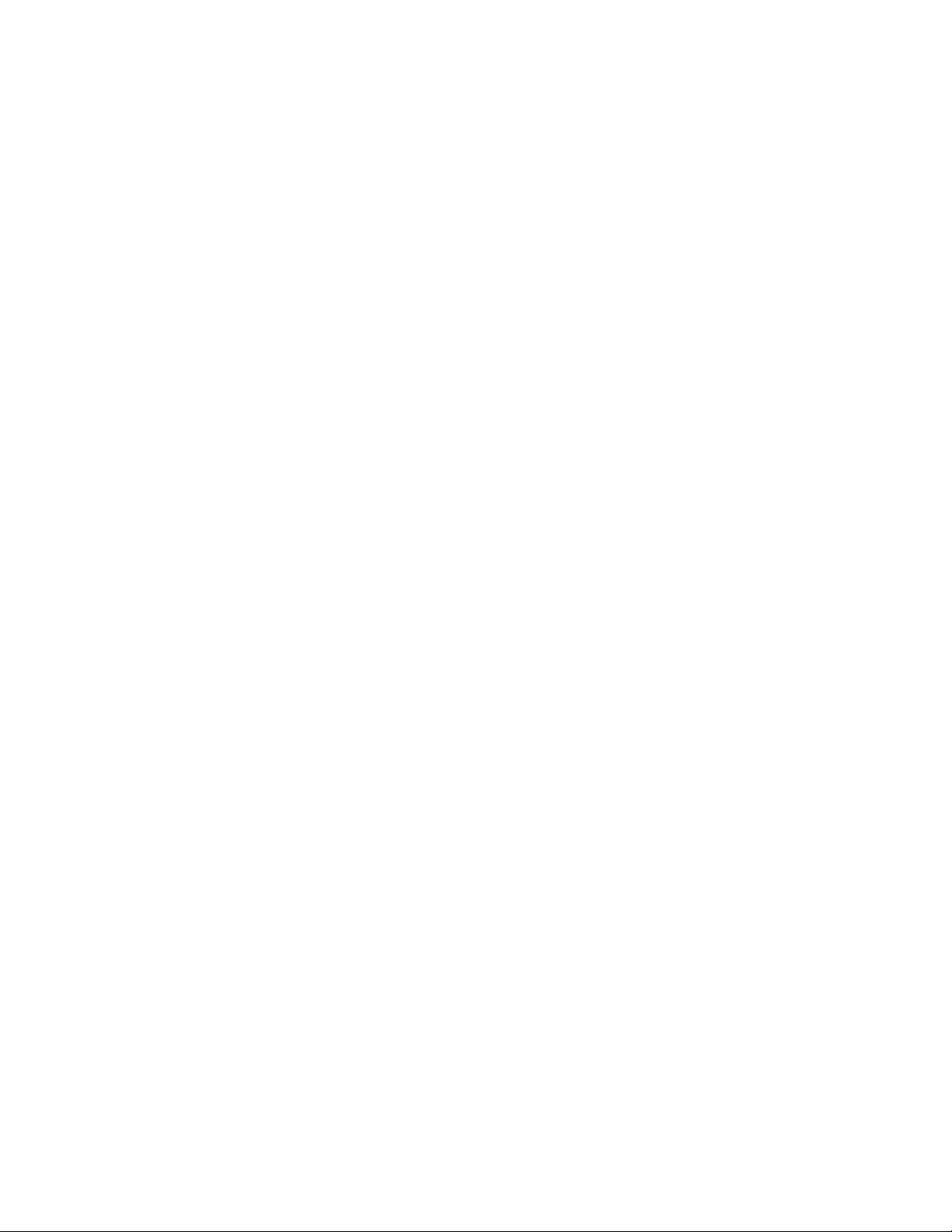
Uwagi:Przedwykorzystanieminformacjizawartychwniniejszymdokumencielubprzedużyciemproduktu,
któregodotyczą,należyprzeczytaćzezrozumieniem:
•Podręczniknatematbezpieczeństwa,gwarancjiikonguracji
•RegulatoryNotice
•„Ważneinformacjedotyczącebezpieczeństwa“nastronievi
•DodatekD„Uwagi“nastronie165
Podręczniknatematbezpieczeństwa,gwarancjiikonguracjiorazRegulatoryNoticeznajdująsięwserwisie
WWW.Abyjeprzejrzeć,przejdźnastronęhttp://www.lenovo.com/ThinkPadUserGuides,kliknijsekcjęUser
Guides&Manuals(Podręcznikiużytkownika)ipostępujzgodniezinstrukcjamiwyświetlanyminaekranie.
Wydanieczwarte(listopad2012)
©CopyrightLenovo2012.
KLAUZULAOGRANICZONYCHPRAW:Jeżeliprodukty,dane,oprogramowaniekomputerowelubusługidostarczane
sązgodniezumowąGeneralServicesAdministration(GSA),ichużytkowanie,reprodukcjalubujawnianiepodlega
ograniczeniomokreślonymwumowienrGS-35F-05925.
Page 3
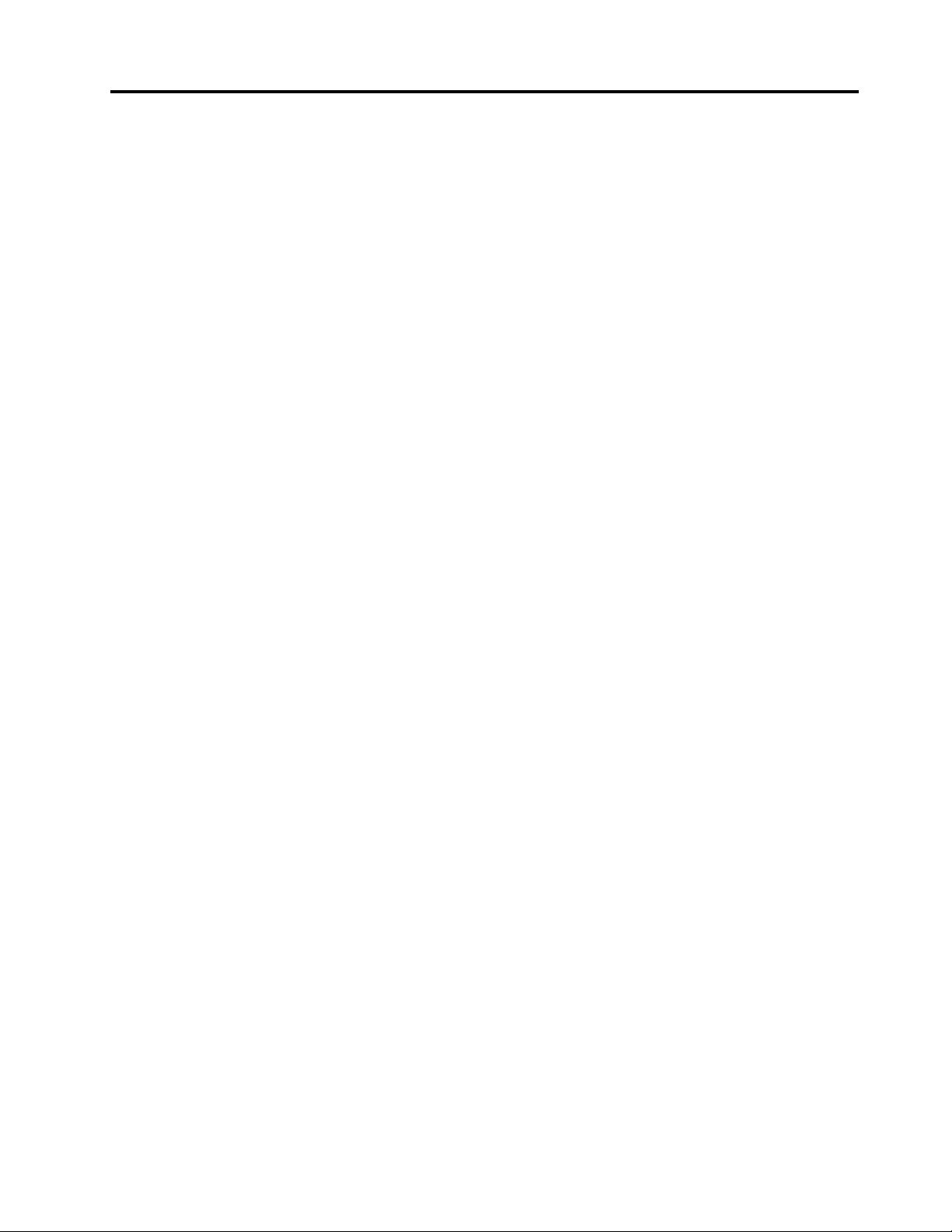
Spistreści
Przeczytajzanimzaczniesz.......v
Ważneinformacjedotyczącebezpieczeństwa...vi
Zdarzeniawymagającenatychmiastowej
reakcji................vii
Wytycznedotyczącebezpieczeństwa....vii
Rozdział1.Przegląd..........1
Rozmieszczenieelementówsterujących,złączyi
wskaźników.................1
Widokzprzodu.............1
Widokzprawejstrony...........5
Widokzlewejstrony...........6
Widokodspodu.............7
Widokztyłu...............8
Wskaźnikistanu.............9
Znajdowanieważnychinformacjioprodukcie..10
Etykietatypuimodelukomputera.....10
EtykietaznumeramiFCCIDiICCertication.11
EtykietaCertykatuAutentyczności.....12
Elementy.................12
Specykacje...............13
Środowiskooperacyjne...........14
ProgramyrmyLenovo...........15
Uzyskiwaniedostępudoprogramówrmy
LenovowsystemieoperacyjnymWindows7.15
Uzyskiwaniedostępudoprogramówrmy
LenovowsystemieoperacyjnymWindows8.17
WprowadzeniedoprogramówrmyLenovo.17
Rozdział2.Używaniekomputera..21
Rejestrowaniekomputera..........21
Częstozadawanepytania(FAQ)........21
Klawiszeiprzyciskispecjalne.........23
Klawiszespecjalne—ThinkPadEdgeE430,
E430ciE435.............23
KlawiszespecjalneThinkPadEdgeE530,
E530ciE535.............25
KorzystaniezurządzeniawskazującegoUltraNav.28
Korzystaniezurządzeniawskazującego
TrackPoint...............28
Korzystaniezurządzeniatouchpad.....30
Wyłączanieurządzeniawskazującego
UltraNaviużywaniemyszyzewnętrznej...31
DodawanieikonyUltraNavdoobszaru
powiadomieńsystemuWindows......31
Zarządzaniezasilaniem...........31
Sprawdzaniestanuakumulatora......31
Korzystaniezzasilacza.........32
Ładowanieakumulatora.........32
Maksymalnewydłużenieczasupracybaterii.33
Zarządzanieenergiąakumulatora.....33
Trybyoszczędzaniaenergii........33
Obsługaakumulatora..........35
Łączeniesięzsiecią............36
PołączeniaEthernet...........36
Połączeniabezprzewodowe........37
Korzystaniezprojektoralubmonitora
zewnętrznego...............41
Zmianaustawieńekranu.........41
Podłączanieprojektoralubmonitora
zewnętrznego.............41
Korzystaniezdwóchekranów.......42
Korzystaniezfunkcjiaudio..........43
Korzystaniezezintegrowanejkamery......44
Korzystanieznapęduoptycznego.......45
KorzystaniezkartyFlashMedia........45
WkładaniekartyFlashMedia.......45
WyjmowaniekartyFlashMedia......46
Rozdział3.TyiTwójkomputer...47
Ułatwieniadostępuiwygodapracy......47
Informacjedotycząceergonomii......47
Wygoda...............48
Informacjeoułatwieniachdostępu.....48
Podróżowaniezkomputerem.........49
Poradydotyczącepodróży........49
Akcesoriaprzydatnewpodróży......50
Rozdział4.Bezpieczeństwo.....51
Podłączanieblokadymechanicznej......51
Używaniehaseł..............51
Hasłaatrybuśpienia..........51
Wpisywaniehaseł............51
Hasłowłączeniazasilania.........52
Hasładyskutwardego..........52
Hasłoadministratora..........55
Zabezpieczeniadyskutwardego........56
Używanieczytnikaodciskówpalców......57
Uwagadotyczącausuwaniadanychzdysku
twardegolubdyskuSSD...........59
Korzystaniezrewalli............59
Ochronadanychprzedwirusami.......59
Rozdział5.Odtwarzanie—
przegląd................61
Odzyskiwaniedanychwmodelachzsystemem
operacyjnymWindows7—przegląd......61
©CopyrightLenovo2012
i
Page 4
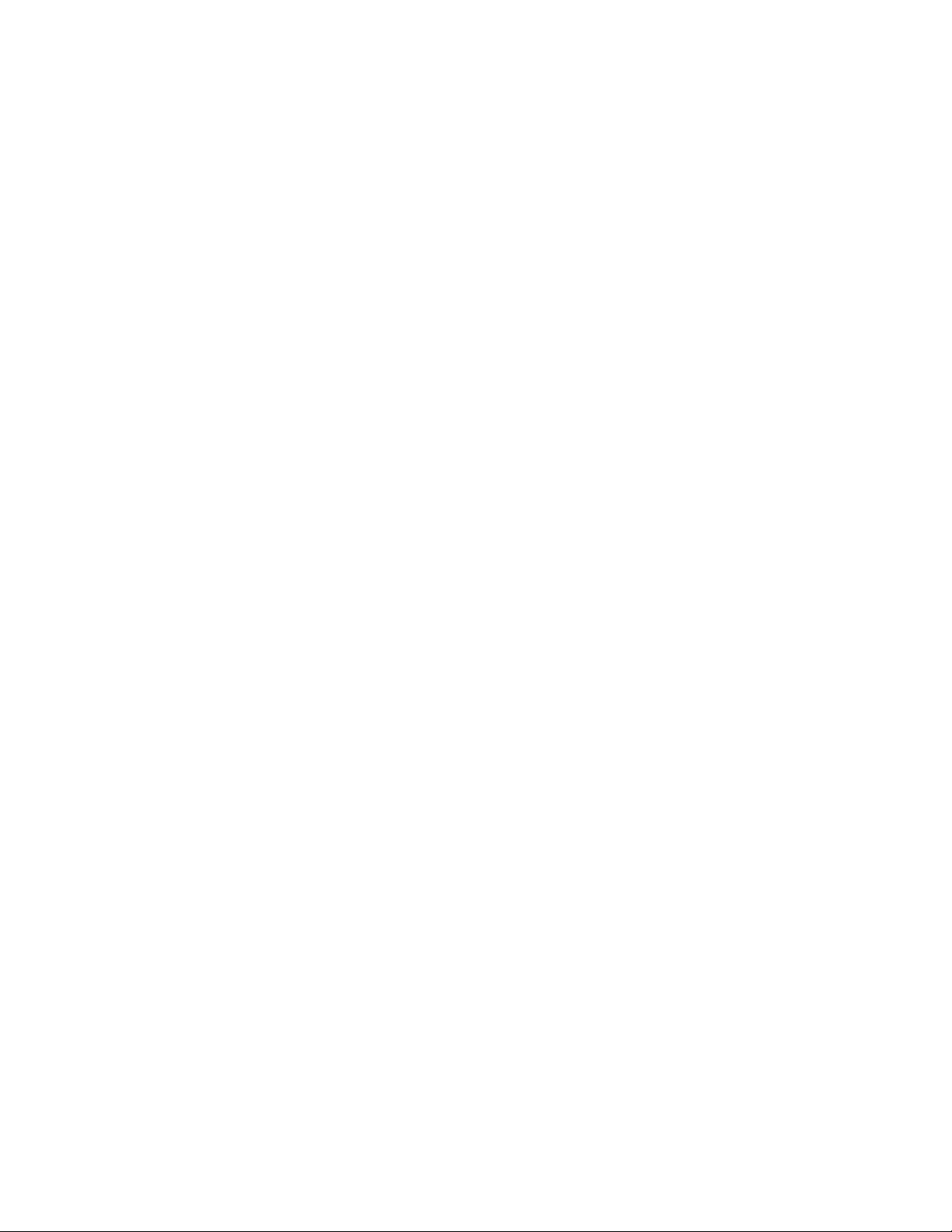
Tworzenieiużywanienośnikówdo
odzyskiwania.............61
Tworzenieiodtwarzaniekopiizapasowych..62
UżywanieobszaruroboczegoOneKey
RecoveryPro.............63
Tworzenieiużywanienośnikaratunkowego.64
Ponowneinstalowaniezainstalowanych
fabrycznieprogramówisterowników
urządzeń...............65
Rozwiązywanieproblemówzwiązanychz
odtwarzaniemoprogramowania......66
Odzyskiwaniedanychwmodelachzsystemem
operacyjnymWindows8—przegląd......67
Rozdział6.Wymianaurządzeń...69
Zapobieganiewyładowaniomelektrostatycznym.69
Wymianabaterii..............69
WymianakartySIM.............71
Wymianadyskutwardego..........72
Wymiananapęduoptycznego.........75
ThinkPadEdgeE430,E430ciE435.....75
ThinkPadEdgeE530,E530ciE535.....77
WymianakartyPCIExpressMinidlapołączenia
bezprzewodowegoLAN...........79
WymianakartyPCIExpressMinidlapołączenia
bezprzewodowegoWAN...........82
Wymianamodułupamięci..........87
Wymianaklawiatury............89
Wymianaakumulatorazapasowego......94
Wymianawentylatoratermicznego.......97
Rozdział7.Konguracja
zaawansowana...........101
Instalowanienowegosystemuoperacyjnego...101
Zanimzaczniesz............101
InstalowaniesystemuoperacyjnegoWindows
7..................102
InstalowaniesystemuoperacyjnegoWindows
8..................103
Instalowaniesterownikówurządzeń......103
Instalowaniesterownikaczytnikanośników
cyfrowych„4w1“...........104
InstalowaniesterownikainterfejsuUSB3.0w
systemieoperacyjnymWindows7.....104
InstalowaniesterownikaThinkPadMonitor
FileforWindows2000/XP/Vista/7wsystemie
operacyjnymWindows7.........104
Instalowanieinnychsterownikówi
oprogramowaniawsystemieoperacyjnym
Windows7..............105
ThinkPadSetup..............105
MenuMain..............106
MenuCong..............106
MenuDate/Time............110
MenuSecurity.............110
MenuStartup.............115
MenuRestart.............118
AktualizowaniesystemuUEFIBIOS....119
Rozdział8.Zapobieganie
problemom.............121
Ogólneporadydotyczącezapobiegania
problemom................121
Sprawdzanie,czysterownikiurządzeńsą
aktualne.................122
Konserwacjakomputera...........123
Czyszczenieobudowykomputera.....125
Rozdział9.Rozwiązywanie
problemówzkomputerem.....127
Diagnozowanieproblemów..........127
Rozwiązywanieproblemów..........127
Komputerprzestajereagować.......127
Płynrozlanynaklawiaturę........128
Komunikatyobłędach..........128
Błędybezkomunikatów.........133
Błędysygnalizowanesygnałem
dźwiękowym.............134
Problemyzmodułamipamięci.......134
Problemyzsiecią............134
Problemyzklawiaturąiinnymiurządzeniami
wskazującymi.............136
Problemyzurządzeniamiwyświetlającymii
multimedialnymi............137
Problemyzczytnikiemliniipapilarnych...142
Problemyzakumulatoremizasilaniem...143
Problemyznapędamiiinnymiurządzeniami
pamięcimasowej............146
Problemzoprogramowaniem.......147
Problemyzportamiizłączami.......148
Rozdział10.Wsparcietechniczne.149
ZanimskontaktujeszsięzrmąLenovo.....149
Pomociobsługaserwisowa.........150
Korzystaniezprogramówdiagnostycznych..150
SerwisWWWwsparciaLenovo......150
KontakttelefonicznyzrmąLenovo....151
ZnajdowanieopcjiThinkPad.......151
Dodatkoweusługipłatne...........152
DodatekA.Uwagaoprzepisach..153
Informacjeokomunikacjibezprzewodowej...153
Lokalizacjeantensiecibezprzewodowej
UltraConnect.............154
Znajdowanieuwagoprzepisachdotyczących
łącznościbezprzewodowej........155
Uwagaoklasykacjieksportowej.......155
iiPodręcznikużytkownika
Page 5
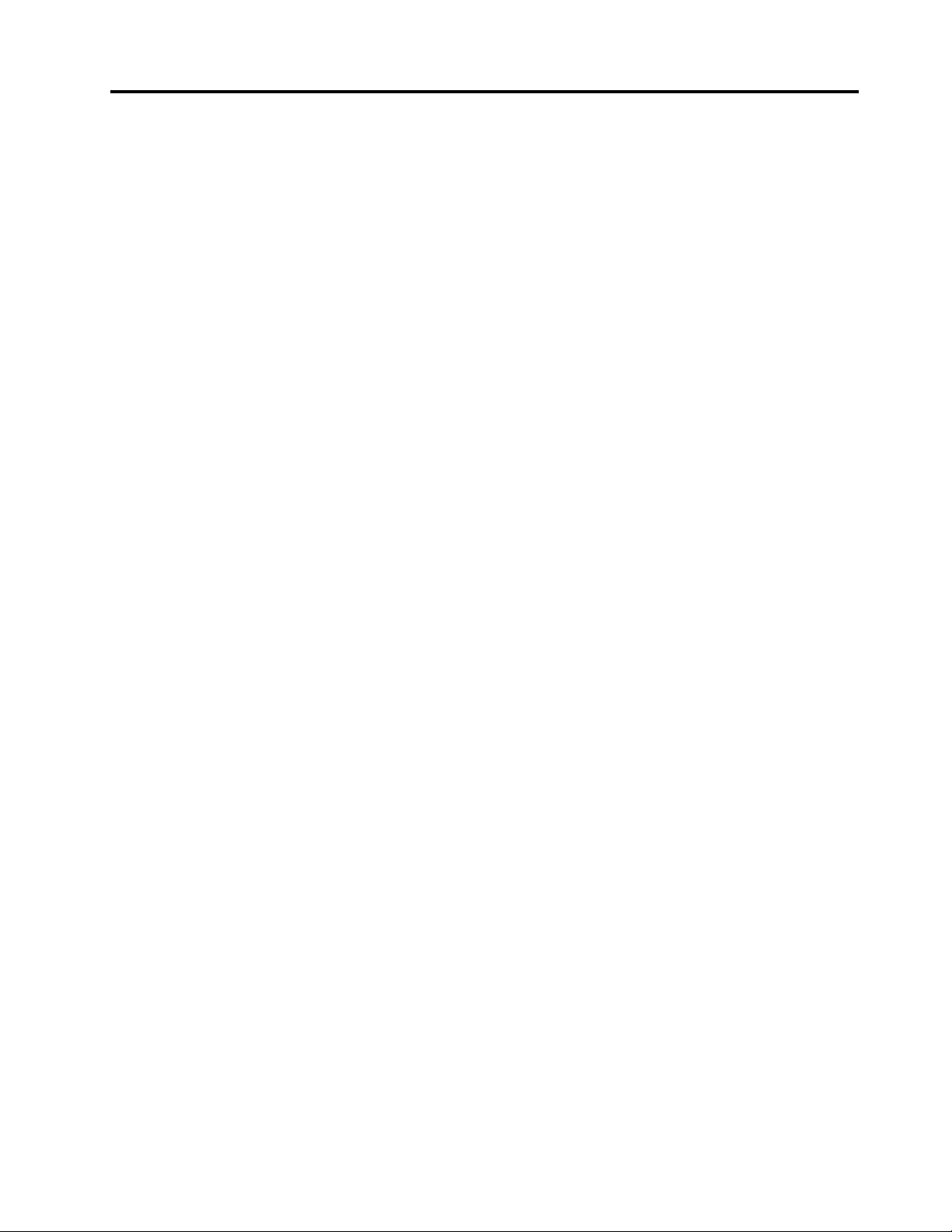
Uwagidotycząceemisjipromieniowania
elektromagnetycznego...........155
Oświadczeniedotyczącewymogów
FederalnegoUrzęduŁącznościUSA(Federal
CommunicationsCommission—FCC)...155
OświadczenieozgodnościznormąKlasa
BMinisterstwaPrzemysłuKanady(Industry
Canada)...............156
UniaEuropejska—zgodnośćz
dyrektywąwdziedziniekompatybilności
elektromagnetycznej..........156
Oświadczenieozgodnościzniemieckąnormą
KlasaB................156
Oświadczenieozgodnościzkoreańskąnormą
KlasaB................157
Oświadczenieozgodnościzjapońskąnormą
VCCIKlasaB.............157
Japońskieoświadczeniezgodnościproduktów
podłączanychdogniazdeksiecielektrycznej,
wktórychpłynieprądonatężeniunie
przekraczającym20Anafazę.......157
Informacjenatematserwisowaniaproduktów
markiLenovonaTajwanie........157
DodatekB.Oświadczenia
dotycząceurządzeńelektrycznych
ielektronicznychprzeznaczonych
dozniszczeniaorazprzetwarzania
wtórnego..............159
WażneinformacjenatematdyrektywyWEEE..159
Oświadczenianatematprzetwarzaniawtórnego
dotycząceJaponii.............159
Informacjeoprzetwarzaniuwtórnymdotyczące
Brazylii..................160
Informacjeoprzetwarzaniuwtórnymbateriii
akumulatorówdotycząceUniiEuropejskiej....161
Informacjeoprzetwarzaniuwtórnymbateriii
akumulatorówdotycząceTajwanu.......161
Informacjeoprzetwarzaniuwtórnymbateriii
akumulatorówdotycząceStanówZjednoczonychi
Kanady.................161
DodatekC.Informacjeoprogramie
ENERGYST AR...........163
DodatekD.Uwagi.........165
Znakitowarowe..............166
DodatekE.Dyrektywao
ograniczeniustosowaniasubstancji
niebezpiecznych(RoHS)......167
DyrektywaRoHS—Chiny..........167
DyrektywaRoHS—T urcja..........167
DyrektywaRoHS—Ukraina.........167
DyrektywaRoHS—Indie..........168
©CopyrightLenovo2012
iii
Page 6
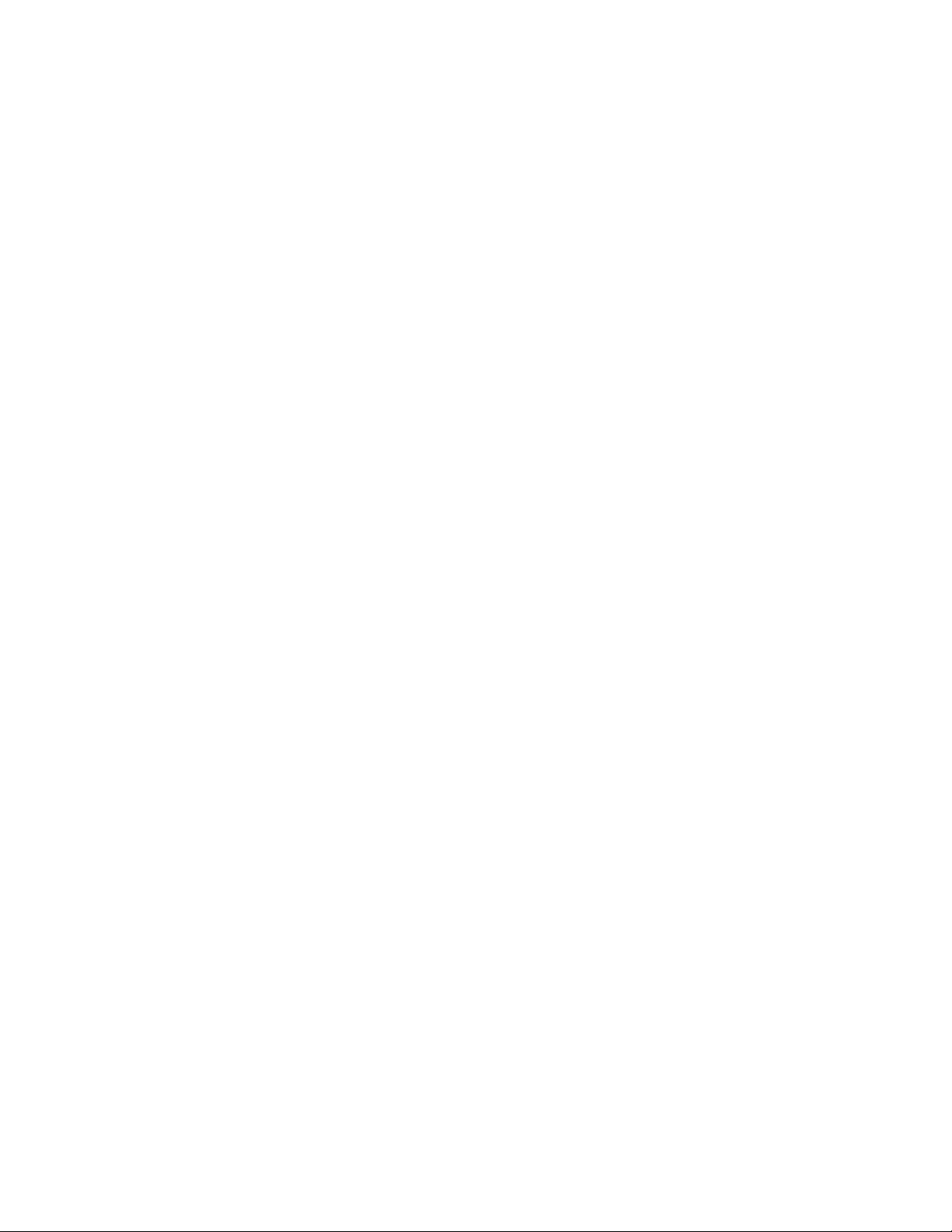
ivPodręcznikużytkownika
Page 7
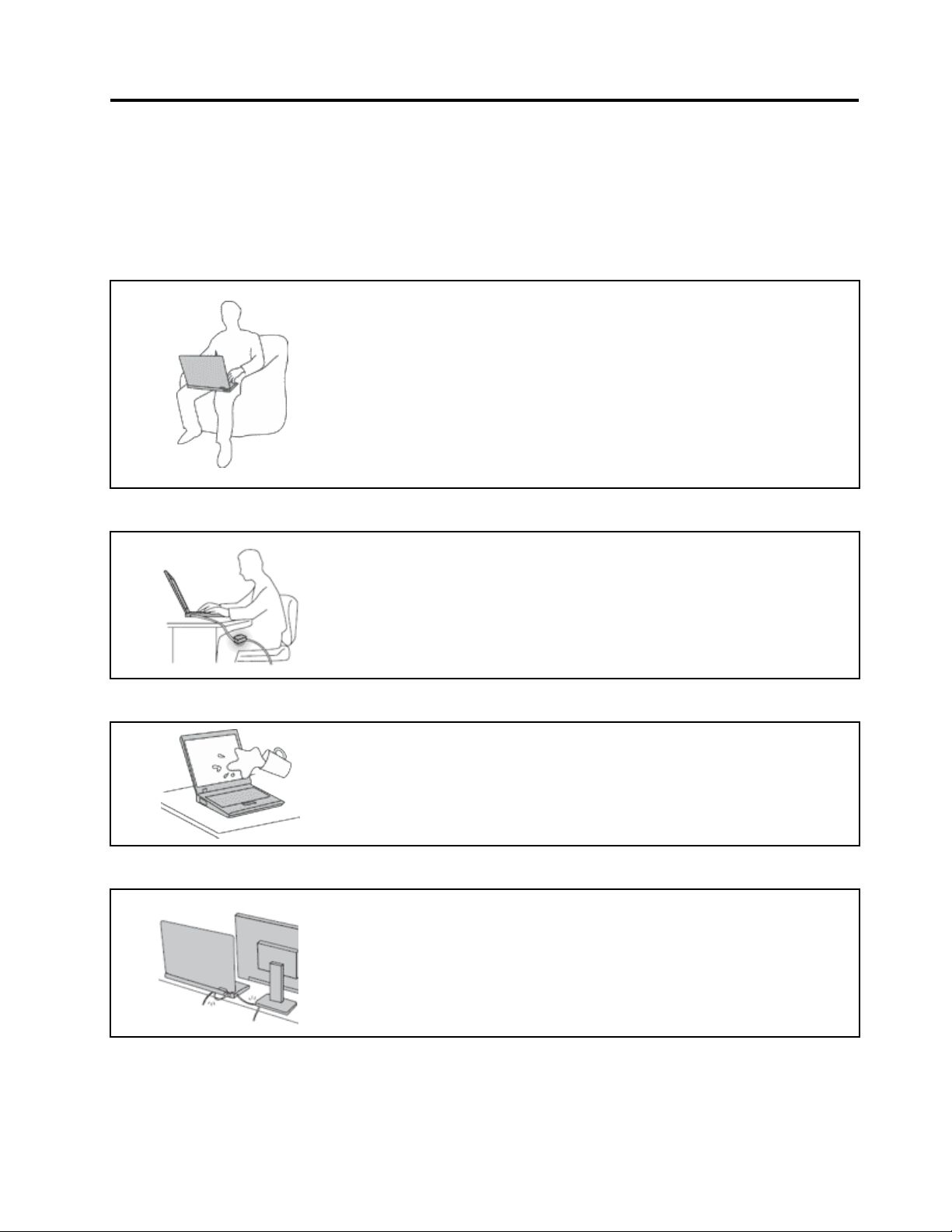
Przeczytajzanimzaczniesz
Przestrzeganieważnychwskazówekzawartychwniniejszymdokumenciepozwolizmaksymalizować
korzyściiwygodękorzystaniazkomputera.Ichnieprzestrzeganiemożeprowadzićdoniewygody,kontuzji
lubawariikomputera.
Należychronićsięprzedenergiącieplnąwytwarzanąprzezkomputer.
Podczaspracykomputeralubładowaniaakumulatora,jegopodstawa,
podpórkapodnadgarstkiorazinneczęścimogąsięnagrzewać.Ich
temperaturazależyodpoziomuaktywnościsystemuorazpoziomunaładowania
akumulatora.
Długiczaskontaktuzciałemludzkim,nawetprzezubranie,możespowodować
podrażnienie,anawetoparzenieskóry.
•Należyunikaćdługotrwałegokontakturąk,kolanorazinnychczęściciałaz
rozgrzanymiczęściamikomputera.
•Należycojakiśczasrobićprzerwywużywaniuklawiatury,unoszącdłonie
znadpodpórkipodnadgarstki.
Należychronićsięprzedenergiącieplnąwytwarzanąprzezzasilacz.
Zasilaczpodłączonydogniazdaelektrycznegoikomputerawytwarzaciepło.
Dłuższykontaktzciałem,nawetprzezubranie,możespowodowaćoparzenie
skóry.
•Zasilaczniepowinienpozostawaćwkontakciezjakąkolwiekczęściąciała
podczasużywania.
•Nienależygoużywaćdoogrzewaniaciała.
Należychronićkomputerprzedwilgocią.
Należychronićkableprzeduszkodzeniem.
Abyuniknąćrozlaniapłynuiniebezpieczeństwaporażeniaprądem
elektrycznym,należyunikaćtrzymaniapłynówwpobliżukomputera.
Działanienakabledużąsiłąmożespowodowaćichuszkodzenielubzerwanie.
Ilustracja:liniekomunikacyjneorazkablezasilacza,myszy,klawiatury,drukarki
czyjakiegokolwiekinnegourządzeniaelektronicznegonależyułożyćtak,aby
ichnieprzydepnąć,niepotknąćsięonie,nieprzycisnąćichkomputeremani
innymprzedmiotemorazniepodziałaćnaniewżadeninnysposóbmogący
zakłócićpracękomputera.
©CopyrightLenovo2012
v
Page 8
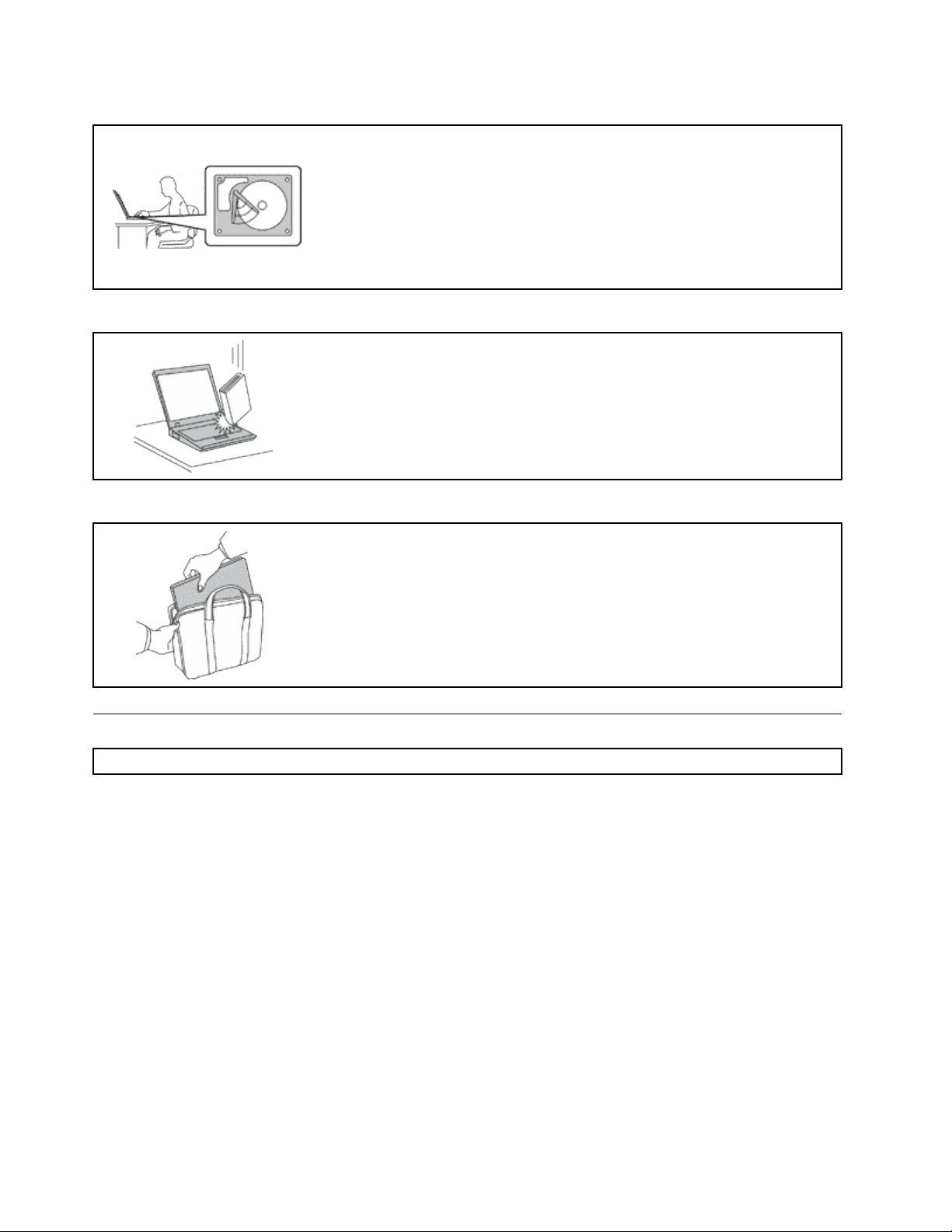
Należychronićkomputeridanepodczasprzenoszenia.
Przedprzeniesieniemkomputerawyposażonegowdysktwardynależywykonać
jednązponiższychczynnościorazupewnićsię,żewyłącznikzasilaniajest
wyłączonylubmiga:
•Wyłączkomputer.
•Włącztrybuśpienia.
•Włącztrybhibernacji.
Zapobiegnieszuszkodzeniukomputeraiutraciedanych.
Zkomputeremnależyobchodzićsiędelikatnie.
Nakomputerze,ekranieoraznaurządzeniachzewnętrznychniewolnokłaść
żadnychciężkichprzedmiotów;takichprzedmiotówniewolnoteżrzucaćna
komputer,przesuwaćichponimaniprzyciskaćichdokomputera.
Komputernależyprzenosićostrożnie.
•Wskazanejestprzenoszeniekomputerawdobrejgatunkowotorbiezwkładkami
ochronnymi,zapewniającejbezpieczeństwokomputerapodczastransportu.
•Komputeraniewolnowkładaćdociasnoupakowanejwalizkilubtorby.
•Przedwłożeniemkomputeradotorbyupewnijsię,żejestwyłączony,wtrybie
uśpienialubhibernacji.Niewkładajkomputeradotorby,jeślijestwłączony.
Ważneinformacjedotyczącebezpieczeństwa
Informacja:Należyuważnieprzeczytaćinformacjedotyczącebezpieczeństwa.
Niniejszeinformacjepomagająbezpieczniekorzystaćznotebooka.Należyzachowaćwszelkieinformacje
dołączonedokomputeraistosowaćsiędonich.Informacjezamieszczonewniniejszymdokumencienie
wpływająaninawarunkizawartewumowienabycia,aninaWarunkiOgraniczonejGwarancjiLenovo
Więcejinformacjinatentematzawierarozdział„Informacjegwarancyjne“wPodręcznikunatemat
bezpieczeństwa,gwarancjiikonguracjidołączonymdokomputera.
Bezpieczeństwoklientajestbardzoważne.Naszeproduktysąprojektowanetak,abybyłyskutecznei
bezpiecznewużytkowaniu.Jednakkomputeryosobistesąurządzeniamielektronicznymi.Kablezasilające,
zasilaczeiinneelementymogąstanowićpotencjalnezagrożeniebezpieczeństwaiprzyniewłaściwym
użytkowaniumogąspowodowaćobrażenialubszkodymaterialne.Abyzmniejszyćtozagrożenie,należy
postępowaćzgodniezinstrukcjamidołączonymidoproduktu,przestrzegaćostrzeżeńznajdującychsięna
produkcieiwinstrukcjachobsługiorazprzejrzećdokładnieinformacjezawartewniniejszymdokumencie.
Uważnestosowaniesiędoinformacjizawartychwniniejszymdokumencieidostarczonychwrazzproduktem
pomożeochronićsięprzedniebezpieczeństwemiutworzyćbezpieczneśrodowiskopracyzkomputerem.
®
.
Informacja:Informacjetezawierająodniesieniadozasilaczyibaterii.Opróczkomputerównotebook,
niektóredostarczaneprodukty,takiejakgłośnikiimonitory,sąwyposażonewzewnętrznyzasilacz.Donich
właśnieodnosząsięinformacjeztegorozdziału.Ponadtoproduktykomputerowezawierająwewnętrzną
viPodręcznikużytkownika
Page 9
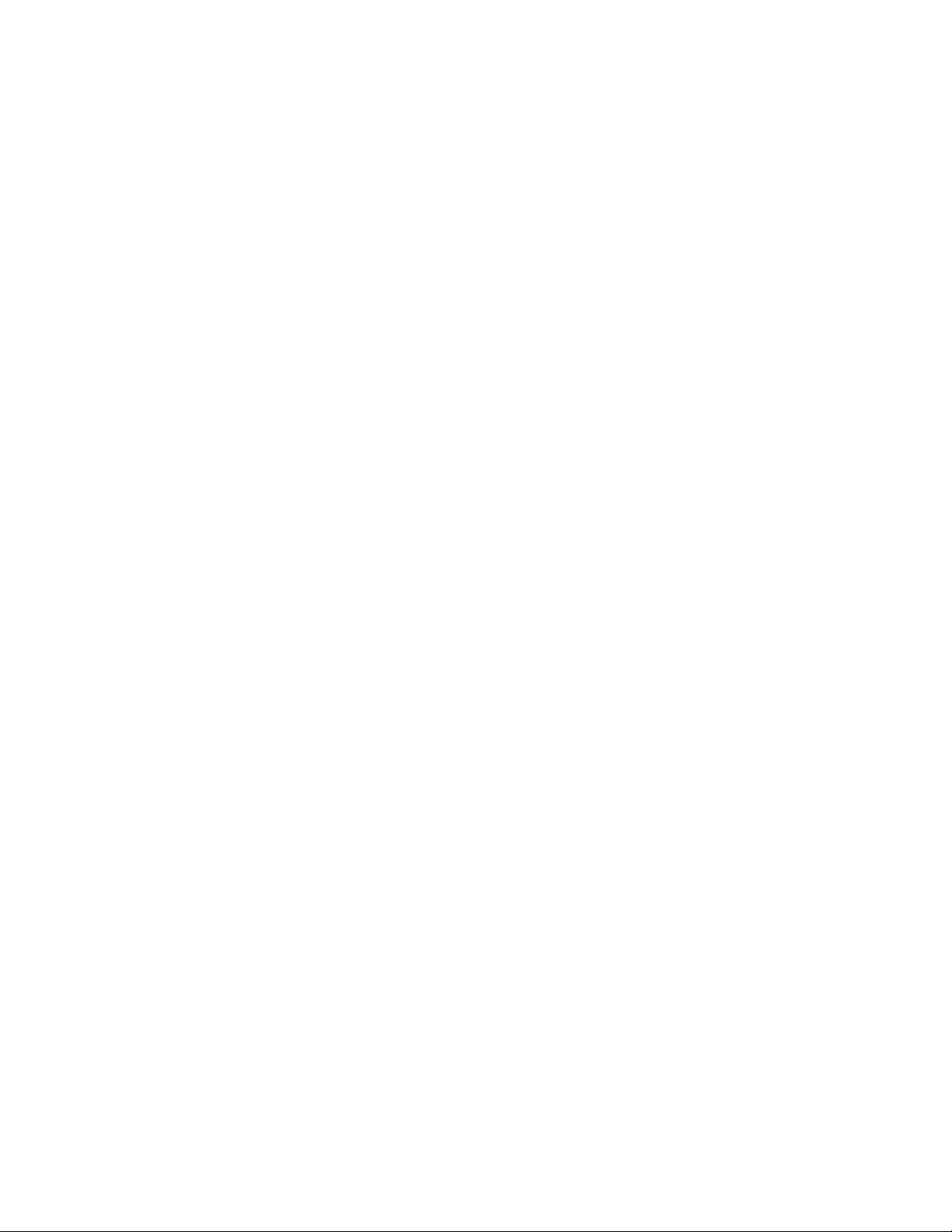
baterięwielkościmonetyzapewniającazasilaniezegarowisystemowemuwczasie,gdykomputerjest
wyłączony,dlategouwagizwiązanezbateriąidotyczącebezpieczeństwaodnosząsiędowszystkich
produktówkomputerowych.
Zdarzeniawymagającenatychmiastowejreakcji
Produktymogąulecuszkodzeniuwskutekniewłaściwegoużytkowanialubzaniedbania.Niektóre
uszkodzeniasąpoważneiwymagają,abyzaprzestaćużywaniaproduktudoczasujegoprzeglądu
oraz,jeśliniezbędnaokażesięnaprawa,doczasujejwykonaniaprzezautoryzowanyserwis.
Podobniejaknakażdeurządzenieelektroniczne,naproduktnależyzwracaćszczególnąuwagę,gdy
jestonwłączony.Wbardzorzadkichprzypadkachmożnapoczućjakiśzapach,zauważyćsmugę
dymulubiskrzeniewydobywającesięzproduktu.Czasemrównieżmożnausłyszećodgłosytrzasków,
pękanialubsyczenia.Możetooznaczać,żewewnętrznykomponentelektronicznyzepsułsięw
sposóbkontrolowanyibezpieczny.Możetojednakrównieżwskazywaćnaewentualnezagrożenie
bezpieczeństwa.Wżadnymztychprzypadkównienależypodejmowaćryzykaanipróbsamodzielnej
diagnozysytuacji.NależyskontaktowaćsięzCentrumWsparciadlaKlientów.Następującyserwis
WWWzawieralistętelefonówdopunktówserwisuiwsparcia:
http://www.lenovo.com/support/phone
Komputerijegokomponentynależyczęstoprzeglądaćpodkątemuszkodzeń,śladówzużycialub
innychoznakzagrożenia.Wprzypadkujakichkolwiekwątpliwościdotyczącychstanuktóregokolwiek
zkomponentównienależyużywaćproduktu.Abyuzyskaćinformacjenatematsprawdzaniaproduktu
i,jeśliokażesiętokonieczne,jegonaprawy,należyskontaktowaćsięzCentrumWsparciaKlienta
lubproducentemproduktu.
Wtychrzadkichprzypadkach,gdymożnazauważyćponiższeobjawy,albojeśliwystąpiąjakiekolwiek
zastrzeżeniazwiązanezbezpieczeństwem,należyzaprzestaćużywaniaproduktu,wyłączyćgo
zzasilaniaorazodłączyćodliniitelefonicznychdoczasuskontaktowaniasięzCentrumWsparcia
Klientaiuzyskaniadalszychwskazówek.
•Kablezasilające,wtyczki,przedłużacze,zabezpieczeniaprzeciwprzepięcioweorazzasilacze,naktórych
pojawiłysiępęknięcia,którezostałyzłamanealbozniszczone.
•Oznakiprzegrzania,dym,iskrzenielubpojawieniesięognia.
•Uszkodzeniebaterii(pęknięcia,wgniecenialubzgięcia),wyciekzbateriilubgromadzeniesięnaniej
nieznanychsubstancji.
•Odgłosytrzasków,pękania,syczeniealbosilnyzapachdobywającysięzproduktu.
•Oznakirozlaniapłynulubśladypoupadkujakiegośprzedmiotunaprodukt,kabelzasilającylubzasilacz.
•Komputer,kabelzasilającylubzasilaczzostałynarażonenakontaktzwodą.
•Produktzostałupuszczonylubwjakikolwiekinnysposóbzniszczony.
•Produkt,obsługiwanyzgodniezinstrukcjąobsługi,niedziałapoprawnie.
Informacja:Jeśliobjawytedotycząinnegoproduktu(naprzykładprzedłużacza),należyzaprzestać
używaniatakiegoproduktuiskontaktowaćsięzjegoproducentemwceluuzyskaniastosownychinstrukcji
lubproduktunawymianę.
Wytycznedotyczącebezpieczeństwa
Abyzmniejszyćryzykoobrażeńlubuszkodzeniamienia,należyzawszemiećnauwadzeponiżsześrodki
ostrożności.
©CopyrightLenovo2012
vii
Page 10
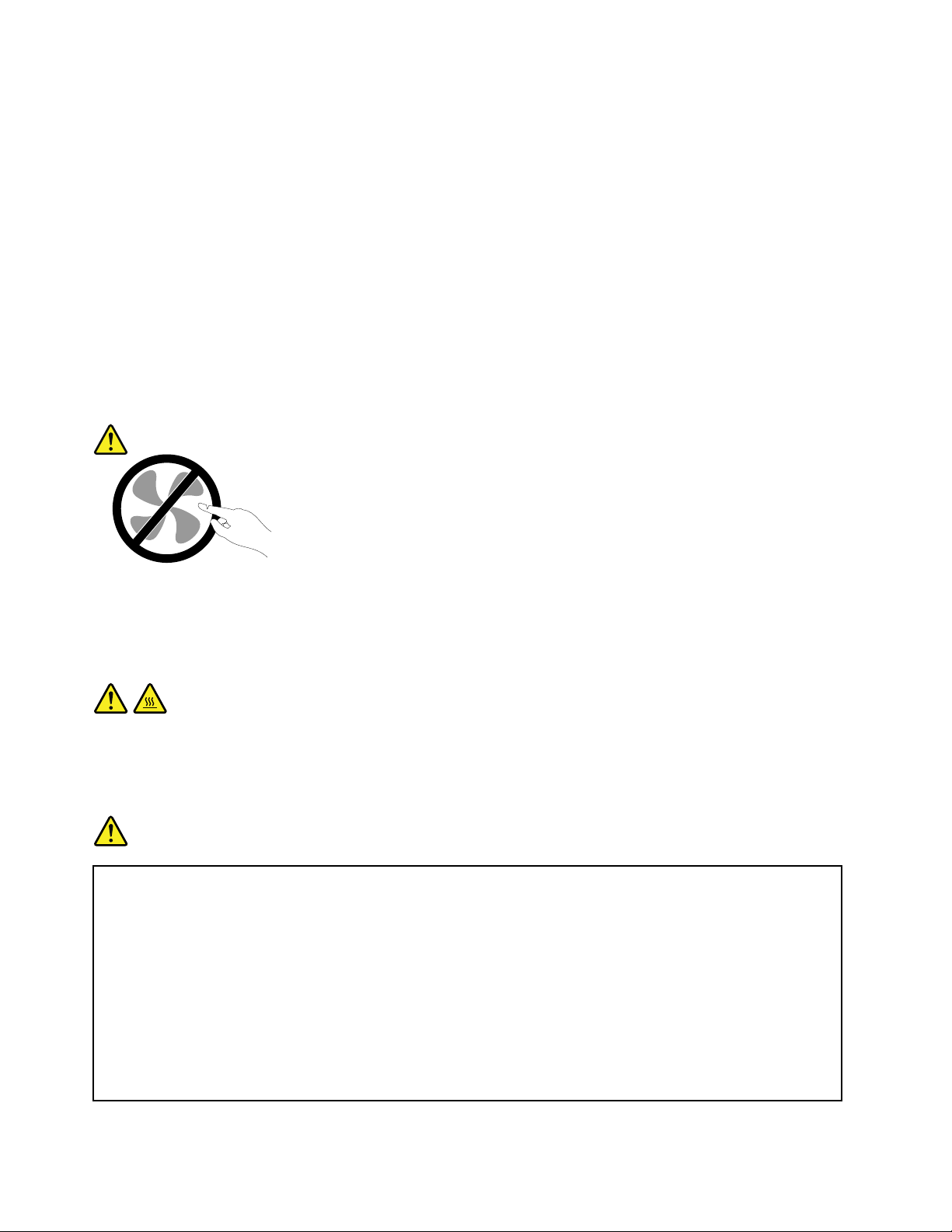
Serwisowanieimodernizacja
Nienależypróbowaćsamodzielnienaprawiaćproduktu,chybażeCentrumWsparciaKlientaudzieli
odpowiednichinstrukcjilubmożnaznaleźćjewdokumentacji.Należykorzystaćtylkozusługdostawcy
usługupoważnionegodonaprawydanegoproduktu.
Informacja:Klientmożewewłasnymzakresiedokonywaćaktualizacjilubwymianyniektórychczęści
komputera.Modernizacjezazwyczajokreślasięmianemopcji.Częścizamienneprzeznaczonedo
instalowaniaprzezKlientówokreślanesąmianemCzęściWymienianychprzezKlienta(Customer
ReplaceableUnits—CRU).Lenovodostarczadokumentacjęzinstrukcjami,kiedyKlientmożezainstalować
opcjelubwymienićczęściCRU.Podczasinstalacjilubwymianyczęścinależyściśleprzestrzegaćwszystkich
instrukcji.Wyłączonakontrolkazasilanianiekoniecznieoznaczazerowypoziomnapięciawprodukcie.Przed
zdjęciemobudowyproduktuwyposażonegowkabelzasilającynależyzawszeupewnićsię,żezasilanie
jestwyłączone,aproduktzostałodłączonyodwszelkichźródełzasilania.Wszelkiepytaniaiwątpliwości
należyzgłosićCentrumWsparciaKlienta.
Chociażkomputerniezawieraruchomychczęści(zwyjątkiemkablazasilającego),bezpieczeństwo
użytkownikawymagazamieszczenianastępującychostrzeżeń.
ZAGROŻENIE:
Niebezpieczneruchomeczęści.Niedotykać.
ZAGROŻENIE:
PrzedwymianączęściCRUnależywyłączyćkomputer,odczekać3–5minutażostygnieidopiero
wówczaszdjąćobudowę.
Kablezasilająceizasilacze
NIEBEZPIECZEŃSTWO
Należyużywaćtylkokablizasilającychizasilaczydostarczonychprzezproducentadanego
produktu.
Kablezasilającemusząposiadaćcertykatbezpieczeństwa.WNiemczechnależystosowaćkable
typuH05VV-F ,3G,0,75mm
Nienależynigdyowijaćkablazasilającegodookołazasilaczaaniwokółinnychobiektów.Owinięcie
takiemożeprzyczynićsiędopowstanianaprężeńwkablu,acozatymidziespowodowaćjego
pęknięcie,zgięcielubpostrzępienie.Możetospowodowaćzagrożeniebezpieczeństwa.
2
lublepsze.Winnychkrajachnależyużywaćkabliodpowiednichtypów.
Należyzawszeułożyćkabelzasilającytak,abyniebyłonnarażonynadeptanie,potykaniesięo
niegolubprzygniecenieprzezjakieśobiekty.
viiiPodręcznikużytkownika
Page 11
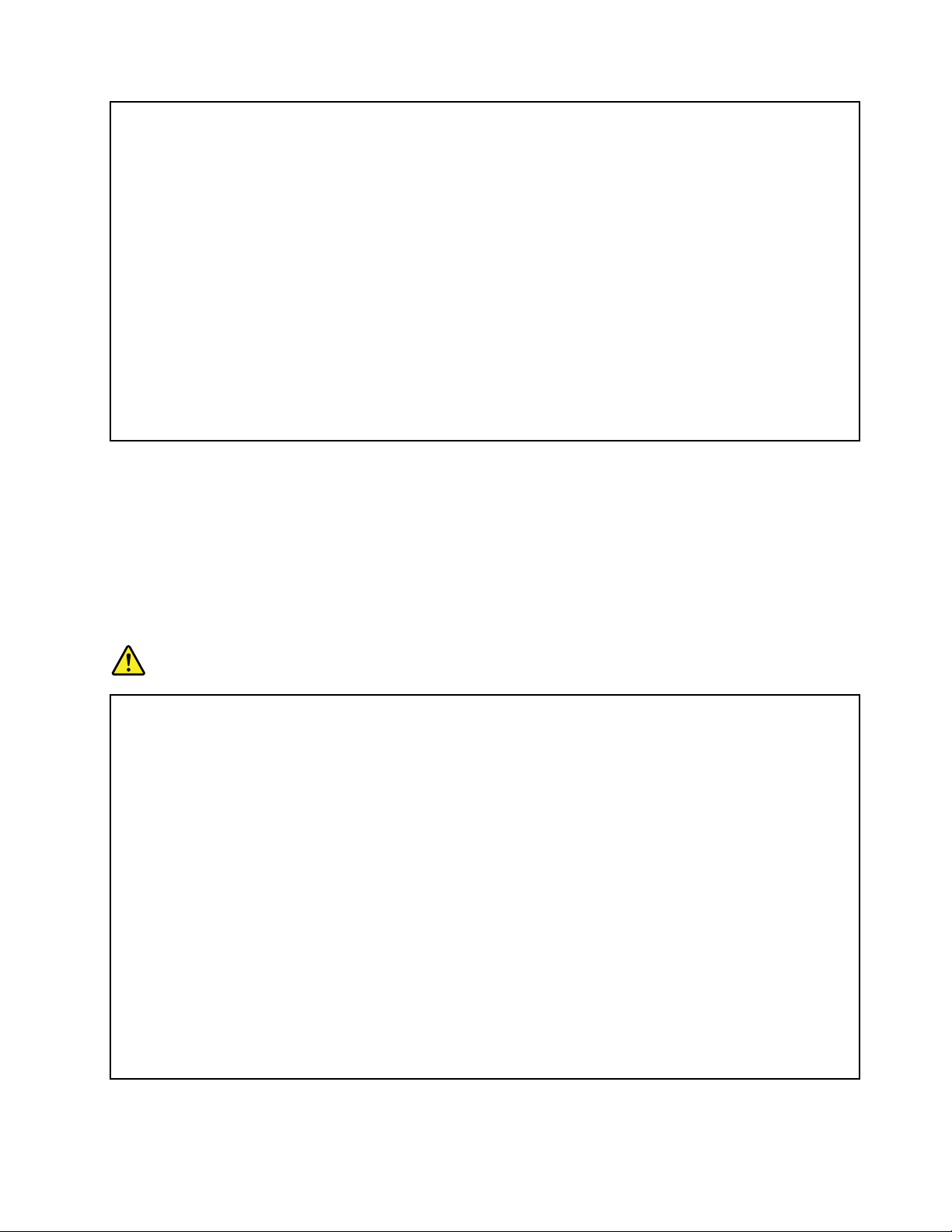
Należychronićkablezasilająceizasilaczeprzedkontaktemzpłynami.Naprzykładnienależy
kłaśćichprzyzlewach,wannach,toaletachlubnapodłogachczyszczonychpłynnymiśrodkami
czyszczącymi.Płynymogąspowodowaćzwarcie,szczególniejeślikabelzasilającylubzasilacz
zostałzgniecionywskutekniewłaściwegoużytkowania.Ponadtopłynymogąpowodować
stopniowąkorozjękońcówekkablazasilającegoi/lubwyprowadzeniazłączazasilacza,comoże
ostateczniespowodowaćprzegrzanietychelementów.
Zawszenależypodłączaćkablezasilająceikablesygnałowewodpowiedniejkolejnościiupewnić
się,żewszystkiezłączakablizasilającychsąbezpiecznieicałkowiciewłączonedogniazda.
Niemożnaużywaćżadnegozasilaczaześladamikorozjinastykachwejściazasilanialub
wykazującegośladyprzegrzania(takiejakdeformacjaplastiku)nastykachwejściazasilanialubna
jakiejkolwiekinnejczęści.
Niemożnakorzystaćzżadnegokablazasilającegonaktóregodrugimkońcuznajdująsięstyki
elektrycznemająceśladykorozjilubprzegrzania,anizkablazasilającego,naktórymwidać
jakiekolwiekśladyuszkodzenia.
Przedłużaczeiurządzeniapowiązane
Należyupewnićsię,żeużywaneprzedłużacze,urządzeniaprzeciwprzepięciowe,zasilaczeawaryjneilistwy
rozdzielczezasilaniasąwstaniezrealizowaćwymaganiaproduktudotyczącezasilania.Urządzeńtych
nigdyniewolnoobciążaćpowyżejichnorm.Jeśliużywanesąlistwyrozdzielczezasilania,obciążenienie
powinnoprzekroczyćichznamionowejmocywejściowej.Wprzypadkupytańzwiązanychzobciążeniem
elektrycznym,wymaganiamidotyczącymizasilaniaiznamionowejmocywejściowej,abyuzyskaćwięcej
informacji,należyskonsultowaćsięzelektrykiem.
Wtyczkiigniazdazasilające
NIEBEZPIECZEŃSTWO
Jeśligniazdo,któremabyćużywanezesprzętemkomputerowymwyglądanauszkodzone
lubskorodowane,nienależyzniegokorzystaćdopókiniezostaniewymienioneprzez
wykwalikowanegoelektryka.
Nienależyzginaćanimodykowaćwtyczki.Jeśliwtyczkajestuszkodzona,należyskontaktować
sięzproducentemwcelujejwymiany.
Nienależypodłączaćkomputeradotegosamegogniazdaelektrycznego,coinnychsprzętów,
którepobierająznacznąilośćenergiielektrycznej.Wprzeciwnymwypadkuzmianynapięciamogą
uszkodzićkomputer,daneipodłączoneurządzenia.
Niektóreproduktysąwyposażonewewtyczkęztrzemastykami.Wtyczkatakapasujetylko
douziemionychgniazdzasilających.Jesttocechazwiązanazbezpieczeństwem.Nienależy
omijaćtegozabezpieczeniaiwkładaćwtyczkidonieuziemionegogniazdazasilającego.Jeślinie
możnawłożyćwtyczkidogniazdazasilającego,należyskontaktowaćsięzelektrykiemwsprawie
odpowiedniegoadapteradogniazdazasilającegolubwymienićgniazdonanowe,zapewniającetę
cechę.Nigdynienależyprzeciążaćgniazdazasilającego.Łączneobciążeniesystemuniepowinno
przekraczać80procentparametrówznamionowychdanejgałęziobwodu.Wprzypadkupytań
związanychzobciążeniemelektrycznymiparametramiznamionowymigałęziobwodu,abyuzyskać
więcejinformacji,należyskonsultowaćsięzelektrykiem.
©CopyrightLenovo2012
ix
Page 12
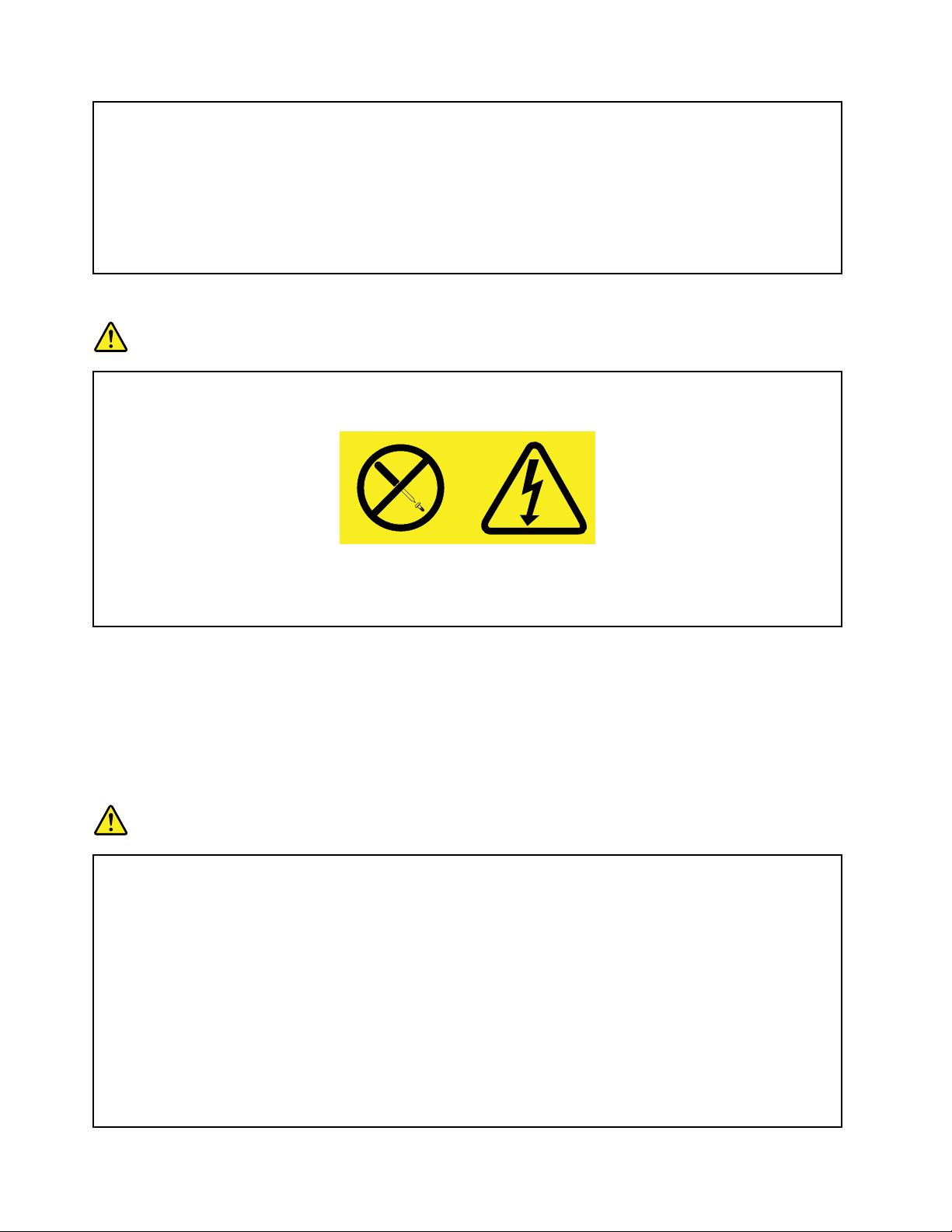
Należyupewnićsię,żeużywanegniazdozasilającejestpoprawniepodłączone,łatwodostępne
ipołożoneniedalekoodwszystkichzasilanychurządzeń.Nienależymocnorozciągaćkabli
zasilających,gdyżmożetospowodowaćpowstanienaprężeńwkablu.
Należyupewnićsię,żegniazdozasilającedostarczanapięcieiprądodpowiedniedlainstalowanego
produktu.
Należyostrożniepodłączaćurządzeniedogniazdazasilającegoiodniegoodłączać.
Informacjanatematzasilacza
NIEBEZPIECZEŃSTWO
Niewolnozdejmowaćobudowyzasilaczaaniusuwaćjakiejkolwiekczęści,doktórejdołączono
etykietęoponiższejtreści.
Wkomponentachoznaczonychtąetykietąwystępujeniebezpiecznenapięcie,prądipoziomy
energetyczne.Komponentyteniezawierajączęściwymagającychobsługi.Jeśliistniejepodejrzenie
wadliwegodziałaniajednejztychczęści,tonależyskontaktowaćsięzpracownikiemserwisu.
Urządzeniazewnętrzne
ZAGROŻENIE:
NienależypodłączaćaniodłączaćżadnychkabliurządzeńzewnętrznychpozakablamiUSBi1394,
gdydokomputerapodłączonejestzasilanie.Wprzeciwnymwypadkumożnauszkodzićkomputer.
Abyuniknąćmożliwościuszkodzeniapodłączonychurządzeń,należyodczekaćconajmniejpięć
sekundpowyłączeniukomputera,adopieropotemodłączyćurządzeniazewnętrzne.
Ogólneinformacjeoakumulatorze
NIEBEZPIECZEŃSTWO
WkomputerachosobistychprodukowanychprzezLenovoznajdujesiębateriawielkościmonety,
którazapewniazasilaniezegarowisystemowemu.Ponadtowielekomputerówprzenośnych,
jaknaprzykładkomputerynotebook,odłączonychodstałegoźródłazasilania,zasilanych
jestakumulatorem.AkumulatorydostarczaneprzezLenovoprzeznaczonedlategoproduktu
zostałyprzetestowanewzakresiekompatybilnościimogąbyćzastąpionejedynieprzezczęści
zatwierdzonedowymiany.
Nigdynienależypróbowaćotwieraćlubnaprawiaćbateriianiakumulatora.Niemożnazgniatać,
przebijaćanipalićbateriiiakumulatorówanizwieraćichstykówmetalowych.Niewolnozanurzać
akumulatorówwpłynach.Akumulatornależyładowaćponownieściślewedługinstrukcjizawartych
wdokumentacjiproduktu.
Nadmiernaeksploatacjaalbonieprawidłoweużyciebateriilubakumulatoramożespowodowaćich
przegrzanie,awkonsekwencji„wydobywaniesię“gazówlubpłomienizakumulatoralubbaterii.
xPodręcznikużytkownika
Page 13
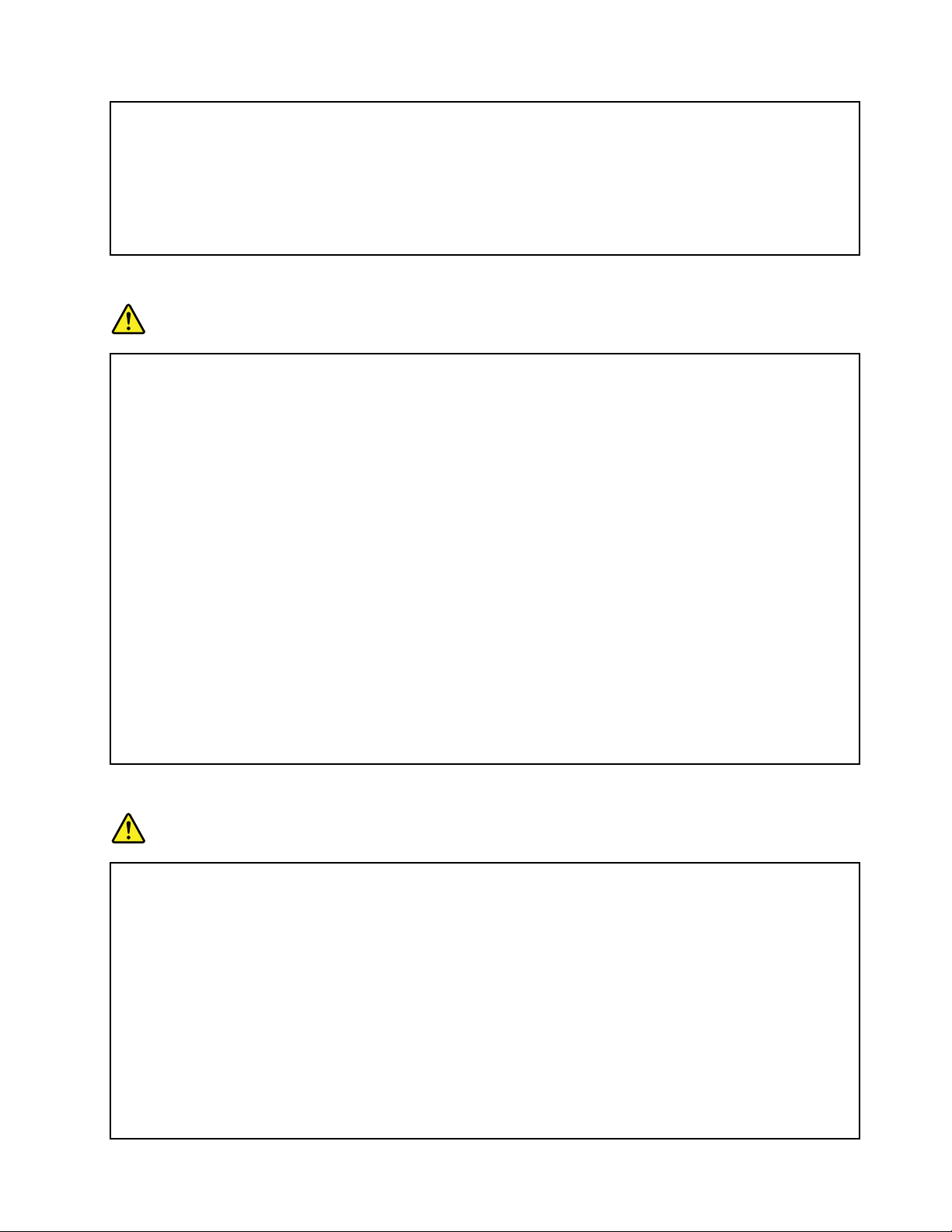
Jeślibateriauległauszkodzeniu,pojawiłsięjakiśwyciekzbateriilubzjejprzodugromadzisię
jakaśsubstancja,należyzaprzestaćkorzystaniazniejizamówićuproducentanową.
Bateriemogązmniejszaćswojąwydajnośćjeślisąprzezdługiczasnieużywane.Pozostawienie
niektórychakumulatorów(szczególnielitowych)nieużywanychirozładowanychmożezwiększyć
ryzykozwarcia,tozaśmożespowodowaćskrócenieczasueksploatacjiakumulatoraizagrożenie
bezpieczeństwa.Akumulatorówlitowychnienależycałkowicierozładowywaćaniprzechowywać
ichwstanierozładowanym.
Uwagadotyczącaakumulatora
NIEBEZPIECZEŃSTWO
Nienależydemontowaćanimodykowaćakumulatorów.Możetospowodowaćeksplozję
lubwyciekzakumulatora.AkumulatorinnyniżpodanyprzezLenovo,zdemontowanylub
zmodykowany,niejestobjętygwarancją.
Nieprawidłowowymienionyakumulatormożewybuchnąć.Akumulatorzawieraniewielkąilość
substancjiszkodliwychdlazdrowia.Abyuniknąćniebezpieczeństwaodniesieniaobrażeń:
•DowymianynależyużywaćtylkoakumulatorówtypuzalecanegoprzezLenovo.
•Nienależywystawiaćakumulatorównadziałanieognia.
•Nienależywystawiaćakumulatorównadziałaniewodylubdeszczu.
•Nienależydemontowaćakumulatorów.
•Nienależyichzwierać.
•Należychronićakumulatorprzeddziećmi.
•Nienależyupuszczaćakumulatorów.
Nienależywyrzucaćakumulatoradośmieci,któresąwywożonenawysypisko.Podczasutylizacji
akumulatoranależypostępowaćzgodniezmiejscowymiprzepisamiizaleceniami.
Akumulatorynależyprzechowywaćwtemperaturzepokojowej,naładowanedookoło30–50%
pojemności.Zalecasięładowanierazdorokuwceluuniknięcianadmiernegorozładowania.
Uwagidotyczącebateriilitowej
NIEBEZPIECZEŃSTWO
Jeśliakumulatorniezostaniezastąpionyodpowiednimproduktem,istniejeniebezpieczeństwo
wybuchu.
Akumulatorlitowymożnawymienićtylkonaakumulatortegosamegolubodpowiadającegotypu,
zalecanegoprzezproducenta.Bateriazawieralitimożewybuchnąć,jeślijestnieodpowiednio
używanaiobsługiwanaorazutylizowanawniewłaściwysposób.
Bateriinienależy:
•wrzucaćdowodyanijejwniejzanurzać
•rozgrzewaćdotemperaturyprzekraczającej100°C(212°F)
•naprawiaćlubdemontować
Akumulatorynależyutylizowaćzgodniezlokalnymiprzepisami.
©CopyrightLenovo2012
xi
Page 14
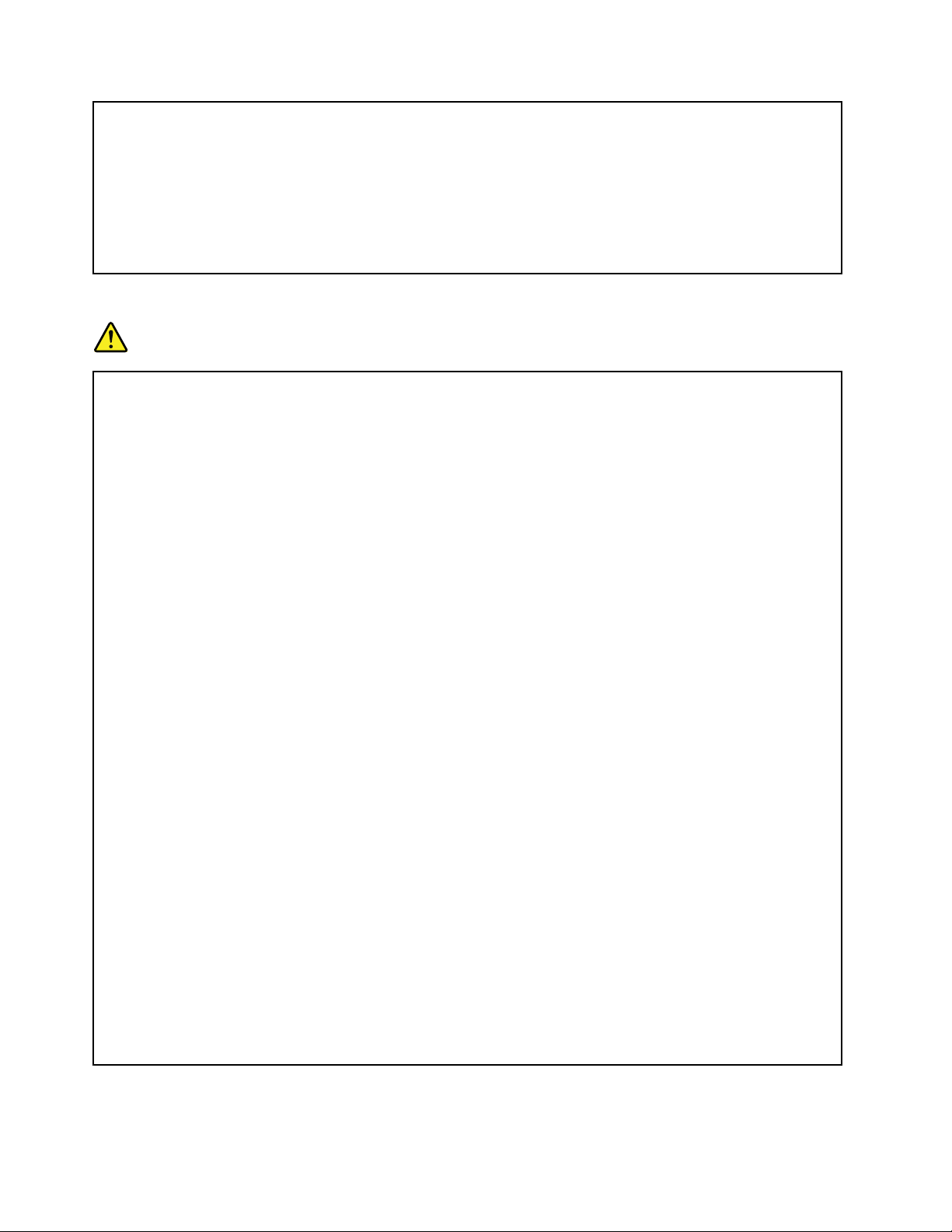
PoniższauwagamazastosowaniewprzypadkuużytkownikównaterenieKalifornii.
Informacjadotyczącachloranów—Kalifornia:
Produktyzawierająceakumulatorlitowyzdwutlenkiemmanganumogązawieraćchlorany.
Materiałzawierającychlorany—możewymagaćspecjalnegotrybupostępowania.Patrz
www.dtsc.ca.gov/hazardouswaste/perchlorate
Ciepłoiwentylacjaproduktu
NIEBEZPIECZEŃSTWO
Komputery,zasilaczeiakcesoriagenerująciepło.Zuwaginaminimalnerozmiarykomputery
notebookmogągenerowaćznacznąilośćciepła.Należyzawszeprzestrzegaćponiższychśrodków
ostrożności:
•Podczaspracykomputeralubładowaniaakumulatora,jegopodstawa,podpórkapodnadgarstki
orazinneczęścimogąsięnagrzewać.Należyunikaćdługotrwałegokontakturąk,kolanoraz
innychczęściciałazrozgrzanymiczęściamikomputera.Podczasużywaniaklawiaturynależy
unikaćdługotrwałegoopieranianadgarstkównapodpórce.Podczasnormalnegodziałania
komputergenerujepewnąilośćciepła.Zależyonaodpoziomuaktywnościsystemuoraz
poziomunaładowaniaakumulatora.Długiczaskontaktuzciałemludzkim,nawetprzezubranie,
możespowodowaćpodrażnienie,anawetoparzenieskóry.Należycojakiśczasrobićprzerwyw
używaniuklawiatury,unoszącdłonieznadpodpórkipodnadgarstki.Należyteżpamiętać,aby
nieużywaćklawiaturyzbytdługo.
•Nienależyużywaćkomputeraaniładowaćakumulatorawpobliżumateriałówłatwopalnychlub
wybuchowych.
•Produktjestwyposażonywszczelinywentylacyjne,wentylatoryi/lubradiatory,którezapewniają
bezpieczeństwo,komfortiniezawodnośćdziałania.Jednakmożnanieumyślniezablokowaćte
elementyumieszczającproduktnałóżku,soe,dywanielubinnejelastycznejpowierzchni.Nigdy
nienależyblokować,przykrywaćlubwyłączaćtychelementów.
•Zasilaczpodłączonydogniazdaelektrycznegoikomputerawytwarzaciepło.Niepowinien
pozostawaćwkontakciezjakąkolwiekczęściąciałapodczasużywania.Nienależygoużywać
doogrzewaniaciała.Dłuższykontaktzciałem,nawetprzezubranie,możespowodować
oparzenieskóry.
Dlawłasnegobezpieczeństwanależyzawszeprzestrzegaćponiższychpodstawowychśrodków
ostrożności:
•Zawszezamykajpokrywę,nawetjeślikomputerjestodłączonyodsieci.
•Regularniesprawdzaj,czynazewnątrzkomputeraniezgromadziłsiękurz.
•Usuwajkurzzotworówwentylacyjnychiotworówobejmy.Częstszeusuwaniekurzujest
zalecane,jeślikomputerznajdujesięwobszarzeszczególniezakurzonymlubwpobliżuciągów
komunikacyjnychwbudynkach.
•Niewolnoograniczaćaniblokowaćprzepływupowietrza.
•Nienależywłączaćkomputerawewnątrzmebli,ponieważwzrastaryzykoprzegrzaniasięsprzętu.
•T emperaturapowietrzawkomputerzeniepowinnaprzekroczyć35°C(95°F).
xiiPodręcznikużytkownika
Page 15
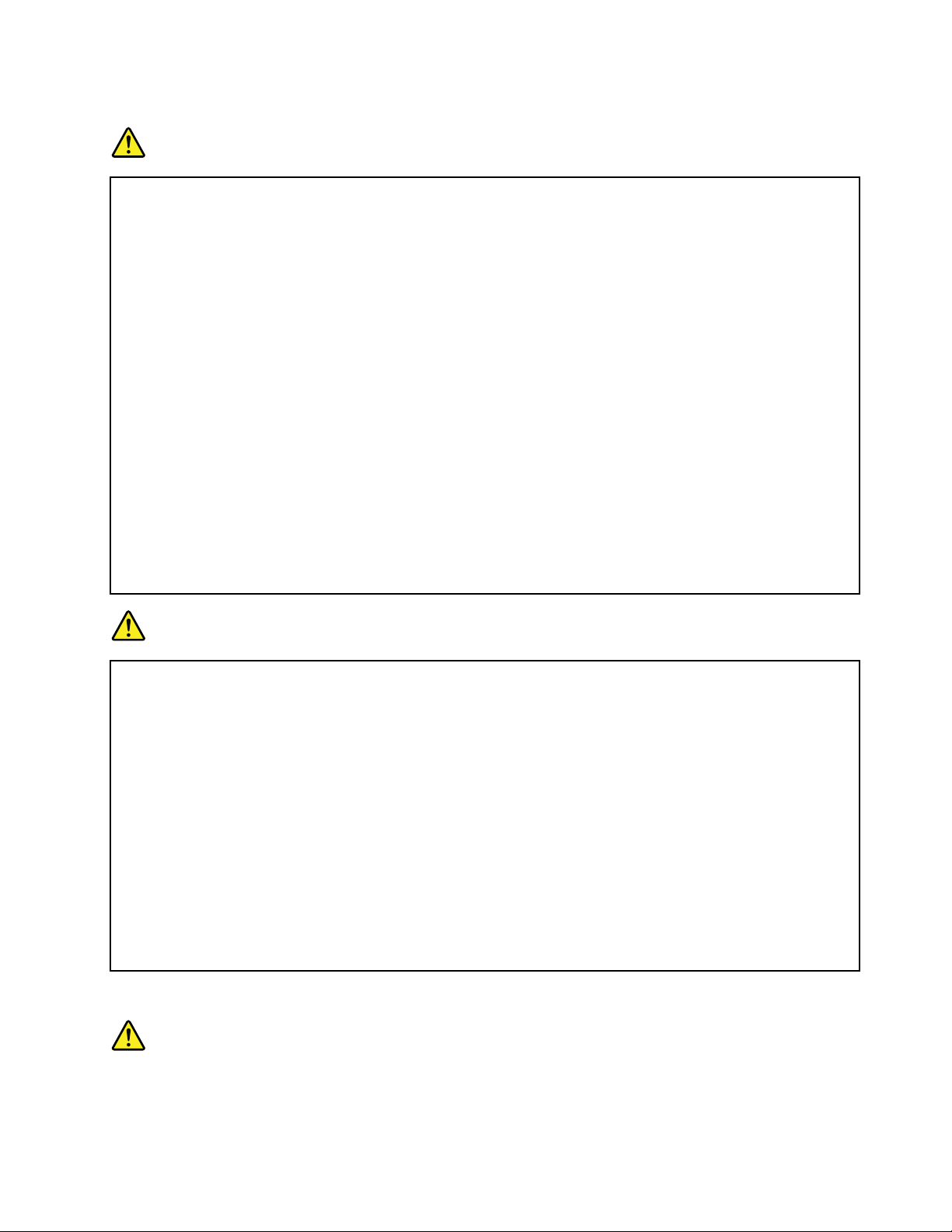
Prądelektryczny—informacjedotyczącebezpieczeństwa
NIEBEZPIECZEŃSTWO
Napięcieelektrycznepochodzącezkablizasilających,telefonicznychikomunikacyjnychjest
niebezpieczne.
Abyuniknąćniebezpieczeństwaporażeniaprądemelektrycznym:
•Nienależyużywaćkomputerapodczasburzyzwyładowaniamiatmosferycznymi.
•Nienależyłączyćlubodłączaćżadnychkablianiwykonywaćinstalowania,konserwowaniaczy
rekongurowaniategoproduktupodczasburzyzwyładowaniamiatmosferycznymi.
•Wszystkiekablezasilającemusząbyćwłączonedoprawidłowopodłączonychiuziemionych
gniazdzasilających.
•Wszystkieurządzenia,zktórymitenproduktmabyćpołączony,musząbyćrównieżwłączonedo
prawidłowopodłączonychgniazdzasilających.
•Oilejesttotylkomożliwe,należypodłączaćiodłączaćkablesygnałowejednąręką.
•Nigdynienależywłączaćurządzenia,jeśliwidocznesąoznakiognia,wodylubuszkodzeń
konstrukcji.
•Przedotwarciemobudowyurządzenianależyodłączyćwszystkiekablezasilające,akumulatoryi
wszystkieinnekable,oileprocedurykongurowaniaiinstalowanianienakazująinaczej.
•Nienależyużywaćkomputera,dopókiniezostanąumieszczonenaswoichmiejscachwszystkie
osłonypodzespołówwewnętrznych.Niewolnonigdyużywaćkomputera,jeślisąwidocznejego
podzespoływewnętrzneiobwodydrukowane.
NIEBEZPIECZEŃSTWO
Podczasinstalowaniaiprzenoszeniategoproduktulubpodłączonychdoniegourządzeń,atakże
otwieraniaichobudów,kablenależyłączyćirozłączaćzgodniezponiższymiprocedurami.
Abypodłączyć:
1.Wyłączwszystkieurządzenia.
2.Podłączwszystkiekabledourządzeń.
3.Podłączkablesygnałowedozłączy.
4.Podłączkablezasilającedogniazdzasilających.
5.Włączurządzenia.
Abyodłączyć:
1.Wyłączwszystkieurządzenia.
2.Najpierwodłączkablezasilająceodgniazd
zasilających.
3.Odłączkablesygnałoweodzłączy.
4.Odłączwszystkiekableodurządzeń.
Należywyjąćkabelzasilającyzgniazdazasilającegoprzedpodłączeniemwszelkichinnychkabli
elektrycznychdokomputera.
Możnagoponowniepodłączyćdogniazdazasilającegodopieropopodłączeniuwszystkichinnych
kabli.
Oświadczenieozgodnościurządzenialaserowego
ZAGROŻENIE:
Gdyzainstalowanesąproduktylaserowe(takiejaknapędyCD-ROM,DVD,urządzeniaświatłowodowe
czynadajniki),należyzapamiętaćponiższeostrzeżenia:
©CopyrightLenovo2012
xiii
Page 16
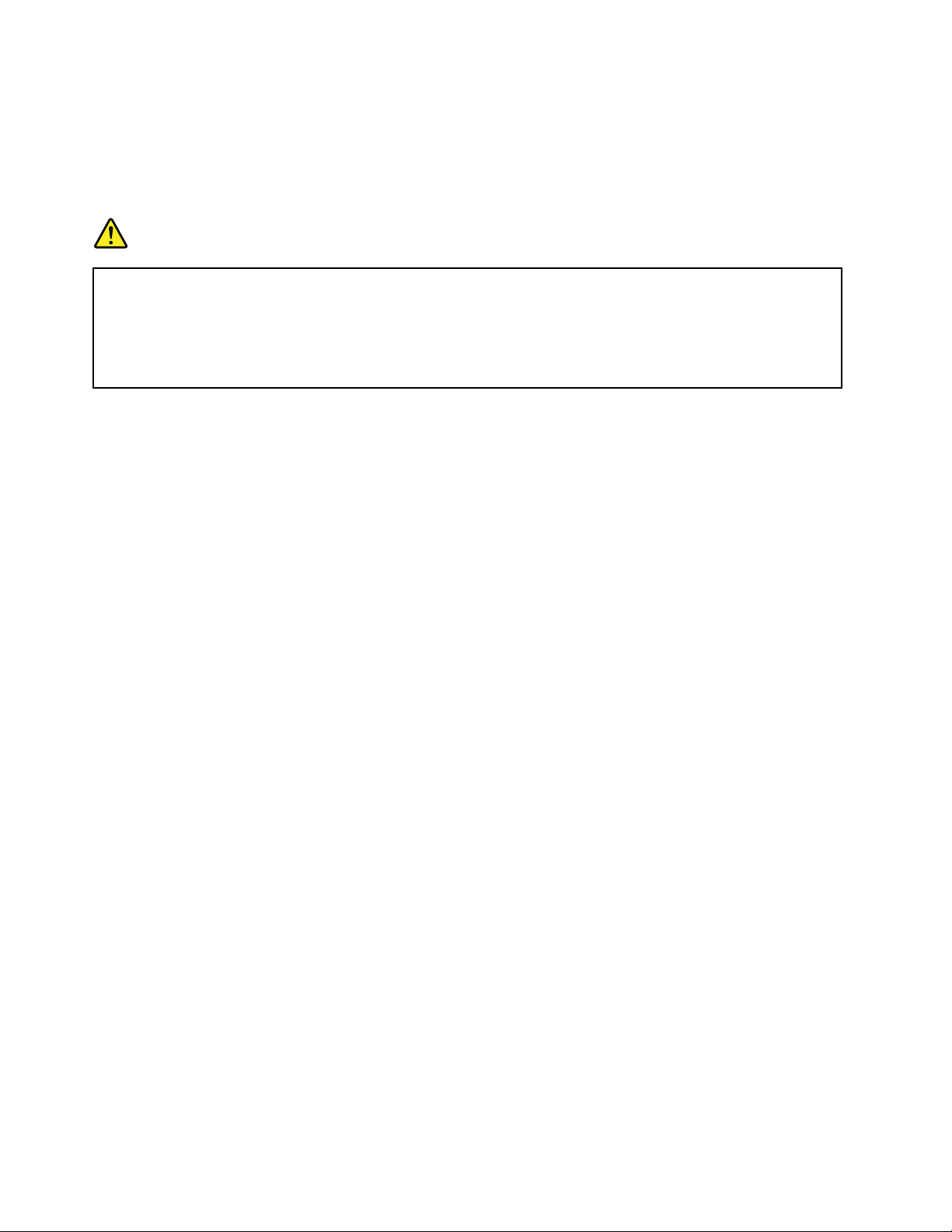
•Nienależyzdejmowaćpokryw.Usunięciepokrywzproduktulaserowegomożebyćprzyczyną
niebezpiecznegopromieniowanialaserowego.Wurządzeniuniemażadnychczęściwymagających
obsługi.
•Używanieelementówsterujących,zmianaustawieńlubwykonywanieczynnościinnychniżtu
określonemożespowodowaćnarażenienadziałanieniebezpiecznegopromieniowania.
NIEBEZPIECZEŃSTWO
Niektóreproduktylaserowemająwbudowanądiodęlaserowąklasy3Alubklasy3B.Należy
zapamiętaćponiższeostrzeżenie.
Gdynapędjestotwarty,występujepromieniowanielaserowe.Należyunikaćbezpośredniego
kontaktuoczuzpromieniemlasera.Niewolnopatrzećnapromieńlaseraanibezpośrednio,ani
poprzezprzyrządyoptyczne.
Uwagadotyczącaekranuciekłokrystalicznego(LCD)
ZAGROŻENIE:
Ekranciekłokrystalicznyjestwykonanyzeszkła,więcnieostrożneobchodzeniesięzkomputerem
lubupuszczeniegomożespowodowaćrozbicieekranu.Jeśliekranulegnierozbiciu,aznajdujący
sięwjegownętrzupłyndostaniesiędooczulubnaręce,należynatychmiastprzemyćjewodą.
Przemywaniepowinnotrwaćconajmniej15minut.Jeślipoumyciuwystępująjakiekolwiek
niepokojąceobjawy,należyskorzystaćzpomocylekarza.
Informacja:Wprzypadkuproduktówzlampamiuorescencyjnymizawierającymirtęć(naprzykładinnych
niżLED)znajdującasięwekranieciekłokrystalicznym(LCD)lampauorescencyjnazawierartęć.Należyją
zutylizowaćzgodniezmiejscowymprawem.
Używaniesłuchawek
Jeślikomputerwyposażonyjestzarównowzłączesłuchawek,jakiwyjścieaudio,należyzawszepodłączać
słuchawkidozłączasłuchawek.
ZAGROŻENIE:
Wysokipoziomciśnieniaakustycznegowsłuchawkachmożespowodowaćutratęsłuchu.Ustawienie
potencjometrunamaksymalnąwartośćpowodujezwiększenienapięciawyjściowegosłuchaweki
poziomuciśnieniaakustycznego.Ztegopowodu,abychronićsłuch,należyustawićpotencjometr
nawłaściwąwartość.
Nadmiernekorzystaniezesłuchawekprzezdłuższyczasprzydużejgłośnościmożebyćniebezpieczne,
jeśliichzłączaniesązgodnezespecykacjąEN50332-2.Złączesłuchawekwkomputerzejestzgodneze
specykacjąEN50332-2,klauzula7.Specykacjataograniczamaksymalnenapięciewyjściowekomputera
wcałympaśmiedo150mVRMS.Abyuchronićsięprzedutratąsłuchu,należymiećpewność,żeużywane
słuchawkisązgodnezespecykacjąEN50332-2,klauzula7,ograniczającąnapięciewcałympaśmiedo75
mV.UżywaniesłuchawekniezgodnychzespecykacjąEN50332-2możebyćniebezpiecznewzwiązkuz
wysokimpoziomemciśnieniaakustycznego.
JeślikomputerLenovojestwyposażonywsłuchawki,towpołączeniuzkomputeremsąonezgodneze
specykacjąEN50332-1.Wprzypadkuużywaniainnychsłuchaweknależymiećpewność,żesąonezgodne
zespecykacjąEN50332-1,klauzula6.5.UżywaniesłuchawekniezgodnychzespecykacjąEN50332-1
możebyćniebezpiecznewzwiązkuzwysokimpoziomemciśnieniaakustycznego.
xivPodręcznikużytkownika
Page 17
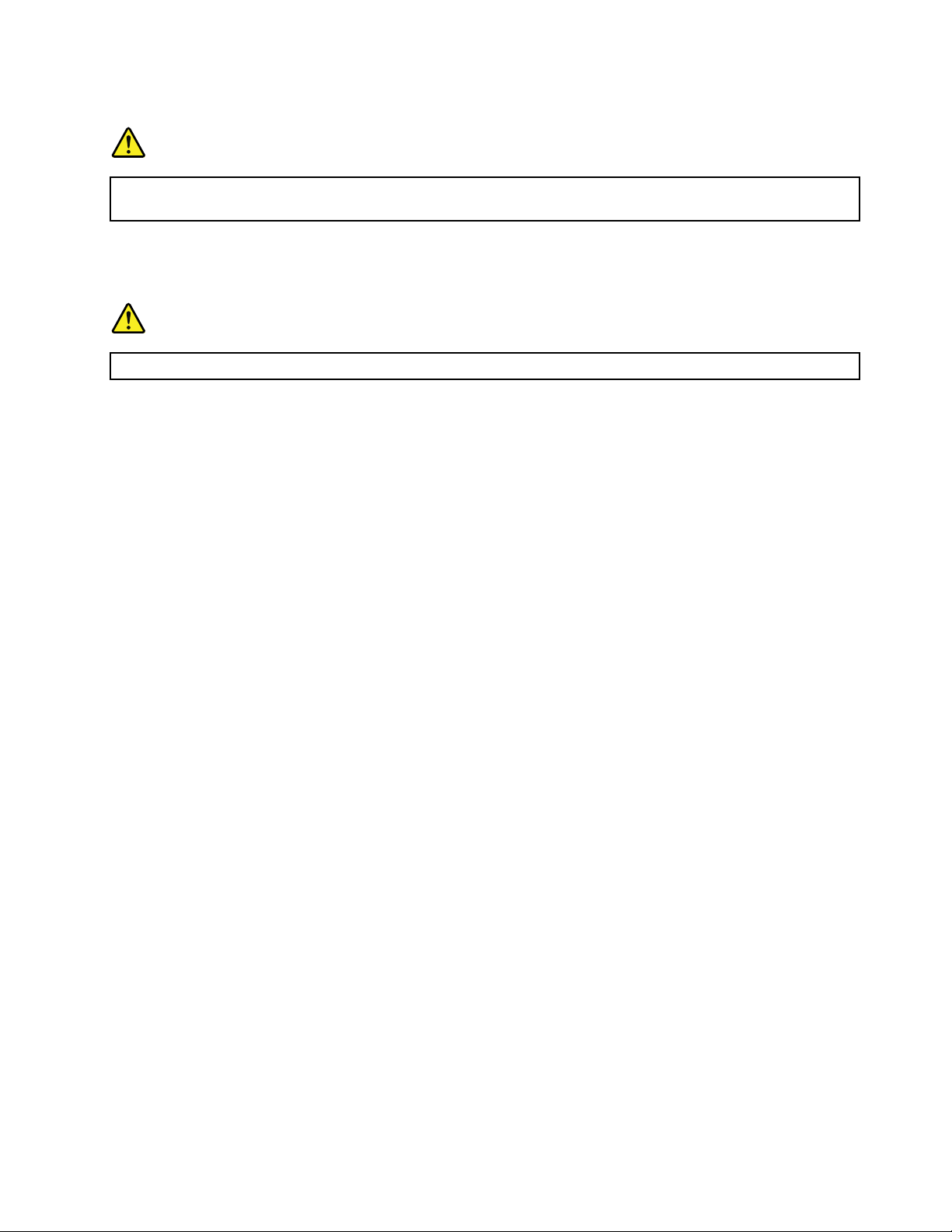
Dodatkoweinformacjedotyczącebezpieczeństwa
NIEBEZPIECZEŃSTWO
Plastikowetorbymogąbyćniebezpieczne.Abyuniknąćniebezpieczeństwauduszenia,należy
przechowywaćplastikowetorbywmiejscuniedostępnymdladzieci.
Uwagadlaużytkownikówkomputerówosobistychtyputablet
UwagadotyczącabezpieczeństwadlaużytkownikówwAustralii
NIEBEZPIECZEŃSTWO
Nienależypodłączyćkablatelefonicznegowtrybietabletu.
UwagadlaużytkownikówwStanachZjednoczonych
Wielekomputerówosobistychiakcesoriówzawierakableiprzewody,takiejakkablezasilająceczykable
dopodłączaniaakcesoriów.Jeśliprodukttenwyposażonyjestwtakikabellubprzewód,wówczasma
zastosowanienastępująceostrzeżenie:
OSTRZEŻENIE:Korzystaniezkabladołączonegodoniniejszegoproduktulubkablidołączonychdo
akcesoriówsprzedawanychzniniejszymproduktemnarażaużytkownikanakontaktzołowiem,któryw
stanieKaliforniajestuznawanyzapierwiastekpowodującyraka,wadywrodzonepłoduorazinnezaburzenia
procesureprodukcyjnego.Pokontakciezkablaminależyumyćręce.
Instrukcjetenależyzachować.
©CopyrightLenovo2012
xv
Page 18
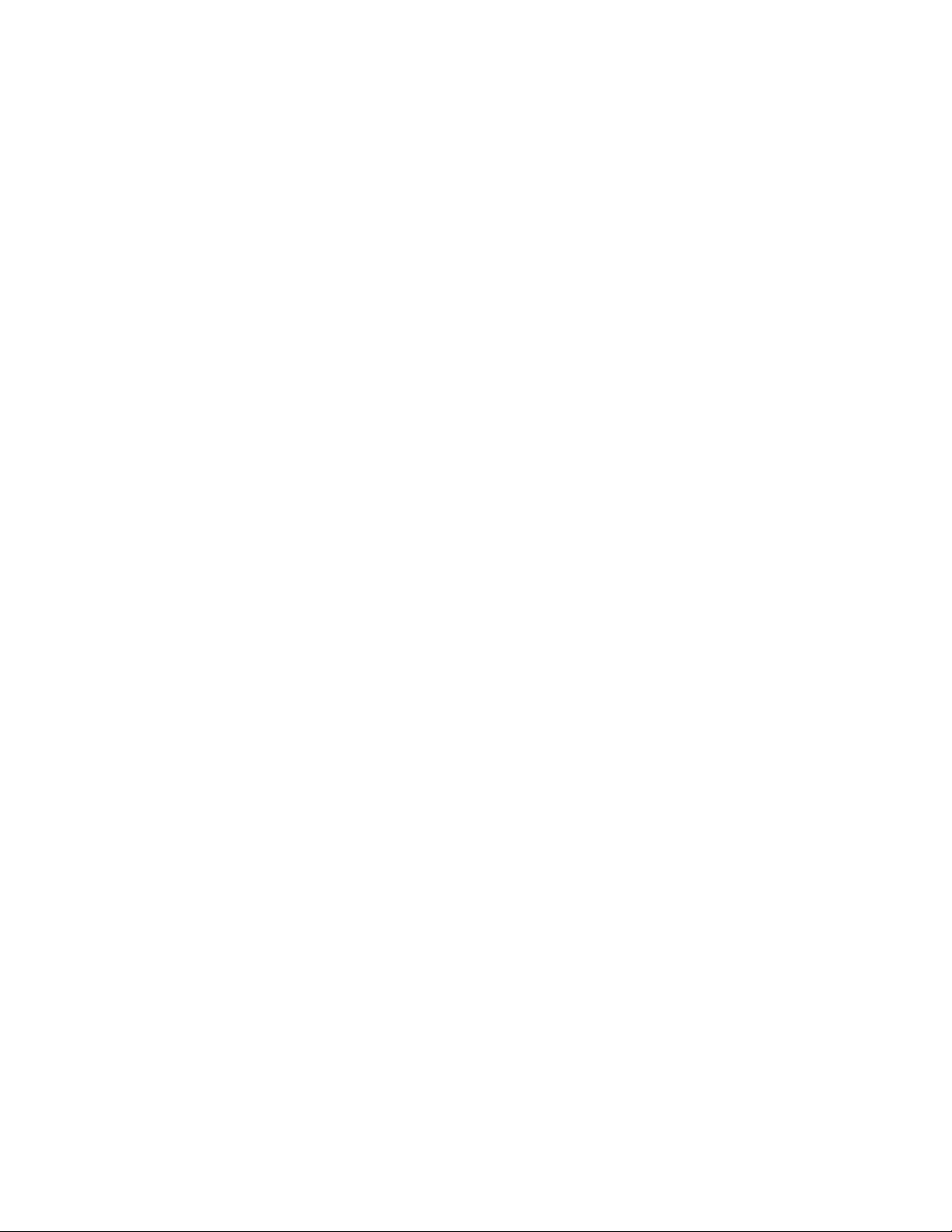
xviPodręcznikużytkownika
Page 19
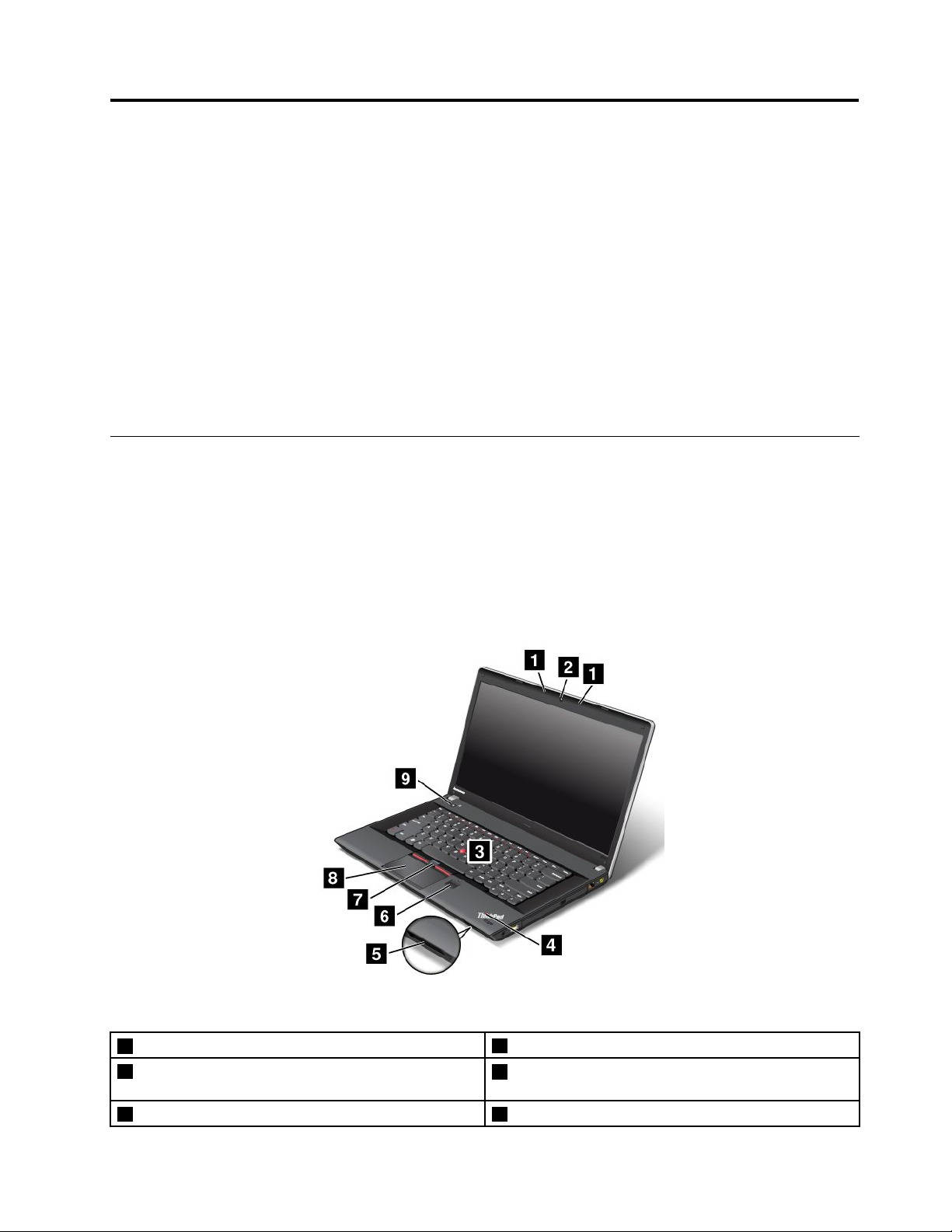
Rozdział1.Przegląd
Niniejszyrozdziałzawierainformacjeorozmieszczeniuzłączyiważnychnaklejek,elementachkomputera,
jegospecykacjachorazśrodowiskupracyizainstalowanychfabrycznieprogramach.
Niniejszyrozdziałzawieranastępującetematy:
•„Rozmieszczenieelementówsterujących,złączyiwskaźników“nastronie1
•„Znajdowanieważnychinformacjioprodukcie“nastronie10
•„Elementy“nastronie12
•„Specykacje“nastronie13
•„Środowiskooperacyjne“nastronie14
•„ProgramyrmyLenovo“nastronie15
Rozmieszczenieelementówsterujących,złączyiwskaźników
Tasekcjastanowiwprowadzeniedoopcjisprzętowychkomputeraizawierapodstawoweinformacje
potrzebnedorozpoczęciakorzystaniazkomputera.
Widokzprzodu
WidokmodeliThinkPadEdgeE430,E430ciE435zprzodu
Rysunek1.WidokmodeliThinkPadEdgeE430,E430ciE435zprzodu
1Wbudowanemikrofony
3WodzikurządzeniaTrackPoint
5Gniazdoczytnikanośnikówcyfrowych6Czytnikliniipapilarnych
©CopyrightLenovo2012
®
2Zintegrowanakamera
4Wskaźnikstanusystemu(podświetlonelogo
ThinkPad
®
)
1
Page 20
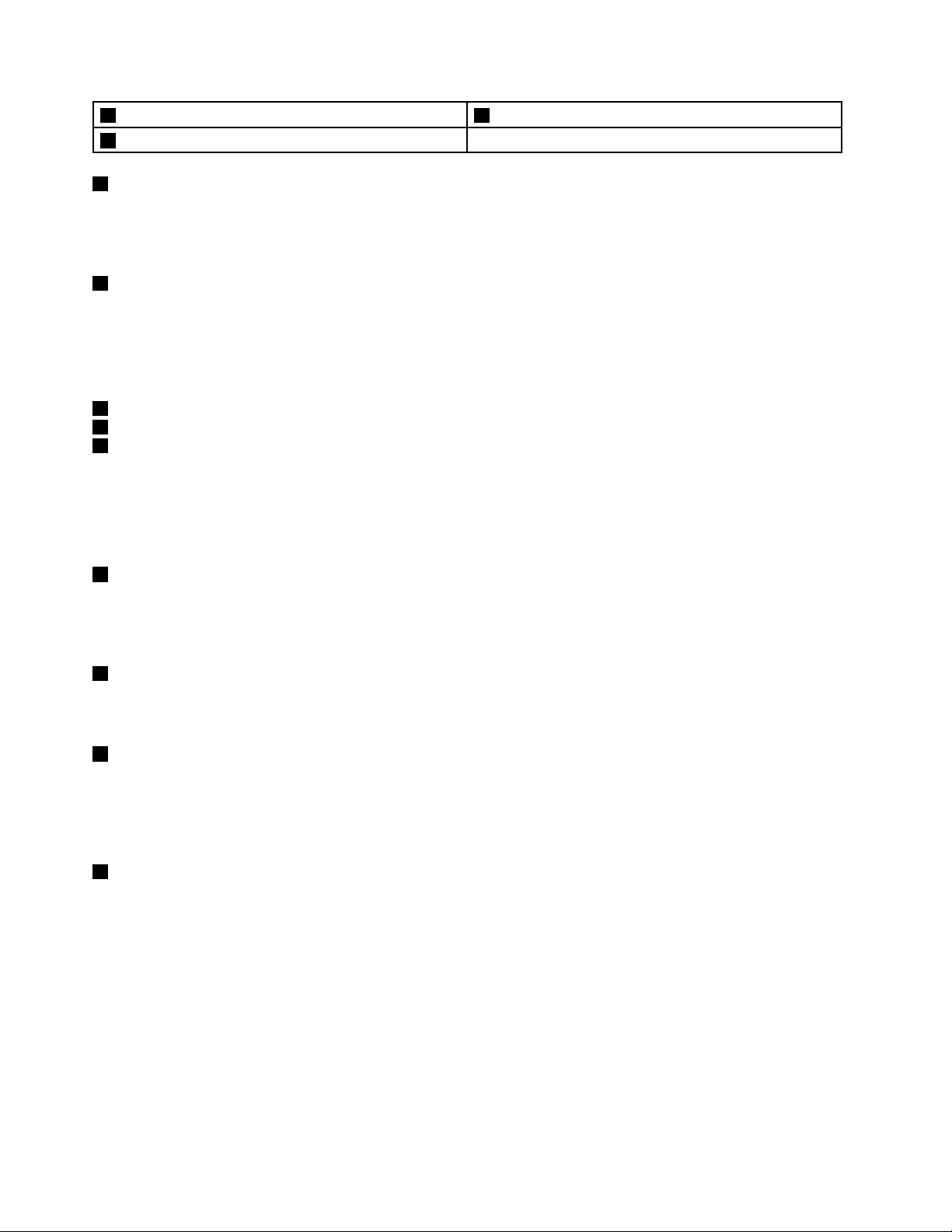
7PrzyciskiurządzeniaTrackPoint8Urządzenietouchpad
9Przyciskzasilania
1Wbudowanemikrofony
Wbudowanymikrofonprzechwytujedźwiękigłos,gdyjestużywanyzprogramemdoobsługiaudio.
Niektóremodelekomputeramogąbyćwyposażonewjedenmikrofon.
2Zintegrowanakamera
Niektóremodelemajązintegrowanąkamerę.Zajejpomocąmożnarobićzdjęciaiprowadzić
wideokonferencje.Szczegółoweinformacjenatentemat—patrz„Korzystaniezezintegrowanejkamery“na
stronie44
.
UrządzeniewskazująceUltraNav
3WodzikurządzeniaTrackPoint
7PrzyciskiurządzeniaTrackPoint
8Urządzenietouchpad
®
KlawiaturazawieraunikatoweurządzeniewskazująceUltraNavrmyLenovo.Dziękiniemuoperacje
wskazywania,wybieraniaiprzeciąganiasączęściąpojedynczegoprocesu,którymożnawykonywać,wciąż
trzymającpalcewpozycjipisania.Więcejinformacjiznajdujesięwpodrozdziale„Korzystaniezurządzenia
wskazującegoUltraNav“nastronie28
4Wskaźnikstanusystemu(podświetlonelogoThinkPad)
.
PodświetlonelogoThinkPadnapodpórcepodnadgarstkifunkcjonujejakowskaźnikstanusystemu.
Komputerjestwyposażonywkilkawskaźnikówstanusystemu.Szczegółoweinformacjeolokalizacjii
znaczeniuposzczególnychwskaźników—patrz„Wskaźnikistanusystemu“nastronie9.
5Gniazdoczytnikanośnikówcyfrowych
Zależnieodmodelukomputermożebyćwyposażonywgniazdoczytnikanośnikówcyfrowych.Więcej
informacjioobsługiwanychkartach,patrz:„KorzystaniezkartyFlashMedia“nastronie45.
6Czytnikliniipapilarnych
Niektóremodelesąwyposażonewczytnikliniipapilarnych.Technologiauwierzytelnianianapodstawielinii
papilarnychumożliwiaużycieodciskupalcawceluuruchomieniakomputera,otwarciaprogramuThinkPad
SetuplubsystemuoperacyjnegoWindows
®
.Szczegółoweinformacjenatentemat—patrz„Używanie
czytnikaodciskówpalców“nastronie57.
9Przyciskzasilania
Dowłączaniakomputerasłużyprzyciskzasilania.
Abywyłączyćkomputer,użyjopcjizamykaniasystemuoperacyjnegoWindows
®
7znajdującejsięw
menuStart.WsystemieoperacyjnymWindows8:Przesuńkursordoprawegodolnegoroguekranu,aby
wyświetlićpanelefunkcji.NastępniekliknijkolejnopozycjeUstawienia➙Zasilanie➙Zamknij.
Jeślikomputerprzestanieodpowiadaćiniebędziemożnagowyłączyć,należynacisnąćiprzytrzymać
przyciskzasilaniaprzezconajmniejczterysekundy.Jeślikomputernadalnieodpowiada,odłączzasilaczi
wyjmijakumulator,abyzresetowaćkomputer.
Działanieprzyciskuzasilaniamożnarównieżzmienićwtakisposób,abyjegonaciśnięciepowodowało
zamknięciekomputeraalboprzełączeniegowtrybuśpienialubhibernacji.Abytowykonać,należy
dostosowaćustawieniaplanuzasilania.Abyuzyskaćdostępdoustawieńplanuzasilania:
2Podręcznikużytkownika
Page 21
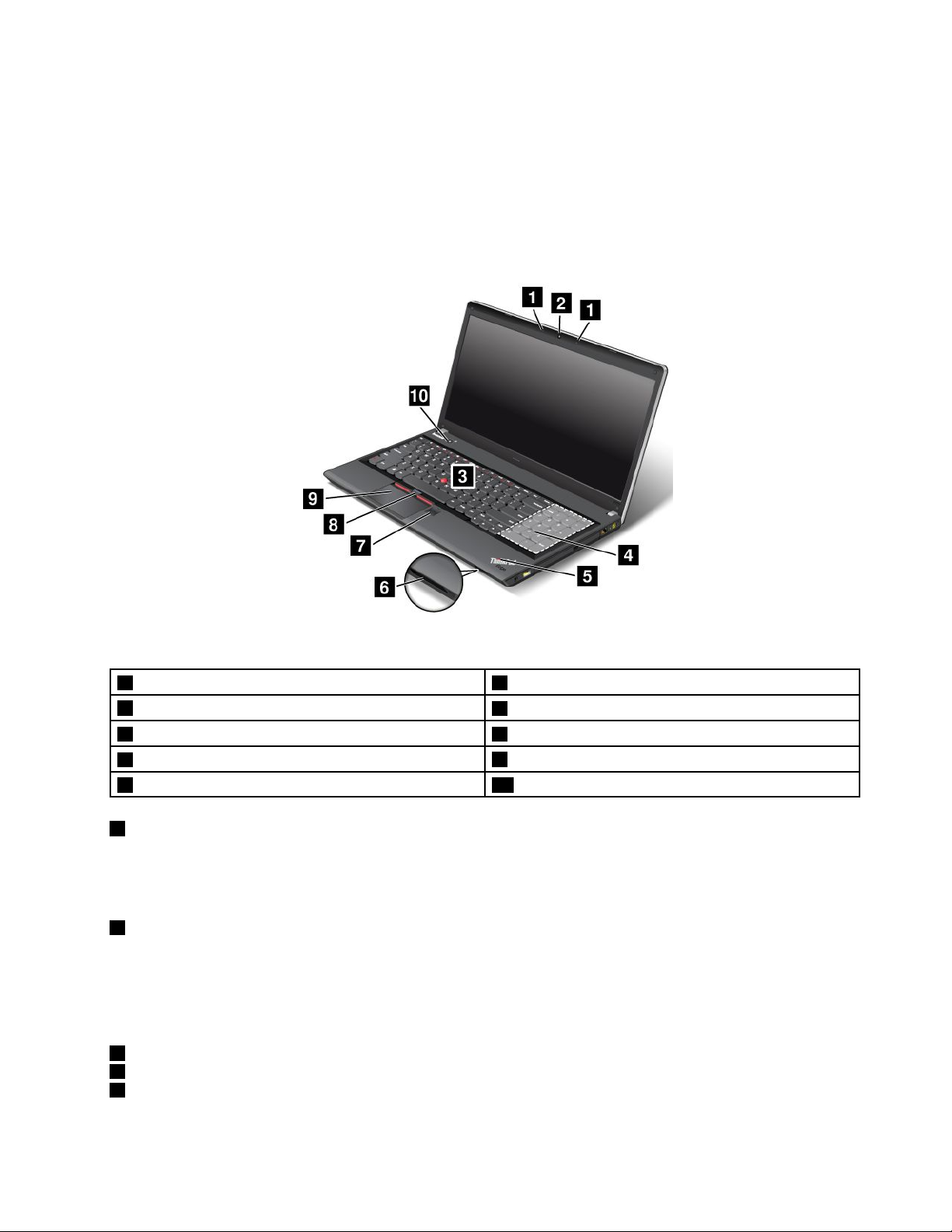
•Windows7:UruchomprogramPowerManager,anastępniekliknijkartęPlanzasilania.Instrukcje
dotycząceuruchamianiaprogramuPowerManager—patrz„Uzyskiwaniedostępudoprogramówrmy
LenovowsystemieoperacyjnymWindows7“nastronie15.
•Windows8:KliknijikonęstanuakumulatorawobszarzepowiadomieńsystemuWindows,anastępnie
kliknijpozycjęWięcejopcjizasilania➙Wybierzdziałanieprzyciskówzasilania.
WidokmodeliThinkPadEdgeE530,E530ciE535zprzodu
Rysunek2.WidokmodeliThinkPadEdgeE530,E530ciE535zprzodu
1Wbudowanemikrofony
3WodzikurządzeniaTrackPoint
5Wskaźnikstanusystemu(podświetlonelogoThinkPad)6Gniazdoczytnikanośnikówcyfrowych
7Czytnikliniipapilarnych
9Urządzenietouchpad10Przyciskzasilania
1Wbudowanemikrofony
2Zintegrowanakamera
4Klawiaturanumeryczna(wwybranychmodelach)
8PrzyciskiurządzeniaTrackPoint
Wbudowanymikrofonprzechwytujedźwiękigłos,gdyjestużywanyzprogramemdoobsługiaudio.
Niektóremodelekomputeramogąbyćwyposażonewjedenmikrofon.
2Zintegrowanakamera
Niektóremodelemajązintegrowanąkamerę.Zajejpomocąmożnarobićzdjęciaiprowadzić
wideokonferencje.Więcejinformacjiosposobieużywaniakamery—patrz„Korzystaniezezintegrowanej
kamery“nastronie44.
UrządzeniewskazująceUltraNav
3WodzikurządzeniaTrackPoint
8PrzyciskiurządzeniaTrackPoint
9Urządzenietouchpad
Rozdział1.Przegląd3
Page 22
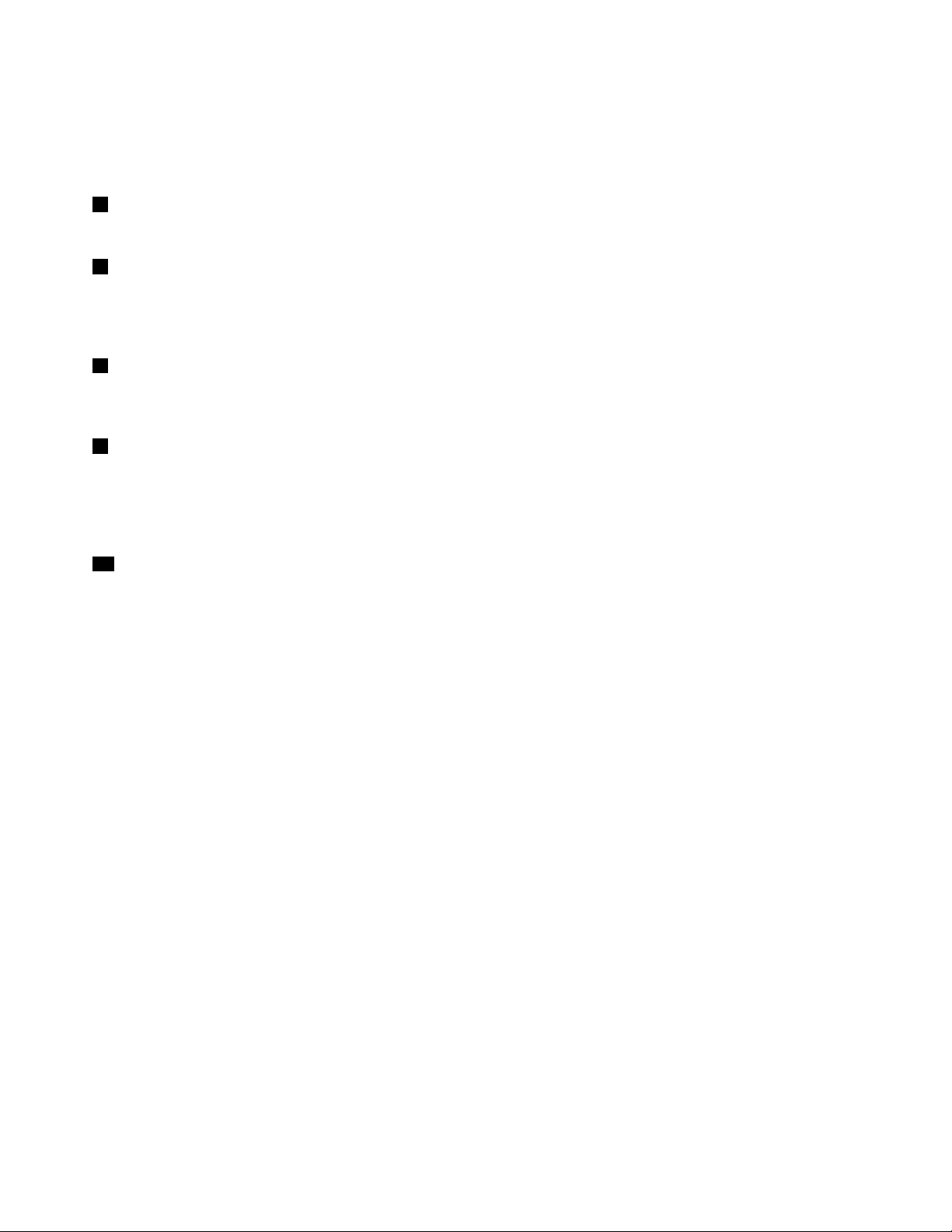
KlawiaturazawieraunikatoweurządzeniewskazująceUltraNavrmyLenovo.Dziękiniemuoperacje
wskazywania,wybieraniaiprzeciąganiasączęściąpojedynczegoprocesu,którymożnawykonywać,wciąż
trzymającpalcewpozycjipisania.Więcejinformacjiznajdujesięwpodrozdziale„Korzystaniezurządzenia
wskazującegoUltraNav“nastronie28
4Klawiaturanumeryczna(wwybranychmodelach)
.
Komputermożebyćwyposażonywklawiaturęnumeryczną,któraumożliwiaszybkiewprowadzanieliczb.
5Wskaźnikstanusystemu(podświetlonelogoThinkPad)
PodświetlonelogoThinkPadnapodpórcepodnadgarstkifunkcjonujejakowskaźnikstanusystemu.
Komputerjestwyposażonywkilkawskaźnikówstanusystemu.Szczegółoweinformacjeolokalizacjii
znaczeniuposzczególnychwskaźników—patrz„Wskaźnikistanusystemu“nastronie9.
6Gniazdoczytnikanośnikówcyfrowych
Zależnieodmodelukomputermożebyćwyposażonywgniazdoczytnikanośnikówcyfrowych.Szczegółowe
informacjenatentemat—patrz„KorzystaniezkartyFlashMedia“nastronie45
7Czytnikliniipapilarnych
.
Niektóremodelesąwyposażonewczytnikliniipapilarnych.Technologiauwierzytelnianianapodstawielinii
papilarnychumożliwiaużycieodciskupalcawceluuruchomieniakomputera,otwarciaprogramuThinkPad
SetuplubsystemuoperacyjnegoWindows.Szczegółoweinformacjenatentemat—patrz„Używanie
czytnikaodciskówpalców“nastronie57
10Przyciskzasilania
.
Dowłączaniakomputerasłużyprzyciskzasilania.
Abywyłączyćkomputer,użyjopcjizamykaniasystemuoperacyjnegoWindows
®
7znajdującejsięw
menuStart.WsystemieoperacyjnymWindows8:Przesuńkursordoprawegodolnegoroguekranu,aby
wyświetlićpanelefunkcji.NastępniekliknijkolejnopozycjeUstawienia➙Zasilanie➙Zamknij.
Jeślikomputerprzestanieodpowiadaćiniebędziemożnagowyłączyć,należynacisnąćiprzytrzymać
przyciskzasilaniaprzezconajmniejczterysekundy.Jeślikomputernadalnieodpowiada,odłączzasilaczi
wyjmijakumulator,abyzresetowaćkomputer.
Działanieprzyciskuzasilaniamożnarównieżzmienićwtakisposób,abyjegonaciśnięciepowodowało
zamknięciekomputeraalboprzełączeniegowtrybuśpienialubhibernacji.Abytowykonać,należy
dostosowaćustawieniaplanuzasilania.Abyuzyskaćdostępdoustawieńplanuzasilania:
•Windows7:UruchomprogramPowerManager,anastępniekliknijkartęPlanzasilania.Instrukcje
dotycząceuruchamianiaprogramuPowerManager—patrz„Uzyskiwaniedostępudoprogramówrmy
LenovowsystemieoperacyjnymWindows7“nastronie15
.
•Windows8:KliknijikonęstanuakumulatorawobszarzepowiadomieńsystemuWindows,anastępnie
kliknijpozycjęWięcejopcjizasilania➙Wybierzdziałanieprzyciskówzasilania.
4Podręcznikużytkownika
Page 23
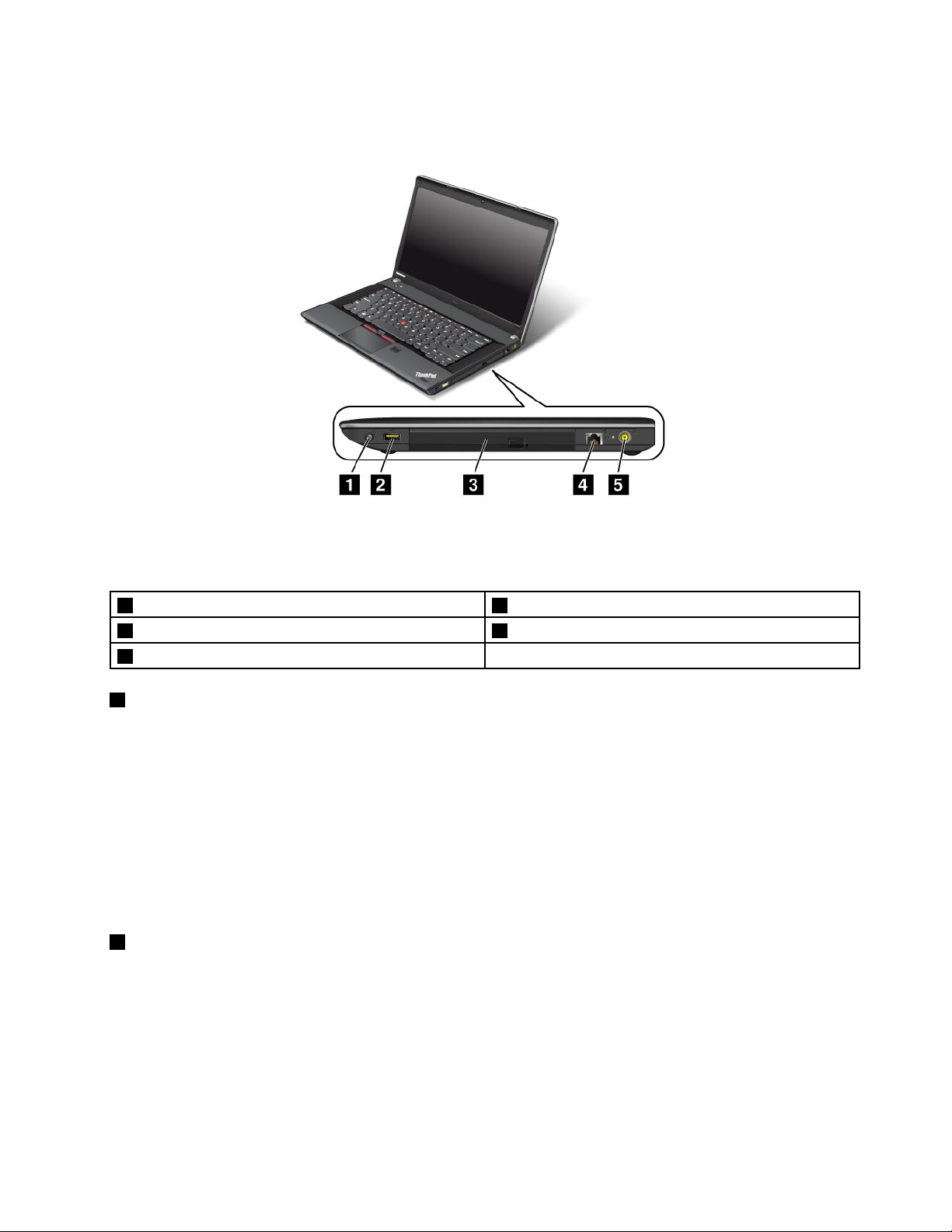
Widokzprawejstrony
Rysunek3.ThinkPadEdgeE430,E430c,E435,E530,E530ciE535—widokzprawejstrony
Informacja:Wrzeczywistościklawiaturakomputeramożewyglądaćniecoinaczejniżnapowyższejilustracji.
1Gniazdkocomboaudio2ZłączeAlwaysOnUSB
3Napędoptyczny4ZłączeEthernet
5Gniazdozasilające
1Gniazdkocomboaudio
Abysłyszećdźwiękzkomputera,należypodłączyćsłuchawkilubzestawsłuchawkowyz4-biegunową
wtyczką3,5mmdogniazdacomboaudio.
Uwagi:
•Wprzypadkukorzystaniazzestawusłuchawkowegozprzełącznikiemfunkcji,naprzykładzestawu
słuchawkowegodoprzenośnegourządzeniacyfrowegoiPhone,nienależynaciskaćtegoprzełącznika
podczaskorzystaniazesłuchawek.Jegonaciśnięciepowodujewyłączeniemikrofonuzestawu
słuchawkowegoiwłączeniewzamianmikrofonówwewnętrznych.
•Gniazdkocomboaudionieobsługujekonwencjonalnegomikrofonu.Więcejinformacjiznajdujesięw
podrozdziale„Korzystaniezfunkcjiaudio“nastronie43
2ZłączeAlwaysOnUSB
.
Domyślnie,nawetgdykomputerjestwtrybieuśpienialubhibernacji,złączeAlwaysOnUSBnadalumożliwia
ładowanieniektórychprzenośnychurządzeńcyfrowychismarfonów.
Jeśliteurządzeniamająbyćładowanewczasie,gdykomputerjestwyłączony,należywykonaćnastępujące
czynności:
1.Podłączkomputerdogniazdazasilania.
2.PrzejdźdoprogramuThinkPadSetupiwłączopcjęAlwaysOnUSBChargeinoffmode.Więcej
informacjiznajdujesięwpodrozdziale„MenuCong“nastronie106.
Rozdział1.Przegląd5
Page 24
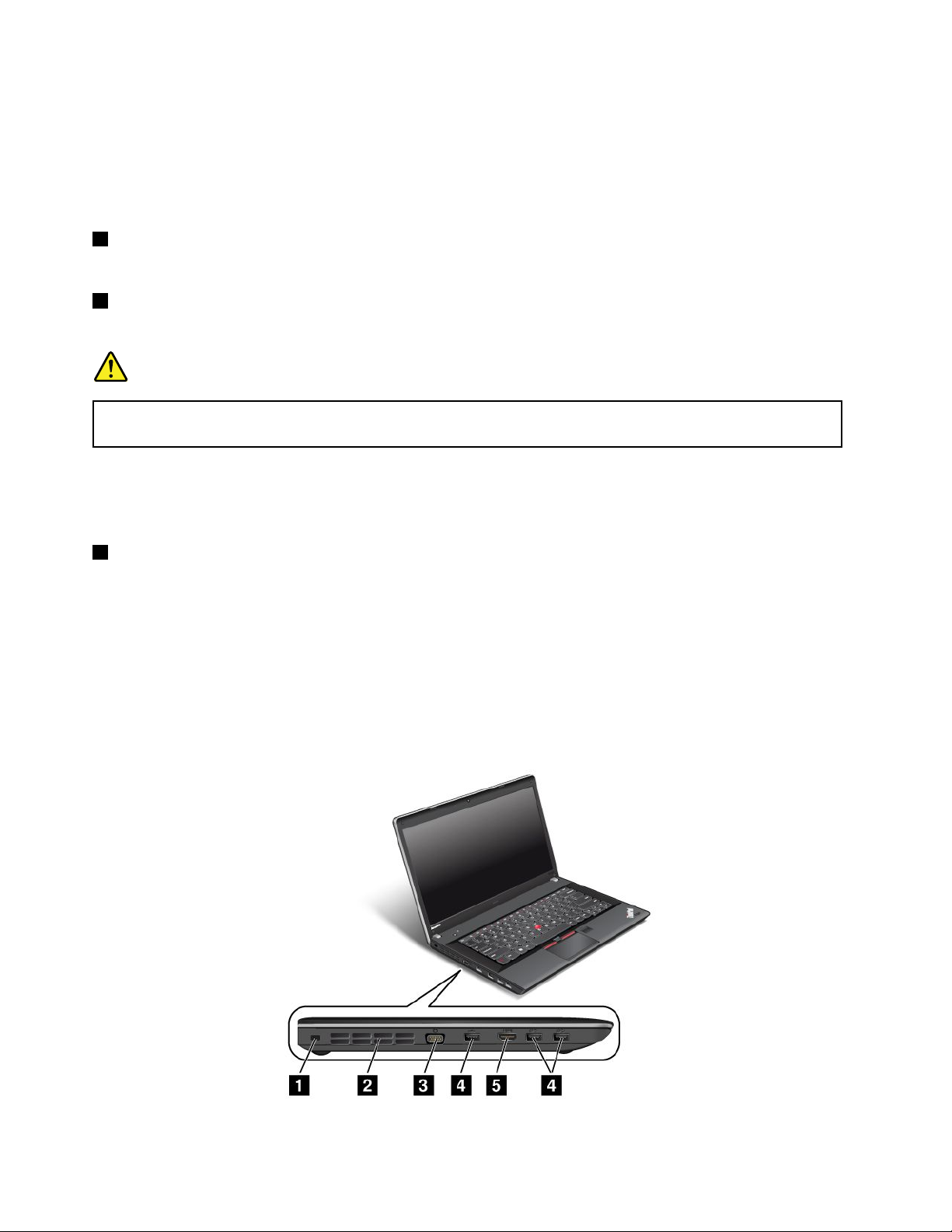
3.Wykonajjednąznastępującychczynności:
•Windows7:UruchomprogramPowerManagerikliknijkartęGlobalneustawieniazasilania.
NastępniezaznaczpolewyboruWłączAlwaysOnUSB.
•Windows8:NaciśnijklawiszsystemuWindows,abyprzejśćdoekranustartowego.Kliknijkolejno
LenovoSettings➙Power.NastępniezaznaczpolewyboruWłącz,gdykomputerjestwyłączony.
3Napędoptyczny
Napędoptycznyodczytujedyskioptyczne.
4ZłączeEthernet
ZłączesieciEthernetumożliwiapodłączeniekomputeradosieciLAN.
NIEBEZPIECZEŃSTWO
Abyuniknąćniebezpieczeństwaporażeniaprądemelektrycznym,nienależypodłączaćkabla
telefonicznegodozłączaEthernet.MożnadoniegopodłączaćwyłączniekabelEthernet.
Dwawskaźnikiugórypoprawejilewejstroniezłączapokazująstanpołączeniasieciowego.Gdykomputer
jestpołączonyzsieciąLANijestdostępnasesjasieciowa,wskaźnikpolewejstronieświeciciągłymświatłem
zielonym.Podczasprzesyłaniadanychwskaźnikpoprawejstroniemiganażółto.
5Gniazdozasilające
Podłączkabelzasilaniadogniazdazasilającegokomputerawceluzasileniakomputeraiładowania
akumulatora.
Wskaźniknalewoodtegozłączapokazujestanzasilania.Jeślijestpodłączonyzasilacz,wskaźnik
świeci.Jeśliwkomputerzejestzainstalowanyakumulator,wskaźnikświecinazielonopodczasładowania
akumulatora.
Widokzlewejstrony
6Podręcznikużytkownika
Page 25
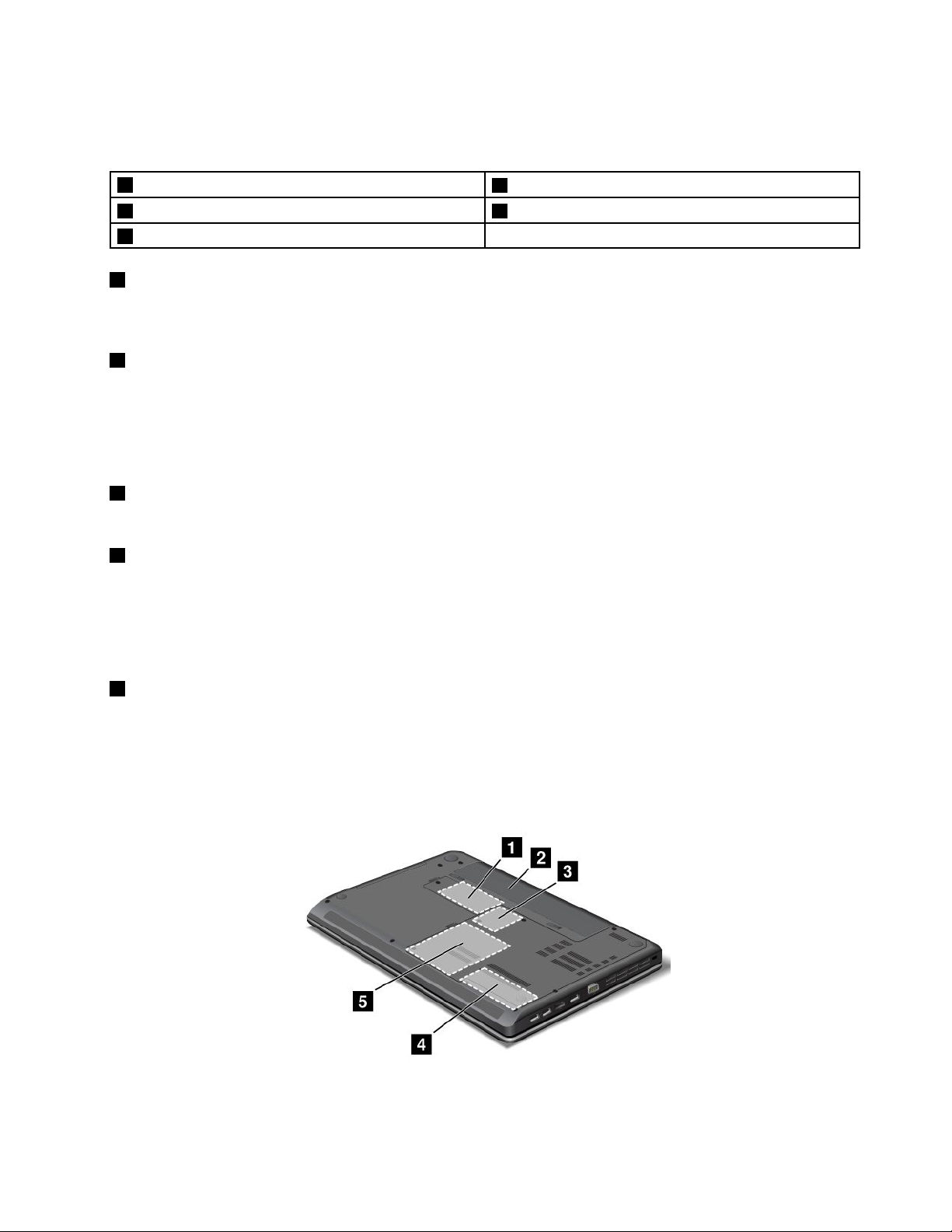
Rysunek4.ThinkPadEdgeE430,E430c,E435,E530,E530ciE535—widokzlewejstrony
Informacja:Wrzeczywistościklawiaturakomputeramożewyglądaćniecoinaczejniżnapowyższejilustracji.
1Zamekkluczazabezpieczającego
3ZłączeVGA4ZłączaUSB
5PortHDMI
1Zamekkluczazabezpieczającego
2Szczelinywentylacyjne(lewe)
Linkazabezpieczającapasującadozamkakluczazabezpieczającegoumożliwiaprzymocowaniekomputera
donieruchomegoobiektuizabezpieczeniegoprzedkradzieżą.
2Szczelinywentylacyjne(lewe)
Wewnętrznywentylatoriszczelinywentylacyjneumożliwiającyrkulacjępowietrzawkomputerzeichłodzą
centralnyprocesor.
Informacja:Abyniezakłócaćprzepływupowietrza,nienależyumieszczaćżadnychprzeszkódprzed
wentylatorem.
3ZłączeVGA
PodłączdokomputerazgodnymonitorVGAlubprojektor,abywyświetlićdanewyjściowekomputera.
4ZłączaUSB
ZłączaUSBsłużądopodłączaniaurządzeńzgodnychzinterfejsemUSB,takichjakdrukarkaczykamera
cyfrowaUSB.
Informacja:PodłączająckabelUSBdotegozłącza,upewnijsię,żeoznaczenieUSBjestskierowanedo
góry.Wprzeciwnymwypadkuzłączemożeulecuszkodzeniu.
5PortHDMI
KomputerobsługujeportHDMI,cyfrowyinterfejsaudioiwideo,któryumożliwiapodłączenienotebookado
zgodnegocyfrowegourządzeniaaudiolubmonitorawideo,takiegojakHDTV.
Widokodspodu
Rysunek5.ThinkPadEdgeE430,E430c,E435,E530,E530ciE535widokzdołu
Rozdział1.Przegląd7
Page 26
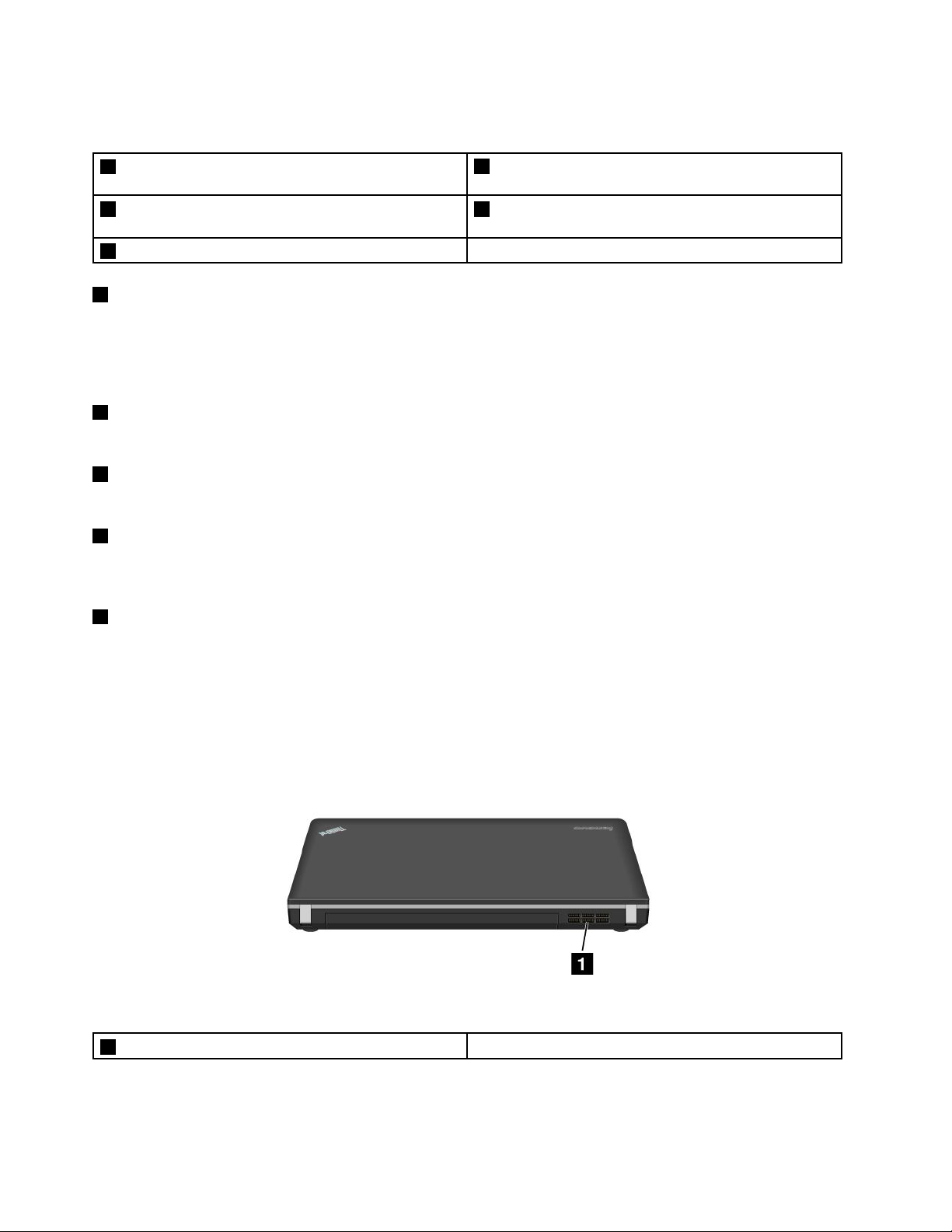
Informacja:WrzeczywistościspódT wojegokomputeramożewyglądaćniecoinaczejniżnapowyższej
ilustracji.
1GniazdokartyPCIExpressMinidlakartysieci
bezprzewodowejWANlubdyskuSSDmSATA
3GniazdokartyPCIExpressMinidokarty
bezprzewodowejLAN
5Dysktwardy
1GniazdokartyPCIExpressMinidlakartysiecibezprzewodowejWANlubdyskuSSDmSATA
2Bateria
4Gniazdonadodatkowąpamięć
WgnieździekartyPCIExpressMinikomputermożezawieraćkartęWANdołącznościbezprzewodowejWAN.
WwybranychmodelachzamiastkartysiecibezprzewodowejWANmożebyćzainstalowanydyskSSD
mSATAdoprzechowywaniadanych.
2Bateria
Jeślizasilaniesieciowejestniedostępne,komputermożebyćzasilanyakumulatorem.
3GniazdokartyPCIExpressMinidokartybezprzewodowejLAN
WtymgnieździekomputermożezawieraćkartęLANdołącznościbezprzewodowejLAN.
4Gniazdonadodatkowąpamięć
Ilośćpamięciwkomputerzemożnazwiększyć,instalującmodułpamięciwgnieździenadodatkowąpamięć.
ModułypamięcisądostępnejakoopcjermyLenovo.
5Dysktwardy
Komputerjestwyposażonywdysktwardyodużejpojemności,którymożnamodernizować.Możeon
zaspokajaćnajróżniejszepotrzebydotyczącepamięcimasowej.
Informacja:Ukrytapartycjaserwisowapowoduje,żeilośćwolnegomiejscanadyskutwardymjestmniejsza
niżoczekiwana.
Widokztyłu
Rysunek6.ThinkPadEdgeE430,E430c,E435,E530,E530ciE535widokztyłu
1Szczelinywentylacyjne(tylne)
8Podręcznikużytkownika
Page 27

1Szczelinywentylacyjne(tylne)
Wewnętrznywentylatoriszczelinywentylacyjneumożliwiającyrkulacjępowietrzawkomputerzeichłodzą
centralnyprocesor.
Informacja:Abyniezakłócaćprzepływupowietrza,nienależyumieszczaćżadnychprzeszkódprzed
wentylatorem.
Wskaźnikistanu
Wskaźnikistanuinformująobieżącymstaniekomputera.
Wskaźnikistanusystemu
PodświetlonakropkawlogoThinkPadnazewnętrznejpokrywiekomputerainapodpórcepodnadgarstki
pełnifunkcjęwskaźnikastanusystemu.
Informacja:Wrzeczywistościklawiaturakomputeramożewyglądaćniecoinaczejniżnapowyższejilustracji.
Znaczenietegowskaźnikajestnastępujące:
•Czerwony:komputerjestwłączony(wtrybienormalnym).
•Czerwony,szybkomigający:komputerprzechodzidotrybuuśpienialubhibernacji.
•Czerwony,wolnomigający:komputerjestwtrybieuśpienia.
•Wyłączony:komputerjestwyłączonylubwtrybiehibernacji.
Rozdział1.Przegląd9
Page 28
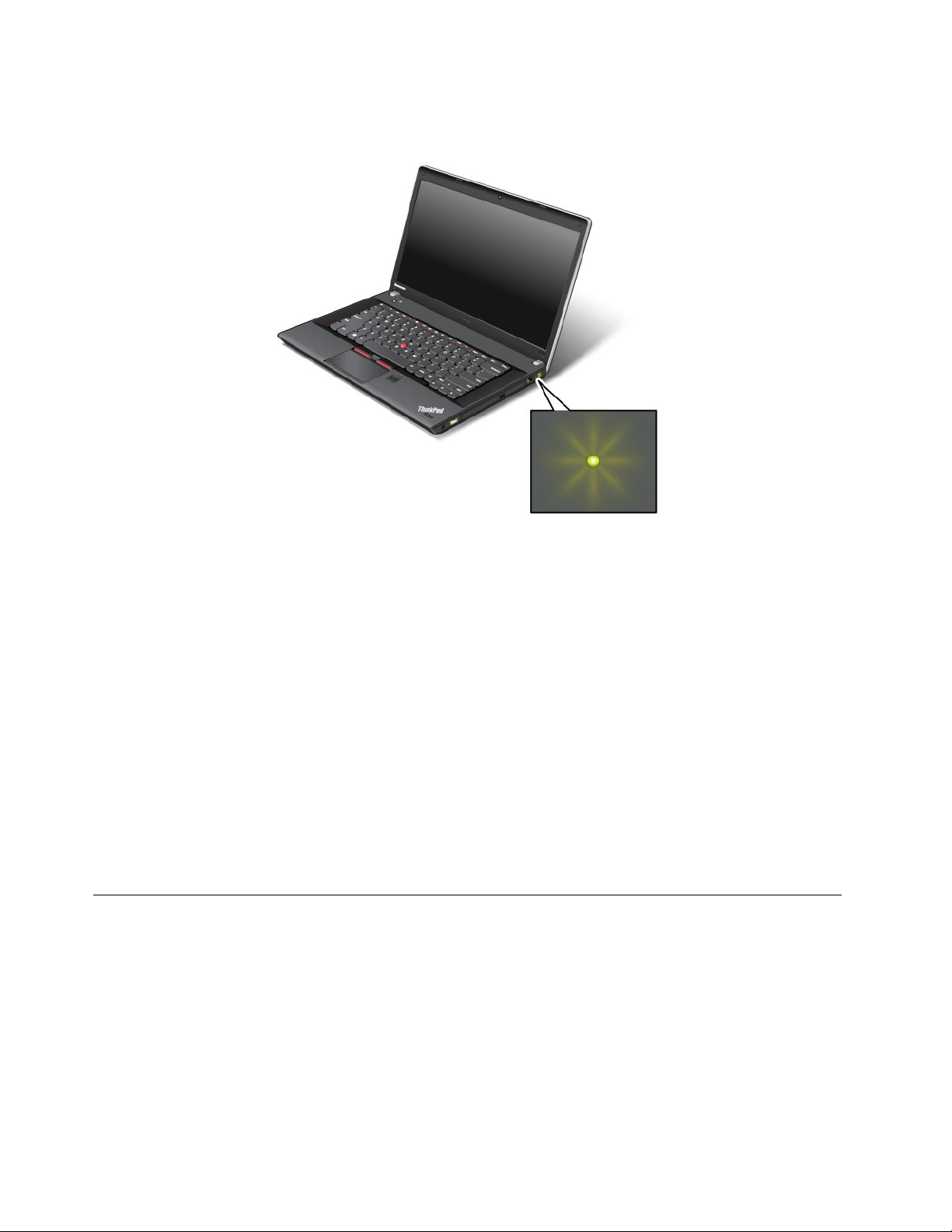
Wskaźnikstanuzasilania
Komputerjestwyposażonywewskaźnikpokazującystanzasilania.
Informacja:Wrzeczywistościklawiaturakomputeramożewyglądaćniecoinaczejniżnapowyższejilustracji.
Znaczenietegowskaźnikajestnastępujące:
•Zielony:zasilaczjestpodłączony.
•Wyłączony:zasilaczniejestpodłączony.
Wskaźnikinaekranie
KontrolkaklawiszaCapsLock
NaciśnijklawiszCapsLock,abywłączyćtrybCapsLockiodrazuwpisywaćwszystkieznakialfabetu
(A–Z)jakowielkielitery.
Wskaźnikstanułącznościbezprzewodowej
Abywłączyćlubwyłączyćfunkcjełącznościbezprzewodowej,naciśnijklawiszF9.Natejliściemożna
szybkozmienićstanposzczególnychfunkcji.Informacjeofunkcjachłącznościbezprzewodowej—patrz
„Połączeniabezprzewodowe“nastronie37.
Znajdowanieważnychinformacjioprodukcie
Tasekcjazawierainformacjepomocnewlokalizowaniuetykietytypuimodelukomputera,etykietyFCCIDi
ICCerticationorazCertykatuAutentyczności(COA)rmyMicrosoft
®
.
Etykietatypuimodelukomputera
Etykietatypuimodelukomputeraidentykujekomputer.ZwracającsiędoLenovoopomoc,wartopodawać
tedane,ponieważułatwiąoneserwisantomdokładneustalenieparametrówkomputeraiznalezienie
rozwiązańzaistniałychproblemów.
10Podręcznikużytkownika
Page 29

Typmaszynyimodelkomputerapodanonaetykiecie:
EtykietaznumeramiFCCIDiICCertication
NaobudowiekomputeraniemanumeruFCCIDaniICCerticationdlakartyPCIExpressMini.Etykietaz
numeramiFCCIDiICCerticationjestprzyklejonadokartyzainstalowanejwgnieździekartyPCIExpress
Minikomputera.
Rozdział1.Przegląd11
Page 30

JeślichceszwyjąćkartęWirelessLAN,abyjąwymienićlubnaprawić,postępujzgodniezprocedurami
opisanymiwrozdziale„WymianakartyPCIExpressMinidlapołączeniabezprzewodowegoLAN“na
stronie79.
JeślimaszkomputerzwłączonąfunkcjąłącznościbezprzewodowejWAN,kartaWANPCIExpressMini
jestwstępniezainstalowanaprzezproducenta.Jeślichceszwyjąćtękartę,abyjąwymienićlubnaprawić,
postępujzgodniezproceduramiopisanymiwrozdziale„WymianakartyPCIExpressMinidlapołączenia
bezprzewodowegoWAN“nastronie82
Informacja:DozwolonejestkorzystanienatymkomputerzetylkozautoryzowanychkartLenovodo
łącznościbezprzewodowejLANlubWAN.WprzypadkuinstalacjinieautoryzowanejkartyPCIExpressMini,
któraniezostałazatwierdzonadoużytkuzdanymkomputerem,niebędziemożnagouruchomićalbo
wyświetlisiękomunikatobłędzieizostaniewyemitowanysygnałdźwiękowy.
.
EtykietaCertykatuAutentyczności
KomputerjestoznaczonyetykietąCertykatuAutentycznościdlazainstalowanegofabryczniesystemu
operacyjnego.Natejetykieciesąwydrukowaneinformacjeoidentykatorzeproduktuikluczuproduktudla
komputera.Informacjetenależyzapisaćiprzechowywaćwbezpiecznymmiejscu.Mogąonebyćpotrzebne
douruchomieniakomputeralubponownegozainstalowaniasystemuoperacyjnego.
EtykietaCertykatuAutentycznościkomputera:
Informacja:EtykietaCertykatuAutentycznościjestumieszczanawyłącznienakomputerachz
zainstalowanymfabryczniesystememoperacyjnymWindows7.
Elementy
Niniejszytematzawieralistęopcjikomputera.
Procesor
•Abywyświetlićinformacjeoprocesorzekomputera:
-Windows7:KliknijprzyciskStart,kliknijprawymprzyciskiemmyszypozycjęKomputer.Następnie
kliknijprzyciskWłaściwości.
-Windows8:Przesuńkursordoprawegodolnegoroguekranu,abywyświetlićpanelefunkcji.Następnie
kliknijkolejnopozycjeUstawienia➙Informacjeokomputerze.
Pamięć
•Modułysynchronicznejpamięcidynamicznejodostępiebezpośrednim(DDR3SDRAM)
Urządzeniepamięcimasowej
12Podręcznikużytkownika
Page 31

•Dysktwardy2,5"(owysokości7,5mmlub9mm)
•DyskSSDmSATA(wwybranychmodelach)
Ekran
KolorowyekranwykorzystującytechnologięTFT.
•Wymiary:
-DlamodeliE430,E430ciE435:14,0cali(355,6mm)
-DlamodeliE530,E530ciE535:15,6cali(396,2mm)
•Rozdzielczość:
-WyświetlaczLCD:maksymalnie1366x768lub1600x900,wzależnościodmodelu
-Monitorzewnętrzny:maksymalnie2048x1536
•Przyciskregulacjijasności
•Zintegrowanakamera(wwybranychmodelach)
•Wbudowanemikrofony
Klawiatura
•6-rzędowaklawiatura
•UrządzeniewskazująceUltraNav(urządzenieT rackPointiwielodotykoweurządzenietouchpad)
•KlawiszFn
•Klawiaturanumeryczna(wwybranychmodelach)
Interfejs
•Złączamonitorazewnętrznego(VGAiHDMI)
•Gniazdkocomboaudio
•T rzyzłączaUSB
•JednozłączeAlwaysOnUSB
•ZłączeRJ45Ethernet
•Czytniknośnikówcyfrowych„4w1“
Napędoptyczny
•NapędMulti-Burner
Opcjełącznościbezprzewodowej
•ZintegrowanakartasiecibezprzewodowejLAN(wwybranychmodelach)
•ZintegrowanakartasiecibezprzewodowejWAN(wwybranychmodelach)
•ZintegrowanefunkcjeBluetooth(wwybranychmodelach)
Opcjezabezpieczeń
•Czytnikliniipapilarnych(wwybranychmodelach)
Specykacje
Niniejszasekcjazawierazycznespecykacjekomputera.
Rozdział1.Przegląd13
Page 32

Wymiary
•DlamodeliE430,E430ciE435:
-Szerokość:339mm(13,35")
-Głębokość:234mm(9,21")
-Wysokość:28,6do33,9mm(1,13do1,33cala)lub27,4do32,8mm(1,08do1,29cala),wzależności
odmodelu
•DlamodeliE530,E530ciE535:
-Szerokość:377mm(14,84")
-Głębokość:245mm(9,65")
-Wysokość:29,6do35,3mm(1,17do1,39cala)lub28,5do34,3mm(1,12do1,35cala),wzależności
odmodelu
Emisjaciepła
•maks.65W(222BTU/h)lubmaks.90W(307BTU/h)(wzależnościodmodelu)
Źródłozasilania(zasilacz)
•Sinusoidalnenapięciewejściowe:50–60Hz
•Zakresnapięciawejściowego:100–240V ,50–60Hz
Akumulator
•Litowy
Żywotnośćakumulatora
•Abyuzyskaćinformacjenatematwartościprocentowejpozostałejenergiiakumulatora,należysprawdzić
ikonęstanuakumulatoraznajdującąsięwobszarzepowiadomieńsystemuWindows.
Środowiskooperacyjne
Niniejszasekcjazawierainformacjeośrodowiskupracykomputera.
Dopuszczalnewarunkizewnętrzne:
•Maksymalnawysokośćprzynormalnymciśnieniu:3048m(10000stóp)
•T emperatura
-Nawysokoścido2438m(8000stóp)
-Jeślikomputerpracuje:od5,0°Cdo35,0°C(od41°Fdo95°F)
-Przechowywanie:od5,0°Cdo43,0°C(od41°Fdo109°F)
-Nawysokościpowyżej2438m(8000stóp)
-Maksymalnatemperaturadziałaniawwarunkachbezpodwyższonegociśnienia:31,3°C(88°F)
Informacja:Podczasładowaniaakumulatorajegotemperaturamusiwynosićconajmniej10°C(50°F).
•Wilgotnośćwzględna:
-Jeślikomputerpracuje:od8%do80%
-Przechowywanie:od5%do95%
14Podręcznikużytkownika
Page 33

Jeślitomożliwe,komputernależyumieścićwdobrzewentylowanymisuchymmiejscu,unikającwystawiania
nabezpośredniedziałaniepromienisłonecznych.
Nienależyumieszczaćwpobliżukomputeraurządzeńelektrycznych,takichjakwentylatory,radia,
klimatyzatoryikuchenkimikrofalowe.Silnepolamagnetycznegenerowaneprzezteurządzeniamogą
uszkodzićmonitoridanenadyskutwardymlubdyskuSSD.
Nienależyumieszczaćnapojównakomputerzeczypodłączonychdoniegourządzeniachanioboknich.
Rozlanypłynmożespowodowaćspięcielubinnegorodzajuuszkodzenie.
Nienależyjeśćanipalićnadklawiaturą.Jeśliresztkijedzenialubpopiółdostanąsiędownętrzaklawiatury,
mogąjąuszkodzić.
ProgramyrmyLenovo
NakomputerzezainstalowanofabrycznieprogramyrmyLenovozwiększającekomfortibezpieczeństwo
pracy.RóżniąsięonewzależnościodfabryczniezainstalowanegosystemuoperacyjnegoWindows.
AbydowiedziećsięwięcejoprogramachiinnychrozwiązaniachkomputerowychoferowanychprzezLenovo,
przejdźnastronęhttp://www.lenovo.com/support.
UzyskiwaniedostępudoprogramówrmyLenovowsystemie
operacyjnymWindows7
WprzypadkukorzystaniazsystemuoperacyjnegoWindows7dostępdoprogramówrmyLenovomożna
uzyskiwać,zarównokorzystajączprogramuLenovoThinkVantageTools,jakizpoziomuPanelusterowania.
UzyskiwaniedostępudoprogramówrmyLenovozprogramuLenovoThinkVantageTools
AbyuzyskaćdostępdoprogramówrmyLenovozprogramuLenovoThinkVantageTools,kliknijkolejno
pozycjeStart➙Wszystkieprogramy➙LenovoThinkVantageTools.Wceluuzyskaniadostępudo
programukliknijdwukrotniejegoikonę.
Informacja:JeśliikonaprogramuwoknienawigacjiprogramuLenovoThinkVantageToolsjestwyszarzona,
oznaczato,żenależyzainstalowaćprogramręcznie.Abyręczniezainstalowaćprogram,kliknijdwukrotnie
jegoikonę.Następniepostępujzgodniezinstrukcjamiwyświetlanyminaekranie.Pozakończeniuprocesu
instalacjiikonaprogramuzostanieuaktywniona.
Tabela1.DostępneprogramyLenovoThinkVantageT ools
ProgramNazwaikony
AccessConnections™
ActiveProtectionSystem™
ClientSecuritySolutionZwiększonebezpieczeństwo
CommunicationsUtility
LenovoSolutionCenter
MobileBroadbandConnectSzerokopasmowałącznośćmobilna3G
OneKey
PasswordManager
PowerManager
RecoveryMediaDyskiFactoryRecovery
®
RecoveryPro
PołączeniezInternetem
Poduszkapowietrznadladanych
Konferencjewsieciweb
Diagnostykasystemowa
EnhancedBackupandRestore
Skarbiechaseł
Sterowaniezasilaniem
Rozdział1.Przegląd15
Page 34

Tabela1.DostępneprogramyLenovoThinkVantageTools(ciągdalszy)
ProgramNazwaikony
SimpleTapSimpleTap
SystemUpdate
Aktualizacjeisterowniki
Informacja:Zależnieodmodelukomputeraniektóreprogramymogąbyćniedostępne.
UzyskiwaniedostępudoprogramówrmyLenovozpoziomuPanelusterowania
AbyuzyskaćdostępdoprogramówrmyLenovozpoziomuPanelusterowania,kliknijkolejnopozycje
Start➙Panelsterowania.Następniezależnieodprogramu,którychceszotworzyć,kliknijodpowiednią
sekcję,apotemodpowiednizielonytekst.
Informacja:JeśliniemożeszznaleźćdanegoprogramuwPanelusterowania,otwórzoknonawigacji
programuLenovoThinkVantageToolsidwukrotniekliknijwyszarzonąikonę,abyzainstalowaćdanyprogram.
Następniepostępujzgodniezinstrukcjamiwyświetlanyminaekranie.Pozakończeniuprocesuinstalacji
ikonaprogramuzostanieuaktywnionaimożnabędzieznaleźćprogramwPanelusterowania.
Programy,odpowiadająceimsekcjeizielonetekstywPanelusterowaniawymienionowponiższejtabeli.
Tabela2.ProgramywPanelusterowania
Program
AccessConnectionsSiećiInternet
ActiveProtectionSystemSystemizabezpieczenia
ClientSecuritySolutionSystemizabezpieczenia
CommunicationsUtilitySprzętidźwięk
LenovoSolutionCenterSystemizabezpieczenia
MessageCenterPlus
MobileBroadbandConnectSiećiInternetLenovo—Szerokopasmowa
OneKeyRecoveryProSystemizabezpieczenia
PasswordManager
PowerManager
RecoveryMedia
SimpleTap
SystemUpdateSystemizabezpieczenia
SekcjaPanelusterowania
Sprzętidźwięk
Programy
Systemizabezpieczenia
KontaużytkownikówiFiltr
rodzinny
Sprzętidźwięk
Systemizabezpieczenia
Systemizabezpieczenia
Programy
ZielonytekstwPanelusterowania
Lenovo—PołączeniezInternetem
Lenovo—Poduszkapowietrzna
dladanych
Lenovo—Zwiększone
bezpieczeństwo
Lenovo—Konferencjewsieci
web
Lenovo—Diagnostyka
systemowa
WiadomościodLenovo
łącznośćmobilna3G
Lenovo—EnhancedBackupand
Restore
Lenovo—Skarbiechaseł
Lenovo—Sterowaniezasilaniem
Lenovo—DyskiFactoryRecovery
Lenovo—SimpleTap
Lenovo—Aktualizacjeisterowniki
Informacja:Zależnieodmodelukomputeraniektóreprogramymogąbyćniedostępne.
16Podręcznikużytkownika
Page 35

UzyskiwaniedostępudoprogramówrmyLenovowsystemie
operacyjnymWindows8
JeślinakomputerzezostałfabryczniezainstalowanysystemoperacyjnyWindows8,dostępdoprogramów
rmyLenovomożnauzyskać,wykonującjednąznastępującychczynności:
•KliknijikonęLenovoQuickLaunchnapaskuzadań.Zostaniewyświetlonalistaprogramów.Wcelu
uruchomieniaprogramurmyLenovokliknijdwukrotniejegonazwę.Jeśliżądanegoprogramuniema
naliście,kliknijikonę+.
•NaciśnijklawiszsystemuWindows,abyprzejśćdoekranustartowego.Wceluuruchomieniaprogramu
rmyLenovokliknijjegoikonę.Jeśliniemożeszznaleźćwymaganegoprogramu,przesuńkursordo
prawegogórnegolubprawegodolnegoroguekranu,abywyświetlićpanelefunkcji.Następniekliknij
przyciskWyszukaj,abywyszukaćżądanyprogram.
KomputerobsługujenastępująceprogramyrmyLenovo:
•ActiveProtectionSystem
•FingerprintSoftware
•LenovoCompanion
•LenovoSettings
•LenovoMobileAccess
•LenovoSolutionCenter
•LenovoQuickLaunch
•LenovoSupport
•LenovoThinkVantageTools
•PasswordManager
•SystemUpdate
Informacja:ProgramPasswordManagerniejestfabryczniezainstalowanynakomputerze.Możeszpobrać
gozwitrynywsparciaLenovopodadresemhttp://www.lenovo.com/support.
Abyzapoznaćsięzwprowadzeniemdotychprogramów,patrz„Wprowadzeniedoprogramówrmy
Lenovo“nastronie17.
WprowadzeniedoprogramówrmyLenovo
TentematzawierakrótkiewprowadzeniedoniektórychprogramówrmyLenovo.
Informacja:Zależnieodmodelukomputeraniektóreprogramymogąbyćniedostępne.
•AccessConnections
AccessConnectionstoprogramasystentałącznościsłużącydotworzeniaprolówlokalizacjiizarządzania
nimi.Wkażdymprolulokalizacjisąprzechowywanewszystkieustawieniakonguracjisiecioweji
internetowejpotrzebnedonawiązywaniapołączeniazinfrastrukturąsieciowązokreślonejlokalizacji,
takiejjakdomczybiuro.
Przełączającprolelokalizacjiprzyprzenoszeniukomputerazmiejscanamiejsce,możnaszybkoiłatwo
połączyćsięzsiecią,bezkoniecznościponownego,ręcznegokongurowaniaustawieńiponownego
uruchamianiakomputerazakażdymrazem.
•ActiveProtectionSystem
ProgramActiveProtectionSystemchronidysktwardy,gdyczujnikwstrząsówwewnątrzkomputera
wykryjewarunki,któremogłybyspowodowaćuszkodzeniedysku,takiejakprzekrzywieniesystemu,
nadmiernewibracjelubwstrząsy.Dysktwardyjestmniejnarażonynauszkodzenie,gdyniepracuje,
Rozdział1.Przegląd17
Page 36

ponieważprogramzatrzymujejegoobrotyimożerównieżprzesunąćgłowiceodczytuizapisudo
obszarów,któreniezawierajądanych.Gdytylkoczujnikwstrząsówwykryje,żeotoczeniejestznowu
stabilne(nastąpiłaminimalnazmianaprzekrzywieniasystemu,wibracjilubwstrząsów),programponownie
włączadysktwardy.
•ClientSecuritySolution
ProgramClientSecuritySolutionchronikomputeridaneorazodpierapróbyzłamaniazabezpieczeń.
Ułatwiaonrównieżzarządzaniehasłami,odzyskiwaniezapomnianychhasełimonitorowanieustawień
zabezpieczeńnakomputerze,aponadtosugerujesposobypodwyższeniapoziomuzabezpieczeń
komputera.
•CommunicationsUtility
WprogramieCommunicationsUtilitymożnaskongurowaćustawieniazintegrowanejkameryiurządzeń
audio.
•FingerprintSoftware
Jeślidanysystemjestwyposażonywczytnikliniipapilarnych,oprogramowanieFingerprintSoftware
umożliwiazarejestrowanieodciskupalcaiskojarzeniegozhasłemdosystemuWindows.Dziękitemu
uwierzytelnianieodciskiempalcamożezastąpićhasło,umożliwiającprostyibezpiecznydostęp.
•LenovoCompanion
ZapomocąprogramuLenovoCompanionmożnauzyskaćinformacjeoakcesoriachdokomputera,
wyświetlaćblogiiartykułydotyczącekomputeraorazwyszukiwaćinnezalecaneprogramy.
•LenovoSettings
ZapomocąprogramuLenovoSettingsmożnaulepszyćfunkcjekomputera,zmieniającgowprzenośny
punktdostępu,kongurującustawieniakameryiaudio,optymalizującustawieniazasilaniaoraztworząc
prolesieciizarządzającnimi.
•LenovoMobileAccess
ProgramLenovoMobileAccesspozwalazarządzaćmobilnympołączeniemszerokopasmowym.Możliwe
jestutworzeniekonta,dodawaniedoniegośrodków,atakżenabywaniezajegopomocąsesjimobilnych
połączeńszerokopasmowych.
•LenovoSolutionCenter
ProgramLenovoSolutionCenterpomagawrozwiązywaniuproblemówzkomputerem.Oprócz
wykonywaniatestówdiagnostycznych,programdostarczainformacjiiwskazówekdotyczących
zapewnieniamaksymalnejwydajności,zbierainformacjeosystemie,staniezabezpieczeńorazinformacje
dotyczącewsparcia.
•LenovoQuickLaunch
ProgramLenovoQuickLaunchumożliwiaszybkidostępdoprogramówzainstalowanychnakomputerze,
naprzykładprogramówrmLenovoiMicrosoftorazprogramówinnychrm.
•LenovoSupport
ProgramLenovoSupportumożliwiazarejestrowaniekomputerawrmieLenovo,sprawdzeniekondycji
komputeraorazstanuakumulatora,pobranieiwyświetleniepodręcznikówużytkownikakomputera,
uzyskanieinformacjidotyczącychgwarancjinakomputer,atakżewyszukiwanieinformacjipomocy
technicznej.
•LenovoThinkVantageTools
ProgramLenovoThinkVantageToolspozwalazwiększyćkomfortibezpieczeństwopracydziękiłatwemu
dostępowidoróżnychprogramów,takichjakLenovoSolutionCenter,OneKeyRecoveryProitp.
•MessageCenterPlus
ProgramMessageCenterPlusautomatyczniewyświetlawiadomościinformująceoważnych
komunikatachzrmyLenovo,takichjakpowiadomieniaouaktualnieniachsystemulubwarunkach
wymagającychuwagi.
18Podręcznikużytkownika
Page 37

•MobileBroadbandConnect
ProgramMobileBroadbandConnectpozwalanapodłączeniekomputeradomobilnejsieci
szerokopasmowej(3G)przezobsługiwanąkartęsiecibezprzewodowejWAN.
•PasswordManager
ProgramPasswordManagerautomatycznieprzechwytujeiwprowadzainformacjeuwierzytelniającedla
aplikacjiWindowsiserwisówWWW.
•PowerManager
ProgramPowerManagertowygodneielastycznezarządzaniezasilaniemkomputera.Pozwaladopasować
ustawieniazasilaniatak,abyosiągnąćrównowagęmiędzywydajnościąienergooszczędnością.
•RecoveryMedia
ProgramRecoveryMediaumożliwiaodtworzeniedomyślnychfabrycznychustawieńdyskutwardego.
•OneKeyRecoveryPro
ProgramOneKeyRecoveryProtojednoprzyciskowerozwiązaniedoodzyskiwania,obejmującezestaw
narzędzidosamoodtwarzaniapomocnychwdiagnozowaniuproblemówzkomputerem,uzyskiwaniu
pomocyorazodzyskiwaniusprawnościkomputerapoawariachsystemu,nawetjeśliniemożnauruchomić
systemuoperacyjnegoWindows.
•SimpleT ap
ProgramSimpleT apzapewniaszybkidostępdopodstawowychustawieńkomputera,takichjakwyciszanie
głośników,regulacjagłośności,blokowaniesystemuoperacyjnegokomputera,uruchamianieprogramu,
otwieraniestronyWWW,otwieranieplikuitd.MożnatakżezapomocąprogramuSimpleTapprzejśćdo
LenovoAppShop,gdzieznajdująsięróżneaplikacjeioprogramowaniedopobrania.
AbyszybkouruchomićprogramSimpleTap,należywykonaćdowolnązponiższychczynności:
-KliknijczerwonypunkturuchamianiaaplikacjiSimpleTapnapulpicie.Czerwonypunkturuchamiania
jestdostępnynapulpiciepopierwszymuruchomieniuprogramuSimpleTap.
-Naciśnijponownieczarnyprzycisknaklawiaturze(obokprzyciskówregulacjigłośności).
Informacja:ProgramSimpleTapjestdostępnyjedynienakomputerach,naktórychfabrycznie
zainstalowanosystemoperacyjnyWindows7.JeślinakomputerzezsystememoperacyjnymWindows7
niezainstalowanofabrycznieprogramuSimpleTap,możeszgopobraćz:http://www.lenovo.com/support.
•SystemUpdate
ProgramSystemUpdatepomagawutrzymywaniuaktualnościoprogramowaniakomputeraprzez
pobieranieiinstalowaniepakietówaktualizacjioprogramowania(programyrmyLenovo,sterowniki
urządzeń,aktualizacjesystemuUEFIBIOSorazaplikacjeinnychrm).
Rozdział1.Przegląd19
Page 38

20Podręcznikużytkownika
Page 39

Rozdział2.Używaniekomputera
Tenrozdziałzawierainformacjepoświęconekorzystaniuzniektórychskładnikówkomputera.
Niniejszyrozdziałzawieranastępującetematy:
•„Rejestrowaniekomputera“nastronie21
•„Częstozadawanepytania(FAQ)“nastronie21
•„Klawiszeiprzyciskispecjalne“nastronie23
•„KorzystaniezurządzeniawskazującegoUltraNav“nastronie28
•„Zarządzaniezasilaniem“nastronie31
•„Łączeniesięzsiecią“nastronie36
•„Korzystaniezprojektoralubmonitorazewnętrznego“nastronie41
•„Korzystaniezfunkcjiaudio“nastronie43
•„Korzystaniezezintegrowanejkamery“nastronie44
•„Korzystanieznapęduoptycznego“nastronie45
•„KorzystaniezkartyFlashMedia“nastronie45
Rejestrowaniekomputera
Informacjeozarejestrowanymkomputerzesąwprowadzanedobazydanych,copozwalarmieLenovona
kontaktzużytkownikiemwprzypadkuzwrotuproduktulubinnegopoważnegoproblemu.Pozarejestrowaniu
komputerawrmieLenovomaszdostępdoszybszejobsługiserwisowej,jeślizadzwoniszdormyLenovo,
abyuzyskaćpomoc.Ponadtowpewnychlokalizacjachzarejestrowanymużytkownikomsąoferowane
rozszerzoneprzywilejeiusługi.
AbyzarejestrowaćkomputerwrmieLenovo,wykonajjednązponiższychczynności:
•Abyzarejestrowaćkomputer,przejdźnastronęhttp://www.lenovo.com/registeripostępujzgodniez
instrukcjamiwyświetlanyminaekranie.
•PodłączkomputerdoInternetuizarejestrujgozapomocąfabryczniezainstalowanegoprogramudo
rejestracji:
-Windows7:FabryczniezainstalowanyprogramLenovoProductRegistrationuruchamiasię
automatyczniewprzypadkukorzystaniazkomputeraprzezpewienczas.Abyzarejestrowaćkomputer,
postępujzgodniezinstrukcjamiwyświetlanyminaekranie.
-Windows8:OtwórzprogramLenovoSupport.NastępniekliknijopcjęRejestracjaipostępujzgodniez
instrukcjamiwyświetlanyminaekranie,abyzarejestrowaćkomputer.
Częstozadawanepytania(FAQ)
Poniżejzamieszczonokilkawskazówek,którepozwolązoptymalizowaćkorzystaniezkomputera.
Abyzapewnićnajwyższąwydajnośćkomputera,przejdźnanastępującąstronęWWW,gdzie
znajdzieszinformacjeorozwiązywaniuproblemówiodpowiedzinaczęstozadawanepytania:
http://www.lenovo.com/support/faq
©CopyrightLenovo2012
21
Page 40

Czymogęotrzymaćpodręcznikużytkownikawinnymjęzyku?
•Abypobraćpodręcznikużytkownikawinnymjęzyku,przejdźpodadreshttp://www.lenovo.com/support.
Następniepostępujzgodniezinstrukcjamiwyświetlanyminaekranie.
Jakefektywniejużywaćakumulatora?
•Abyzaoszczędzićenergięlubzawiesićpracękomputerabezzamykaniaprogramówlubzapisywania
plików,patrz„Trybyoszczędzaniaenergii“nastronie33
.
•Abyosiągnąćrównowagęmiędzywydajnościąaenergooszczędnością,utwórzizastosujplanyzasilania.
Patrz„Zarządzanieenergiąakumulatora“nastronie33
•Jeślikomputerbędziewyłączonyprzezdłuższyczas,możeszzapobiecwyczerpywaniusięakumulatora,
wyjmującgo.Więcejinformacjidotyczącychkorzystaniazakumulatora—patrz„Zarządzaniezasilaniem“
nastronie31
.
Martwiszsięobezpieczeństwolubmusiszbezpieczniepozbyćsiędanychprzechowywanych
nadyskutwardymlubdyskuSSD?
•PrzeczytajsekcjęRozdział4„Bezpieczeństwo“nastronie51,abydowiedziećsię,jakchronićkomputer
przedkradzieżąinieuprawnionymdostępem.
•UżywajprogramuPasswordManagerdoochronydanychprzechowywanychnaTwoimkomputerze.
Szczegóły—patrzsysteminformacjipomocydanegoprogramu.
•PrzedpozbyciemsiędanychzdyskutwardegolubdyskuSSDprzeczytajtemat„Uwagadotycząca
usuwaniadanychzdyskutwardegolubdyskuSSD“nastronie59.
Maszproblemyznawiązywaniempołączeniawróżnychlokalizacjach?
•Abyrozwiązaćproblemyzsieciąbezprzewodową,przejdźpodadres
http://www.lenovo.com/support/faq
•SkorzystajzfunkcjisieciowychdostępnychwprogramieAccessConnections(wsystemieoperacyjnym
Windows7)lubfunkcjiRozpoznawanielokalizacjiwprogramieLenovoSettings(wsystemieoperacyjnym
Windows8).
•Abydowiedziećsięwięcejofunkcjachłącznościbezprzewodowejkomputera,patrz„Połączenia
bezprzewodowe“nastronie37
•Przedpodróżąprzeczytajporadypodanewtemacie„Podróżowaniezkomputerem“nastronie49
.
.
•Abywłączyćlubwyłączyćfunkcjełącznościbezprzewodowej,naciśnijklawiszF9.
Częstoprzedstawiaszprezentacjelubpodłączaszmonitorzewnętrzny?
•Upewnijsię,żepostępujeszzgodniezprocedurąprzedstawionąwtemacie:„Podłączaniemonitora
zewnętrznego“nastronie41.
•Dziękitejfunkcjidanewyjściowemożnawyświetlaćzarównonaekraniekomputera,jakinamonitorze
zewnętrznym.
Musiszpodłączyćlubwymienićurządzenie?
•Abyuzyskaćwięcejinformacjidotyczącychwymianyurządzeńkomputera,patrzRozdział6„Wymiana
urządzeń“nastronie69
.
Używaszkomputeraodpewnegoczasuidziałaoncorazwolniej?
•Patrz„Ogólneporadydotyczącezapobieganiaproblemom“nastronie121
.
•Zapomocązainstalowanegofabrycznieoprogramowaniadiagnostycznegomożeszsamodzielnie
diagnozowaćproblemy.
•Rozwiązaniadoodzyskiwania—patrzRozdział5„Odtwarzanie—przegląd“nastronie61
22Podręcznikużytkownika
.
Page 41

Wydrukujponiższesekcjeitrzymajjezkomputeremnawypadek,gdybyelektronicznypodręcznik
użytkownikabyłniedostępny,gdybędziepotrzebny.
•„Instalowanienowegosystemuoperacyjnego“nastronie101
•„Komputerprzestajereagować“nastronie127
•„Problemyzzasilaniem“nastronie144
Klawiszeiprzyciskispecjalne
Komputermakilkaklawiszyiprzyciskówspecjalnych,którezwiększająkomfortibezpieczeństwopracy.
MożnaprzełączaćfunkcjeklawiszyF1–F12komputerówThinkPad,abyużywaćichwtrybiedomyślnymlub
wtrybiestarszegosystemu.Wtrybiedomyślnymbezpośrednienaciśnięcieodpowiedniegoklawiszamoże
inicjowaćfunkcjespecjalnezilustrowanenaposzczególnychklawiszach.Abyinicjowaćfunkcjespecjalne
zilustrowanenaposzczególnychklawiszachwtrybiestarszegosystemu,należynacisnąćiprzytrzymać
klawiszFn,anastępnienacisnąćodpowiedniklawiszfunkcyjny;późniejtrzebazwolnićobaklawisze.
AbyprzełączyćfunkcjonalnośćklawiszyF1–F12wsystemieoperacyjnymWindows,wykonajjednąz
następującychczynności:
1.OtwórzoknoWłaściwościklawiaturykomputeraThinkPadwnastępującysposób:
•PrzejdźdoPanelusterowania.WwidokuikonkliknijpozycjęKlawiatura.
•NaciśnijprzyciskFnprzezczterysekundy.
2.KliknijkartęThinkPadF1-F12keys.
3.Odpowiednioskongurujustawienia—zgodniezinstrukcjamiwyświetlanyminaekranie.
AbyprzełączyćfunkcjonalnośćklawiszyF1–F12wprogramieThinkPadSetup,wykonajnastępujące
czynności:
1.Uruchomkomputer.GdyzostaniewyświetlonyekranzlogoThinkPad,naciśnijklawiszF1.Zostanie
otwartegłównemenuprogramuThinkPadSetup.
2.WybierzkolejnoCong➙Keyboard/Mouse➙ChangetoF1-F12keys.
3.Odpowiednioskongurujustawienia—zgodniezinstrukcjamiwyświetlanyminaekranie.
4.Zapiszzmianyizamknijprogram.
Klawiszespecjalne—ThinkPadEdgeE430,E430ciE435
NaponiższejilustracjipokazanorozmieszczenieprzyciskówiklawiszyspecjalnychwmodelachThinkPad
EdgeE430,E430ciE435.
Rozdział2.Używaniekomputera23
Page 42

Poniżejznajdujesiękrótkiewprowadzeniedoprzyciskówiklawiszyspecjalnych.
1Klawiszefunkcyjne
Klawiszegłośnościiwyciszania
Naciśnijjedenznastępującychklawiszy,abyszybkodostosowaćgłośnośćdźwiękukomputera,całkowicie
wyciszyćdźwięklubustawićwyciszeniemikrofonu.
Wyciszaniegłośników(F1)
Zmniejszaniegłośnościgłośników(F2)
Zwiększaniegłośnościgłośników(F3)
Wprzypadkuwyciszeniadźwiękuiwyłączeniakomputeradźwiękpozostajewyciszonypoponownym
włączeniukomputera.Abywłączyćdźwięk,należynacisnąćklawiszzwiększaniagłośnościgłośnikówlub
zmniejszaniagłośnościgłośników.
Wyciszaniemikrofonu(F4)
Klawiszwyciszaniamikrofonusłużydoprzełączaniamiędzystanemwyciszeniaastanemwyłączonego
wyciszeniawszystkichurządzeńnagrywających.
Ustawieniakamery(F5)
•Windows7:naciśnijklawiszF5,abyotworzyćoknoustawieńkameryiaudio.Podglądkameryjest
włączony.Zmieńodpowiednioustawieniakameryiaudio.
•Windows8:NaciśnijklawiszF5,abywłączyćlubwyłączyćkamerę.
Klawiszezarządzaniawyświetlaniem
Przełączanielokalizacjiwyświetlaniadanychwyjściowych(F6)
Tenklawiszsłużydoprzełączaniamiędzyekranemkomputeraamonitoremzewnętrznym.Wyświetlane
sąnastępująceopcje:
•T ylkoekrankomputera(LCD)
24Podręcznikużytkownika
Page 43

•Ekrankomputeraimonitorzewnętrzny(tensamobraz)
•Ekrankomputeraimonitorzewnętrzny(funkcjarozszerzaniapulpitu)
•T ylkomonitorzewnętrzny
Informacja:Doprzełączaniamiędzyekranemkomputeraamonitoremzewnętrznymmożnarównieżużywać
kombinacjiklawiszyWindows+P.
Zmniejszaniejasnościekranu(F7)
Zwiększaniejasnościekranu(F8)
Okresowomożnazmieniaćustawieniajasnościekranukomputera,naciskającdwaklawisze.Naciśnięcie
klawiszaF7powodujeprzyciemnienieekranukomputera.NaciśnięcieklawiszaF8powodujerozjaśnienie
ekranukomputera.
Abyzmienićdomyślnypoziomjasności,przejdźdoPanelusterowaniaikliknijkolejnopozycjeWydajnośći
konserwacja➙Opcjezasilania,anastępniewprowadźodpowiedniezmiany.
Klawiszsterowaniakomunikacjąbezprzewodową(F9)
Tenklawiszumożliwiawłączanielubwyłączaniewbudowanychfunkcjiłącznościbezprzewodowej.
Sterowaniemultimediami
F10:przejściedopoprzedniegoutworu/poprzedniejsceny
F11:odtwarzanielubwstrzymanie
F12:przejściedonastępnegoutworu/następnejsceny
Innefunkcje
Fn+B:Pełnitęsamąfunkcję,coklawiszBreak.
Fn+P:Pełnitęsamąfunkcję,coklawiszPause.
Fn+S:Pełnitęsamąfunkcję,coklawiszSysRq.
Fn+K:PełnitęsamąfunkcjęcoklawiszScrLK.
2KlawiszsystemuWindows
WsystemieoperacyjnymWindows7naciśnijklawiszsystemuWindows,abyotworzyćmenuStart.W
systemieoperacyjnymWindows8naciśnijklawiszzlogoWindows,abyprzełączyćbieżącyobszarroboczy
naekranstartowy.
MożnarównieżużyćklawiszasystemuWindowsrazemzinnymklawiszem,abyuzyskaćdostępdoróżnych
funkcji.Szczegóły—patrzsysteminformacjipomocywsystemieoperacyjnymWindows.
KlawiszespecjalneThinkPadEdgeE530,E530ciE535
NaponiższejilustracjipokazanorozmieszczenieprzyciskówiklawiszyspecjalnychwmodelachThinkPad
EdgeE530,E530ciE535.
Rozdział2.Używaniekomputera25
Page 44

Poniżejznajdujesiękrótkiewprowadzeniedoprzyciskówiklawiszyspecjalnych.
4Klawiszefunkcyjne
Klawiszegłośnościiwyciszania
Naciśnijjedenznastępującychklawiszy,abyszybkodostosowaćgłośnośćdźwiękukomputera,całkowicie
wyciszyćdźwięklubustawićwyciszeniemikrofonu.
Wyciszaniegłośników(F1)
Zmniejszaniegłośnościgłośników(F2)
Zwiększaniegłośnościgłośników(F3)
Wprzypadkuwyciszeniadźwiękuiwyłączeniakomputeradźwiękpozostajewyciszonypoponownym
włączeniukomputera.Abywłączyćdźwięk,należynacisnąćklawiszzwiększaniagłośnościgłośnikówlub
zmniejszaniagłośnościgłośników.
Wyciszaniemikrofonu(F4)
Klawiszwyciszaniamikrofonusłużydoprzełączaniamiędzystanemwyciszeniaastanemwyłączonego
wyciszeniawszystkichurządzeńnagrywających.
Ustawieniakamery(F5)
•Windows7:naciśnijklawiszF5,abyotworzyćoknoustawieńkameryiaudio.Podglądkameryjest
włączony.Zmieńodpowiednioustawieniakameryiaudio.
•Windows8:NaciśnijklawiszF5,abywłączyćlubwyłączyćkamerę.
Klawiszezarządzaniawyświetlaniem
Przełączanielokalizacjiwyświetlaniadanychwyjściowych(F6)
Tenklawiszsłużydoprzełączaniamiędzyekranemkomputeraamonitoremzewnętrznym.Wyświetlane
sąnastępująceopcje:
•T ylkoekrankomputera(LCD)
26Podręcznikużytkownika
Page 45

•Ekrankomputeraimonitorzewnętrzny(tensamobraz)
•Ekrankomputeraimonitorzewnętrzny(funkcjarozszerzaniapulpitu)
•T ylkomonitorzewnętrzny
Informacja:Doprzełączaniamiędzyekranemkomputeraamonitoremzewnętrznymmożnarównieżużywać
kombinacjiklawiszyWindows+P.
Zmniejszaniejasnościekranu(F7)
Zwiększaniejasnościekranu(F8)
Okresowomożnazmieniaćustawieniajasnościekranukomputera,naciskającdwaklawisze.Naciśnięcie
klawiszaF7powodujeprzyciemnienieekranukomputera.NaciśnięcieklawiszaF8powodujerozjaśnienie
ekranukomputera.
Abyzmienićdomyślnypoziomjasności,przejdźdoPanelusterowaniaikliknijkolejnopozycjeWydajnośći
konserwacja➙Opcjezasilania,anastępniewprowadźodpowiedniezmiany.
Klawiszsterowaniakomunikacjąbezprzewodową(F9)
Tenklawiszumożliwiawłączanielubwyłączaniewbudowanychfunkcjiłącznościbezprzewodowej.
Sterowaniemultimediami
F10:przejściedopoprzedniegoutworu/poprzedniejsceny
F11:odtwarzanielubwstrzymanie
F12:przejściedonastępnegoutworu/następnejsceny
Innefunkcje
Fn+B:Pełnitęsamąfunkcję,coklawiszBreak.
Fn+P:Pełnitęsamąfunkcję,coklawiszPause.
Fn+S:Pełnitęsamąfunkcję,coklawiszSysRq.
Fn+K:PełnitęsamąfunkcjęcoklawiszScrLK.
3KlawiszsystemuWindows
WsystemieoperacyjnymWindows7naciśnijklawiszsystemuWindows,abyotworzyćmenuStart.W
systemieoperacyjnymWindows8naciśnijklawiszzlogoWindows,abyprzełączyćbieżącyobszarroboczy
naekranstartowy.
MożnarównieżużyćklawiszasystemuWindowsrazemzinnymklawiszem,abyuzyskaćdostępdoróżnych
funkcji.Szczegóły—patrzsysteminformacjipomocywsystemieoperacyjnymWindows.
2Klawiaturanumeryczna
Klawiaturanumerycznaumożliwiaszybkiewprowadzanieliczb.
Informacja:Zależnieodmodelukomputeraklawiaturanumerycznamożebyćniedostępna.
1Dodatkoweklawiszeskrótów
Twójkomputermożemiećczterydodatkoweklawiszeskrótówpowyżejklawiaturynumerycznej:
•Klawiszuruchamianiakalkulatora
•Klawiszblokowaniasystemuoperacyjnego
Rozdział2.Używaniekomputera27
Page 46

•Klawiszotwieraniafunkcjiprzeszukiwaniasystemuoperacyjnego
•KlawiszotwieraniaoknaKomputer
Informacja:Zależnieodmodelukomputeraklawiszeskrótówmogąbyćniedostępne.
KorzystaniezurządzeniawskazującegoUltraNav
KomputerjestwyposażonywurządzeniewskazująceUltraNav.UrządzeniewskazująceUltraNavskłada
sięzurządzeniawskazującegoTrackPointiurządzeniatouchpad.Każdeztychurządzeńosobnojest
urządzeniemwskazującymzfunkcjamipodstawowymiirozszerzonymi.Obateurządzeniamożna
kongurować,wybierającpreferowaneustawienia:
•SetboththeTrackPointpointingdeviceandthetouchpadaspointingdevices.(Ustawoba
urządzenia,TrackPointitouchpad,jakourządzeniawskazujące).
Toustawienieumożliwiakorzystaniezewszystkichpodstawowychirozszerzonychfunkcjiurządzeń
TrackPointitouchpad.
•SettheTrackPointpointingdeviceasthemainpointingdeviceandthetouchpadforextended
functionsonly.(UstawurządzeniewskazująceT rackPointjakogłówneurządzeniewskazujące,a
urządzenietouchpadtylkodlafunkcjirozszerzonych).
Toustawienieumożliwiakorzystaniezewszystkichpodstawowychirozszerzonychfunkcjiurządzenia
wskazującegoTrackPoint,ograniczającmożliwościużywaniaurządzeniatouchpaddofunkcjiprzewijania,
wybieraniastrefiwskaźnikaspowolnionego.
•SettheTrackPointpointingdeviceasthemainpointingdevice,anddisablethetouchpad.(Ustaw
urządzeniewskazująceTrackPointjakogłówneurządzeniewskazująceiwyłączurządzenietouchpad).
•Setthetouchpadasthemainpointingdevice,anddisabletheT rackPointpointingdevice.(Ustaw
urządzenietouchpadjakogłówneurządzeniewskazująceiwyłączurządzeniewskazująceTrackPoint).
ZmianaustawieńurządzeniawskazującegoUltraNav
AbyzmienićustawieniaurządzeniawskazującegoUltraNav,przejdźdoPanelusterowania,anastępniekliknij
kolejnopozycjeSprzętidźwięk➙Mysz➙UltraNav.Następnieodpowiedniozmieńustawienia.
UstawieniaurządzeniawskazującegoUltraNavmożnarównieżzmienić,klikającikonęUltraNavwobszarze
powiadomieńsystemuWindows.AbywyświetlićikonęUltraNavwobszarzepowiadomieńsystemu
Windows,patrz„DodawanieikonyUltraNavdoobszarupowiadomieńsystemuWindows“nastronie31
KorzystaniezurządzeniawskazującegoTrackPoint
UrządzeniewskazująceT rackPointskładasięzwodzika1naklawiaturzeitrzechprzyciskówznajdujących
sięudołuklawiatury.Abyprzesunąćwskaźnik
wodzikuwdowolnymkierunkurównoległymdoklawiatury.Samwodziksięnieporusza.Szybkość,zjaką
przesuwasięwskaźnik,zależyodzastosowanejsiłynaciskunawodzik.Funkcjelewego4iprawego2
przyciskuodpowiadająfunkcjomlewegoiprawegoprzyciskukonwencjonalnejmyszy.Środkowyprzycisk
urządzeniaTrackPoint
dowolnymkierunkubezkoniecznościużywaniagracznegopaskaprzewijaniazbokuoknanaekranie.
3,zwanypaskiemprzewijania,umożliwiaprzewijaniestronWWWidokumentóww
5naekranie,naciśnijnakładkęprzeciwpoślizgowąna
.
28Podręcznikużytkownika
Page 47

Informacja:Wrzeczywistościklawiaturakomputeramożewyglądaćniecoinaczejniżnapowyższejilustracji.
JeśliniemaszdoświadczeniawkorzystaniuzurządzeniawskazującegoTrackPoint,pomocnebędą
następująceinstrukcje:
1.Ułóżdłoniewpozycjidopisaniailekkonaciśnijpalcemwskazującymlubśrodkowymnawodzikw
kierunku,wktórymchceszprzesunąćwskaźnik.
Naciśnijnawodzikwkierunkuodsiebie,abyprzesunąćwskaźnikwgórę,dosiebie,abyprzesunąćgo
wdół,iwlewolubwprawo,abyprzesunąćgonaboki.
Informacja:Wskaźnikmoże„dryfować“.Niejesttousterka.Przestańnakilkasekundużywać
urządzeniawskazującegoTrackPoint,awskaźniksięzatrzyma.
2.Abyzaznaczyćiprzeciągnąćelementnaekranie,naciśnijkciukiemlewylubprawyprzyciskiprzesuń
wodzikurządzeniaTrackPoint.
DostosowywanieurządzeniawskazującegoTrackPoint
MożliwościdostosowaniaurządzeniawskazującegoTrackPointijegoprzyciskówsąnastępujące:
•przełączeniefunkcjilewegoiprawegoprzycisku;
•zmianaczułościurządzeniawskazującegoTrackPoint;
•włączenieporaddotyczącychprzewijaniazapomocąurządzeniaT rackPoint.
AbydostosowaćustawieniaurządzeniawskazującegoTrackPoint,wykonajnastępująceczynności:
1.PrzejdźdoPanelusterowaniaikliknijkolejnopozycjeSprzętidźwięk➙Mysz➙UltraNav.
2.ZmieńustawieniawobszarzeTrackPoint.
Wymiananakładki
Nakładkę1nakońcuwodzikaurządzeniaTrackPointmożnawymienić.Sposóbwymianyprzedstawiono
narysunku.
Rozdział2.Używaniekomputera29
Page 48

Informacja:Wprzypadkuwymianyklawiaturynowaklawiaturajestdostarczanaznakładkądomyślną.Jeśli
chcesz,możeszzachowaćnakładkęstarejklawiaturyiużywaćjejznowąklawiaturą.
Korzystaniezurządzeniatouchpad
Urządzenietouchpadtopłytkadotykowa1poniżejprzyciskówurządzeniaTrackPointudołuklawiatury.
Abyprzesunąćwskaźnik2naekranie,przesuńpalcempopłytcewkierunku,wktórymchceszprzesunąć
wskaźnik.
Informacja:Wrzeczywistościklawiaturakomputeramożewyglądaćniecoinaczejniżnapowyższejilustracji.
Korzystaniezwielodotykowegourządzeniatouchpad
Urządzenietouchpadkomputeraobsługujefunkcjęwielodotykowości,którapozwalapowiększać,
pomniejszać,przewijaćlubobracaćzawartośćekranuzapomocądwóchpalcówpodczasprzeglądania
Internetualboodczytywanialubedytowaniadokumentu.
Szczegóły—patrzsysteminformacjipomocydlaurządzeniaUltraNav.
Dostosowywanieurządzeniatouchpad
Abydostosowaćurządzenietouchpad:
1.PrzejdźdoPanelusterowaniaikliknijkolejnopozycjeSprzętidźwięk➙Mysz➙UltraNav.
2.ZmieńustawieniawobszarzeTouchPad.
30Podręcznikużytkownika
Page 49

WyłączanieurządzeniawskazującegoUltraNaviużywaniemyszy zewnętrznej
WprzypadkupodłączeniadozłączaUSBmyszyzewnętrznejmożnajejużywaćjednocześniezurządzeniem
wskazującymTrackPointiurządzeniemtouchpad.
WyłączanieurządzeniaTrackPointlubtouchpad
AbywyłączyćurządzenieTrackPointlubtouchpad:
1.PrzejdźdoPanelusterowaniaikliknijkolejnopozycjeSprzętidźwięk➙Mysz➙UltraNav.
2.AbywyłączyćurządzeniewskazująceTrackPoint,wyczyśćpolewyboruWłączurządzenieT rackPoint.
Abywyłączyćurządzenietouchpad,wyczyśćpolewyboruWłączurządzenieT ouchPad.
3.KliknijOK.
Informacja:UstawieniaurządzeniawskazującegoUltraNavmożnarównieżzmienić,klikającikonęUltraNav
wobszarzepowiadomieńsystemuWindows.JeśliniewidziszikonyUltraNav,kliknijikonętrójkątaw
obszarzepowiadomieńsystemuWindows,abywyświetlićukryteikony.
DodawanieikonyUltraNavdoobszarupowiadomieńsystemuWindows
AbyułatwićsobiedostępdowłaściwościurządzeniaUltraNav,możnawłączyćwyświetlanieikonyUltraNav
wobszarzepowiadomieńsystemuWindows.
AbywłączyćwyświetlanieikonyUltraNavwobszarzepowiadomieńsystemuWindows:
1.PrzejdźdoPanelusterowaniaikliknijkolejnopozycjeSprzętidźwięk➙Mysz.
2.WoknieWłaściwościmyszykliknijkartęUltraNav.
3.ZaznaczpolewyboruPokażikonęUltraNavnapaskuzadań.
4.KliknijOK.
TerazmożeszzmieniaćwłaściwościurządzeniaUltraNav,klikającikonęUltraNavwobszarzepowiadomień
systemuWindows.
Informacja:JeśliniewidziszikonyUltraNav,kliknijikonętrójkątawobszarzepowiadomieńsystemu
Windows,abywyświetlićukryteikony.
Zarządzaniezasilaniem
Jeślizachodzikoniecznośćkorzystaniazkomputerazdalaodgniazdekelektrycznych,trzebapolegać
nazasilaniubateryjnym.Różnekomponentykomputerazużywająenergięwróżnymtempie.Imbardziej
energochłonnekomponentysąużywane,tymszybciejwyczerpujesięakumulator.
OszczędnośćenergiizapewniająakumulatoryThinkPad.Przenośnośćurządzeńzrewolucjonizowała
prowadzeniewszelkiejdziałalności,pozwalającnapracęwdowolnymmiejscu.Dziękiakumulatorom
ThinkPadmożnapracowaćdłużejbezkoniecznościpodłączaniakomputeradogniazdkaelektrycznego.
Sprawdzaniestanuakumulatora
NaikoniestanuakumulatorawobszarzepowiadomieńsystemuWindowsjestwyświetlanyprocent
pozostałejenergiiakumulatora.
Szybkośćzużywaniaenergiiakumulatoradecydujeotym,jakdługomożnaużywaćakumulatorakomputera
międzyjegokolejnymiładowaniami.Ponieważkażdyużytkownikkomputeramainneprzyzwyczajeniai
potrzeby,trudnojestprzewidzieć,najakdługowystarczyenergiinaładowanegoakumulatora.Najważniejszą
rolęodgrywajądwaczynniki:
Rozdział2.Używaniekomputera31
Page 50

•poziomenergiiakumulatorawmomencierozpoczęciapracy;
•sposóbużywaniakomputera:jakczęstojestuzyskiwanydostępdodyskutwardego,poziomjasności
ekranukomputeraitd.
Abywyświetlićszczegółoweinformacjeostanieakumulatora:
•Windows7:UruchomprogramPowerManagerikliknijkartęAkumulator.
•Windows8:uruchomprogramLenovoSupportikliknijopcjęKondycjaakumulatora.Możeszteż
uruchomićprogramLenovoSettingsikliknąćopcjęPower.
Korzystaniezzasilacza
Komputermożebyćzasilanyzapomocądostarczonegoznimakumulatoralitowegolubzsiecielektrycznej
zapośrednictwemzasilacza.Podczasużywaniazasilaczaautomatycznieładujesięakumulator.
Zasilaczdołączonydokomputeramadwapodstawowekomponenty:
•T ransformator,którykonwertujenapięciesieciowenanapięcieodpowiedniedlakomputera.
•Kabelzasilającypodłączanydogniazdkaelektrycznegoitransformatora.
Uwaga:Użycieniewłaściwegokablamożespowodowaćpoważneuszkodzeniakomputera.
Podłączaniezasilacza
Abyużyćzasilacza,należywykonaćponiższeczynnościwpodanejkolejności.
1.Podłączkabelzasilającydogniazdaelektrycznego.
2.Podłączkabelzasilającydotransformatora.
3.Włóżwtyczkędogniazdkazasilającegokomputera.
Wskazówkidotyczącekorzystaniazzasilacza
Stanakumulatoramożnasprawdzićwdowolnymmomencie,patrzącnawskaźnikudołuekranu.
•Gdyzasilaczniejestużywany,należyodłączyćgoodgniazdaelektrycznego.
•Nienależyściśleowijaćkablazasilającegowokółtransformatorazasilacza,gdyjestonpodłączony.
•Przednaładowaniemakumulatoraupewnijsię,żejegotemperaturawynosiconajmniej10°C(50°F).
•Akumulatormożnaładować,gdyzasilaczjestpodłączonydokomputeraiakumulatorjestzainstalowany.
Należygonaładowaćwkażdejznastępującychsytuacji:
-pozakupienowegoakumulatora;
-jeśliwskaźnikudołuekranupokazujeniskipoziomnaładowaniaakumulatora;
-jeśliakumulatorniebyłużywanyprzezdłuższyczas.
Ładowanieakumulatora
Jeśliwwynikusprawdzeniastanuakumulatorastwierdzisz,żeprocentpozostałejenergiijestzbytniski
lubpoinformujeotymodpowiednialarm,musisznaładowaćakumulatorlubwymienićgonaakumulator
naładowany.
Jeślimaszwygodnydostępdogniazdkaelektrycznego,podłączdoniegozasilacz,anastępniepodłącz
zasilaczdokomputera.Akumulatorbędziewpełninaładowanypoupływie3–6godzin.Manatowpływ
rozmiarbateriiiśrodowiskozewnętrzne.Wskaźnikstanuakumulatorapokazuje,żetrwaładowanie
akumulatora,anastępnie,żeakumulatorjestcałkowicienaładowany.
32Podręcznikużytkownika
Page 51

Informacja:Abynieskracaćżywotnościakumulatora,komputernierozpoczynajegoponownegoładowania,
jeślipoziompozostałejenergiijestwyższyniż95%.
Maksymalnewydłużenieczasupracybaterii
Abyzmaksymalizowaćżywotnośćakumulatora:
•Należygoużywać,dopókicałkowiciesięnierozładuje,czyliwskaźnikstanuakumulatoraniezacznie
migaćnapomarańczowo.
•Przedużyciemakumulatoranależygocałkowicienaładować.Akumulatorjestcałkowicienaładowany,
jeśliwskaźnikstanuakumulatoraświecinazielonoprzypodłączonymzasilaczu.
•Należyzawszeużywaćfunkcjizarządzaniazasilaniem,takichjaktrybyzasilania,wygaszonyekran,tryb
uśpieniaihibernacja.
Zarządzanieenergiąakumulatora
Dopasowanieustawieńplanuzasilaniapozwalaosiągnąćrównowagęmiędzywydajnościąi
energooszczędnością.Abyuzyskaćdostępdoustawieńplanuzasilania:
•Windows7:UruchomprogramPowerManager,anastępniekliknijkartęAkumulator.Instrukcje
dotycząceuruchamianiaprogramuPowerManager—patrz„Uzyskiwaniedostępudoprogramówrmy
LenovowsystemieoperacyjnymWindows7“nastronie15
•Windows8:przejdźdoPanelusterowaniaikliknijpozycjęOpcjezasilania.
Szczegóły—patrzsysteminformacjipomocydlategoprogramu.
.
Trybyoszczędzaniaenergii
Istniejekilkatrybów,któremożnawdowolnymmomenciezastosowaćwceluzaoszczędzeniaenergii.W
tejsekcjiprzedstawionoposzczególnetrybyipodanoporadydotycząceefektywnegowykorzystywania
energiiakumulatora.
Opisytrybówoszczędzaniaenergii
•Ekranwygaszony(tylkowsystemieoperacyjnymWindows7)
Ekrankomputerawymagaznacznejenergiiakumulatora.Abywyłączyćzasilanieekranu,kliknijprawym
przyciskiemmyszyikonęwskaźnikastanuakumulatorawobszarzepowiadomieńsystemuWindowsi
wybierzopcjęWyłączekran.
•T rybuśpienia
Wtrybieuśpieniapracaużytkownikajestzapisywanawpamięci,anastępniedyskSSDlubdysktwardy
orazekrankomputerasąwyłączane.Przywznowieniudziałaniakomputerapracaużytkownikajest
przywracanawciągukilkusekund.Abywłączyćtrybuśpienia:
-Windows7:
1.KliknijprzyciskStart.
2.KliknijtrójkątnyznakpoprawejstronieikonyZamknijsystem,anastępniewybierzopcjęUśpienie.
-Windows8:
1.Przesuńkursordoprawegodolnegoroguekranu,abywyświetlićpanelfunkcji.
2.KliknijkolejnopozycjeUstawienia➙Zasilanie➙Uśpij.
Zależnieodmodelukomputermożeobsługiwaćfunkcję30dniwstaniewstrzymania.Gdyfunkcjata
jestwłączona,komputerwtrybieuśpieniazużywamniejenergiiipotrzebakilkusekund,abywznowić
jegodziałanieponaciśnięciuprzyciskuzasilania.Abyuzyskaćwięcejinformacjiofunkcji30dniwstanie
wstrzymania:
Rozdział2.Używaniekomputera33
Page 52

-Windows7:PatrzsysteminformacjipomocyprogramuPowerManager.Instrukcjedotyczące
uruchamianiaprogramuPowerManager—patrz„UzyskiwaniedostępudoprogramówrmyLenovow
systemieoperacyjnymWindows7“nastronie15.
-Windows8:OtwórzprogramLenovoSettingsikliknijopcjęPower.
•Hibernacja
Zapomocątegotrybumożnacałkowiciewyłączyćkomputerbezzapisywaniaplikówizamykania
uruchomionychprogramów.Przejściekomputeradotrybuhibernacjipowoduje,żewszystkieotwarte
programy,folderyiplikisązapisywanenadyskutwardym,anastępniekomputerzostajewyłączony.
Abywprowadzićkomputerwtrybhibernacji,zmieńustawieniaplanuzasilania.Abyuzyskaćdostęp
doustawieńplanuzasilania:
-Windows7:UruchomprogramPowerManager,anastępniekliknijkartęPlanzasilania.Instrukcje
dotycząceuruchamianiaprogramuPowerManager—patrz„Uzyskiwaniedostępudoprogramów
rmyLenovowsystemieoperacyjnymWindows7“nastronie15
.
-Windows8:Kliknijprawymprzyciskiemmyszyikonęstanuakumulatorawobszarzepowiadomień
systemuWindows,anastępniekliknijpozycjęOpcjezasilania.NastępniekliknijpozycjęZmień
ustawieniaplanuwyświetlanąobokużywanegoplanuzasilania.
•Siećbezprzewodowawył.
Jeśliniekorzystaszzfunkcjiłącznościbezprzewodowej,takichjakBluetoothczyłączność
bezprzewodowaLAN,wyłączje.Pomożetozaoszczędzićenergię.Abywyłączyćfunkcjełączności
bezprzewodowej,naciśnijklawiszF9.
Włączaniefunkcjiwznowienia
Jeślikomputerzostałprzełączonydotrybuhibernacjiifunkcjawznowieniajestwyłączona(ustawienie
domyślne),komputerniezużywaenergii.Wprzypadkugdytafunkcjajestwłączona,komputerzużywa
niewielkąilośćenergii.
Abywłączyćtęfunkcję:
1.PrzejdźdoPanelusterowaniaikliknijpozycjęSystemizabezpieczenia.
2.KliknijpozycjęNarzędziaadministracyjne.
3.KliknijdwukrotnieikonęHarmonogramzadań.Jeślizostaniewyświetlonymonitopodaniehasła
administratoralubpotwierdzenie,wpiszhasłolubpotwierdź.
4.Wlewymokienkuwybierzfolderzadania,dlaktóregochceszwłączyćfunkcjęwznowienia.Zostaną
wyświetlonezaplanowanezadania.
5.Kliknijzaplanowanezadanie,anastępniekliknijkartęWarunki.
6.WobszarzeEnergiazaznaczpolewyboruWznówpracękomputera,abyuruchomićtozadanie.
WłączaniealarmuakumulatorawsystemieoperacyjnymWindows7
WsystemieoperacyjnymWindows7komputermożnatakzaprogramować,abywprzypadku,gdyenergia
akumulatoraspadnieponiżejpewnegopoziomu,następowałytrzyzdarzenia:wyemitowaniealarmu,
wyświetleniekomunikatuiwyłączenieekranuciekłokrystalicznego.
Abywłączyćalarmakumulatora:
1.UruchomprogramPowerManager.
2.KliknijkartęGlobalneustawieniazasilania.
3.UstawwartośćprocentowąpoziomuenergiiiakcjędlaopcjiAlarmoniskimpoziomieenergii
akumulatoralubAlarmokrytycznieniskimpoziomieenergiiakumulatora.
34Podręcznikużytkownika
Page 53

Informacja:Jeślikomputerprzejdziedotrybuuśpienialubhibernacjiprzyniskimpoziomienaładowania
akumulatora,alekomunikatalarmowyniezostaniejeszczewyświetlony,komunikattenpojawisiępo
wznowieniupracykomputera.Abywznowićnormalnedziałanie,kliknijprzyciskOK.
Obsługaakumulatora
Wtymsystemieobsługiwanesątylkoakumulatoryspecjalniedlaniegoprzeznaczone,dostarczane
przezrmęLenovolubinnegoautoryzowanegodostawcę.Systemtennieobsługujeakumulatorów
nieautoryzowanychlubprzeznaczonychdlainnychsystemów.Wprzypadkuzainstalowaniaakumulatora
nieautoryzowanegolubprzeznaczonegodlainnegosystemuniezostanieonnaładowany.
Uwaga:FirmaLenovonieponosiżadnejodpowiedzialnościzajakośćdziałaniaanizabezpieczeństwo
nieautoryzowanychakumulatoróworaznieudzielażadnejgwarancjinausuwanieskutkówawariilub
uszkodzeńpowstałychwnastępstwieichużycia.
Informacja:Wprzypadkuzainstalowanianieautoryzowanegoakumulatorazostaniewyświetlony
następującykomunikat:„Zainstalowanyakumulatorniejestobsługiwanywtymsystemieiniemożezostać
naładowany.WymieńgonawłaściwyakumulatorLenovodlategosystemu“.
NIEBEZPIECZEŃSTWO
Nienależydemontowaćanimodykowaćakumulatorów.
Możetospowodowaćeksplozjęlubwyciekzakumulatora.
AkumulatorinnyniżpodanyprzezLenovo,zdemontowanylubzmodykowany,niejestobjęty
gwarancją.
NIEBEZPIECZEŃSTWO
Nieprawidłowowymienionyakumulatormożewybuchnąć.Akumulatorzawieraniewielkąilość
substancjiszkodliwychdlazdrowia.Abyuniknąćniebezpieczeństwaodniesieniaobrażeń:
•DowymianynależyużywaćtylkoakumulatorówtypuzalecanegoprzezLenovo.
•Nienależywystawiaćakumulatorównadziałanieognia.
•Nienależywystawiaćakumulatorównadziałaniezbytwysokiejtemperatury.
•Nienależywystawiaćakumulatorównadziałaniewodylubdeszczu.
•Nienależyichzwierać.
•Należyjeprzechowywaćwchłodnymisuchymmiejscu.
•Należychronićakumulatorprzeddziećmi.
Akumulatorrozładowujesięwtrakciepracy.Jeślirozładowujesięzbytszybko,należywymienićgona
nowyakumulatortypuzalecanegoprzezLenovo.Abyuzyskaćwięcejinformacjidotyczącychwymiany
akumulatora,skontaktujsięzCentrumwsparciadlaKlientów.
Rozdział2.Używaniekomputera35
Page 54

NIEBEZPIECZEŃSTWO
Akumulatorówniewolnoupuszczać,gnieść,przebijaćaninarażaćnadziałaniedużychsił.
Nadmiernaeksploatacjaalbonieprawidłoweużyciebateriilubakumulatoramożespowodowaćich
przegrzanie,awkonsekwencji„wydobywaniesię“gazówlubpłomienizakumulatoralubbaterii.
Jeślibateriauległauszkodzeniu,pojawiłsięjakiśwyciekzbateriilubzjejprzodugromadzisię
jakaśsubstancja,należyzaprzestaćkorzystaniazniejizamówićuproducentanową.
NIEBEZPIECZEŃSTWO
Akumulatornależyładowaćponownieściślewedługinstrukcjizawartychwdokumentacjiproduktu.
NIEBEZPIECZEŃSTWO
Nienależywyrzucaćakumulatoradośmieci,któresąwywożonenawysypisko.Podczasutylizacji
akumulatoranależypostępowaćzgodniezmiejscowymiprzepisamiizaleceniamiorazstandardami
bezpieczeństwaswojejrmy.
NIEBEZPIECZEŃSTWO
Niepoprawniezainstalowanyakumulatormożewybuchnąć.Akumulatorzawieralitimoże
wybuchnąć,jeślijestnieodpowiednioużywany,obsługiwanylubutylizowany.Dowymianynależy
używaćtylkoakumulatorówtegosamegotypu.Abyuniknąćniebezpieczeństwaodniesienia
obrażeń,niewolno:(1)wrzucaćakumulatoradowodyanigowniejzanurzać,(2)wystawiaćgo
nadziałanietemperaturywyższejniż100°C(212°F),(3)próbowaćgonaprawiaćlubdemontować.
Akumulatornależypoddaćutylizacjizgodniezmiejscowymiprzepisamiizaleceniamioraz
standardamibezpieczeństwaswojejrmy.
Łączeniesięzsiecią
Komputerjestwyposażonywconajmniejjednąkartęsieciową,dziękiktórejmożesznawiązywaćpołączenia
zInternetembądźprzewodowąlubbezprzewodowąsieciąLANswojejrmy.
Informacja:NiektóremodelemająwbudowanąkartęsiecibezprzewodowejWANumożliwiającą
nawiązywaniepołączeńbezprzewodowychzapośrednictwemzdalnychsiecipublicznychlubprywatnych.
AccessConnectionstoprogramasystentałącznościsłużącydotworzeniaprolówlokalizacjiizarządzania
nimi.Wkażdymprolulokalizacjisąprzechowywanewszystkieustawieniakonguracjisiecioweji
internetowejpotrzebnedonawiązywaniapołączeniazinfrastrukturąsieciowązokreślonejlokalizacji,takiej
jakdomczybiuro.
PołączeniaEthernet
DziękiwbudowanejwkomputerfunkcjiEthernetmożeszgopodłączyćdoswojejsiecilubsiecipołączeń
szerokopasmowych,takiejjakDSLlubCATV.Funkcjataumożliwiaprzesyłaniedanychzmaksymalną
szybkością1Gb/swtrybiedupleksupełnegolubpółdupleksu.
WprzypadkusystemuoperacyjnegoWindows7prolamilokalizacjimożnarównieżzarządzaćzapomocą
programuAccessConnections.InstrukcjedotycząceuruchamianiaprogramuAccessConnections—patrz
„UzyskiwaniedostępudoprogramówrmyLenovowsystemieoperacyjnymWindows7“nastronie15
Więcejinformacji—patrzsysteminformacjipomocydlaprogramu.
.
36Podręcznikużytkownika
Page 55

NIEBEZPIECZEŃSTWO
KomputerjestwyposażonywzłączeEthernet.Abyuniknąćniebezpieczeństwaporażeniaprądem
elektrycznym,nienależypodłączaćkablatelefonicznegodozłączaEthernet.
Połączeniabezprzewodowe
Komunikacjabezprzewodowaumożliwiaprzesyłaniedanychwyłączniezapośrednictwemfalradiowych,
bezużyciakabla.
Wzależnościodurządzeniabezprzewodowegoużywanegowkomputerzemożebyćmożliwepołączeniez
następującymikategoriamisiecibezprzewodowych.
BezprzewodowaLAN
Bezprzewodowasiećlokalna(LAN)pokrywastosunkowoniewielkiobszar,naprzykładbudynekbiurowylub
dom.Ztąsieciąmogąłączyćsięurządzeniaopartenastandardzie802.11.
Komputermawbudowanąkartęsiecibezprzewodowejoraznarzędziekonguracjipomocnewnawiązywaniu
połączeńbezprzewodowychimonitorowaniuichstanu,dziękiczemumożeszutrzymywaćpołączeniez
siecią,gdyjesteśwbiurze,wsalikonferencyjnejczywdomu,bezkoniecznościnawiązywaniapołączenia
przewodowego.
Poradydotyczącekorzystaniazfunkcjiłącznościbezprzewodowej
Wceluuzyskanianajlepszegopołączenianależyprzestrzegaćnastępującychwskazówek:
•Umieśćkomputerwtakimmiejscu,abybyłomożliwiejaknajmniejprzeszkódmiędzypunktemdostępu
dosiecibezprzewodowejLANakomputerem.
•Ustawekrankomputerapodkątemniecowiększymniż90stopni.
•JeślijednocześniezopcjąBluetoothużywaszfunkcjiłącznościbezprzewodowej(standard802.11)
komputera,szybkośćprzesyłaniadanychmożesięzmniejszyćimożespaśćwydajnośćfunkcjiłączności
bezprzewodowej.
BezprzewodowaWAN
KartasiecibezprzewodowejWAN,korzystającazsiecikomórkowychdotransmisjidanych,umożliwia
nawiązywaniepołączeńbezprzewodowychzapośrednictwemzdalnychsiecipublicznychlubprywatnych.
Połączeniatemożnanawiązywaćnadużymobszarzegeogracznym,takimjakmiastolubcałykraj,dzięki
rozlokowanymwwielumiejscachantenomlubsystemomsatelitarnymdostawcówusługbezprzewodowych.
NiektórenotebookiThinkPadmająwbudowanąkartęsiecibezprzewodowejWANintegrującąkilka
technologiiłącznościbezprzewodowejWAN,naprzykład1xEV-DO,CDMA,HSPA,HSPA+,3GlubGPRS.
KorzystajączwbudowanejbezprzewodowejkartyWANorazdołączonegodokomputeranarzędzia
konguracyjnego,możnanawiązywaćbezprzewodowepołączeniaWANorazmonitorowaćichstan.
Informacja:UsługisiecibezprzewodowejWANsąoferowaneprzezautoryzowanychdostawcówusług
wniektórychkrajach.
PoradydotyczącekorzystaniazfunkcjisiecibezprzewodowejWAN
Wceluuzyskanianajlepszegopołączenianależyprzestrzegaćnastępującychwskazówek:
•T rzymajkomputerzdalaodswojegociała.
•Umieśćkomputernapłaskiejpowierzchniiustawekrankomputerapodkątemniecowiększymniż
90stopni.
Rozdział2.Używaniekomputera37
Page 56

•Umieśćkomputerzdalaodbetonowychlubceglanychścian,któremogąosłabiaćsygnałysieci
komórkowej.
•Najlepszewarunkiodbiorupanująwpobliżuokieniinnychlokalizacji,wktórychsygnałsiecikomórkowej
jestnajmocniejszy.
Bluetooth
Bluetoothtojednazkilkutechnologiiużywanychdotworzeniabezprzewodowejsieciosobistej.Technologia
Bluetoothumożliwiałącznośćmiędzyurządzeniamiznajdującymisięwbliskiejodległościodsiebieijest
powszechniestosowanadołączeniaurządzeńperyferyjnychzkomputerem,przesyłaniadanychmiędzy
urządzeniamikieszonkowymiakomputeremosobistymorazzdalnegosterowaniaurządzeniami,takimijak
telefonykomórkowe,inawiązywaniaznimiłączności.
Nawiązywaniepołączeniabezprzewodowego
Abynawiązaćpołączeniebezprzewodowe:
1.NaciśnijklawiszF9,abywłączyćfunkcjęłącznościbezprzewodowej.
2.KliknijikonęstanupołączeniasiecibezprzewodowejwobszarzepowiadomieńsystemuWindows.
Zostaniewyświetlonalistadostępnychsiecibezprzewodowych.
3.Kliknijdwukrotniewybranąsieć,abysięzniąpołączyć.Podajwymaganeinformacje.
Jeśliistniejepotrzebałączeniasięzróżnymisieciamibezprzewodowymiwróżnychlokalizacjach,należy
skorzystaćznastępującegooprogramowania,pozwalającegozarządzaćwielomaprolamisieciowymi,
dziękiczemupozmianielokalizacjikomputerautomatyczniepołączysięzdostępnąsiecią:
•Windows7:UżyjprogramuAccessConnections.InstrukcjedotycząceuruchamianiaprogramuAccess
Connections—patrz„UzyskiwaniedostępudoprogramówrmyLenovowsystemieoperacyjnym
Windows7“nastronie15
•Windows8:UruchomprogramLenovoSettingsikliknijopcjęRozpoznawanielokalizacji.Patrz
„UzyskiwaniedostępudoprogramówrmyLenovowsystemieoperacyjnymWindows8“nastronie17.
Uwaga:
•Jeślifunkcjebezprzewodowemająbyćużywanepodczaspodróżysamolotem,przedwejściemnapokład
należysprawdzićwliniilotniczej,jakieusługisądostępne.
•Jeśliwsamolocieobowiązująograniczeniadotycząceużywaniakomputerowychfunkcjiłączności
bezprzewodowej,przedwejściemnapokładnależyjewyłączyć.Abywyłączyćfunkcjełączności
bezprzewodowej—patrz„Włączanielubwyłączaniefunkcjiłącznościbezprzewodowej“nastronie40.
.
KorzystaniezfunkcjiBluetooth
NiektóremodelesąwyposażonewkartęBluetoothzgodnązespecykacjąBluetooth4.0.
WceluwłączeniafunkcjiBluetoothwsystemieoperacyjnymWindows7naciśnijklawiszF9,abyotworzyć
panelprzełączaniakomunikacjibezprzewodowej.NastępniewłączodbiornikBluetooth.Wsystemie
operacyjnymWindows8funkcjaBluetoothjestdomyślniewłączona.
WysyłaniedanychdourządzeniazobsługąfunkcjiBluetooth
AbywysłaćdanedourządzeniazobsługąfunkcjiBluetooth:
1.WłączfunkcjeBluetooth.
2.Kliknijprawymprzyciskiemmyszydane,którechceszwysłać.
3.WybierzkolejnopozycjeWyślijdo➙UrządzeniaBluetooth.
4.WybierzurządzenieBluetoothipostępujzgodniezinstrukcjamiwyświetlanyminaekranie.
38Podręcznikużytkownika
Page 57

Szczegóły—patrzsysteminformacjipomocydlasystemuoperacyjnegoWindows.
Informacja:JeślijednocześniezopcjąBluetoothużywaszfunkcjiłącznościbezprzewodowej(standard
802.11)komputera,szybkośćprzesyłaniadanychmożesięzmniejszyćimożespaśćwydajnośćfunkcji
łącznościbezprzewodowej.
InformacjedotycząceużywaniafunkcjiBluetoothmożnaznaleźćwsystemieinformacjipomocysystemu
WindowsisystemuinformacjipomocyBluetooth.
Sprawdzaniestanupołączeniasiecibezprzewodowej
Stanpołączeniasiecibezprzewodowejorazmocsygnałumożnasprawdzićnakomputerzezapomocą
ikonystanupołączeniasiecibezprzewodowejwobszarzepowiadomieńsystemuWindows.Imwięcej
widaćkresek,tymlepszysygnał.
WsystemieoperacyjnymWindows7możnateżsprawdzićwskaźnikAccessConnections,ikonęstanu
AccessConnectionslubikonęstanupołączeniasiecibezprzewodowejAccessConnectionswobszarze
powiadomieńsystemuWindows.
WskaźnikAccessConnections
WsystemieoperacyjnymWindows7wskaźnikAccessConnectionswobszarzepowiadomieńsystemu
Windowspokazujestanimocsygnałupołączeniabezprzewodowego.
Szczegółoweinformacjedotyczącestanuimocysygnałupołączeniabezprzewodowegomożnaznaleźć,
otwierającprogramAccessConnectionslubklikającprawymprzyciskiemmyszywskaźnikprogramu
AccessConnectionswobszarzepowiadomieńsystemuWindowsiwybierającpolecenieWyświetlstan
połączeniabezprzewodowego.
•StanywskaźnikaprogramuAccessConnections:połączeniebezprzewodoweLAN
-Komunikacjabezprzewodowajestwyłączonalubbraksygnału.
-Komunikacjabezprzewodowajestwłączona.Mocsygnałupołączeniabezprzewodowego
jestsłaba.Abyzwiększyćmocsygnału,należyprzenieśćkomputerbliżejpunktudostępu
bezprzewodowego.
-
bezprzewodowegojestmarginalna.
-
bezprzewodowegojestdoskonała.
•StanywskaźnikaprogramuAccessConnections:połączeniebezprzewodoweWAN
-Braksygnału
-Sygnałnapoziomie1
-Sygnałnapoziomie2
-
Informacja:WięcejinformacjiowskaźnikuprogramuAccessConnections—patrzsysteminformacji
pomocydlaprogramuAccessConnections.
IkonastanuprogramuAccessConnections
IkonastanuprogramuAccessConnectionspokazujeogólnystanpołączenia.
Sygnałnapoziomie3
Komunikacjabezprzewodowajestwłączona.Mocsygnałupołączenia
Komunikacjabezprzewodowajestwłączona.Mocsygnałupołączenia
Rozdział2.Używaniekomputera39
Page 58

Informacja:AbywyświetlićikonęstanuprogramuAccessConnections,kliknijikonęPokażukryteikonyna
paskuzadań.Abytrwaledodaćteikonydopaskazadań,kliknijprzyciskDostosujiokreślodpowiednie
ustawienia.Więcejinformacjiotychikonach—patrzsysteminformacjipomocydlaprogramuAccess
Connections.
•StanyikonystanuprogramuAccessConnections
Żadenprollokalizacjiniejestaktywnylubżadennieistnieje.
-
-Bieżącyprollokalizacjijestrozłączony.
-Bieżącyprollokalizacjijestpołączony.
IkonastanułącznościbezprzewodowejprogramuAccessConnections
IkonastanułącznościbezprzewodowejprogramuAccessConnectionspokazujemocsygnałuistan
połączeniabezprzewodowego.
Szczegółoweinformacjedotyczącemocysygnałuistanupołączeniabezprzewodowegomożnaznaleźć,
otwierającprogramAccessConnectionslubklikającdwukrotnieikonęstanułącznościbezprzewodowej
programuAccessConnectionswobszarzepowiadomieńsystemuWindows.
•Stanyikonystanułącznościbezprzewodowej:połączeniebezprzewodoweLAN
-Komunikacjabezprzewodowajestwyłączona.
-Komunikacjabezprzewodowajestwłączona.Brakłączności.
-Komunikacjabezprzewodowajestwłączona.Braksygnału.
-Komunikacjabezprzewodowajestwłączona.Mocsygnałupołączeniabezprzewodowegojest
doskonała.
-Komunikacjabezprzewodowajestwłączona.Mocsygnałupołączeniabezprzewodowegojest
marginalna.
Komunikacjabezprzewodowajestwłączona.Mocsygnałupołączeniabezprzewodowegojestsłaba.
-
Abyzwiększyćmocsygnału,należyprzenieśćkomputerbliżejpunktudostępubezprzewodowego.
•Stanyikonystanułącznościbezprzewodowej:połączeniebezprzewodoweWAN
-Komunikacjabezprzewodowajestwyłączona.
-Brakłączności
-Braksygnału
-Sygnałnapoziomie1
-
Sygnałnapoziomie2
-Sygnałnapoziomie3
Informacja:Jeślimaszproblemznawiązaniempołączenia,spróbujprzenieśćkomputerbliżejpunktu
dostępubezprzewodowego.
Włączanielubwyłączaniefunkcjiłącznościbezprzewodowej
Abywłączyćlubwyłączyćfunkcjęłącznościbezprzewodowej,wykonajjednąznastępującychczynności:
•Windows7:naciśnijklawiszF9,abyotworzyćpanelprzełączaniakomunikacjibezprzewodowej.
Odpowiedniowłączlubwyłączfunkcjęłącznościbezprzewodowej.
•Windows8:naciśnijklawiszF9,abywłączyćlubwyłączyćtrybsamolotowy.Włączenietrybu
samolotowegospowodujewyłączeniewszystkichurządzeńbezprzewodowych.
40Podręcznikużytkownika
Page 59

Przełącznikakomunikacjibezprzewodowejmożnarównieżużywaćdowłączanialubwyłączaniakomunikacji
bezprzewodowejwszystkichurządzeńbezprzewodowychwkomputerze.
Korzystaniezprojektoralubmonitorazewnętrznego
Możeszpodłączyćkomputerdoprojektorawceluprzedstawianiaprezentacjilubpodłączyćgodo
zewnętrznegomonitora,abypowiększyćprzestrzeńroboczą.
Zmianaustawieńekranu
Użytkownikmożezmieniaćustawieniaekranu,takiejakrozmiarczcionki.
Zmianarozmiaruczcionki
Abyzmienićrozmiarczcionki:
1.PrawymprzyciskiemmyszykliknijnapulpicieiwybierzpoleceniePersonalizuj.
2.KliknijopcjęEkranpolewejstronie.
3.Wybierzżądanyrozmiarczcionki.
4.KliknijprzyciskZastosuj.Zmianazacznieobowiązywaćpowylogowaniusię.
Podłączanieprojektoralubmonitorazewnętrznego
Tentematzawierainformacjedotyczącepodłączaniaprojektoralubmonitorazewnętrznego.
Podłączaniemonitorazewnętrznego
Komputerobsługujemaksymalnąrozdzielczość2048x1536podwarunkiem,żemonitorzewnętrznyrównież
obsługujetęrozdzielczość.Więcejszczegółów—patrzpodręcznikidołączonedomonitora.
Zarównodlaekranukomputera,jakimonitorazewnętrznegomożnaustawićdowolnąrozdzielczość.Jeśli
sąoneużywanejednocześnie,rozdzielczośćobuurządzeńjesttakasama.Wprzypadkuustawienia
wyższejrozdzielczościdlaekranukomputera,wyświetlanajesttylkoczęśćekranu.Pozostałeczęścimożna
wyświetlić,przesuwającobrazzapomocąurządzeniaTrackPointlubinnegourządzeniawskazującego.
WoknieUstawieniaekranumożnaokreślić,żedanewyjściowemająbyćwyświetlanenaekraniekomputera,
namonitorzezewnętrznymlubnanichobu.
Podłączaniemonitorazewnętrznego
Abypodłączyćmonitorzewnętrzny:
1.Podłączmonitorzewnętrznydozłączamonitora,anastępniedogniazdkaelektrycznego.
2.Włączmonitorzewnętrzny.
3.Zmieńlokalizacjęwyświetlaniadanychwyjściowych,naciskającklawiszF6.Umożliwiatoprzełączanie
międzywyświetlaniemdanychwyjściowychnamonitorzezewnętrznym,naekraniekomputeraina
obutychekranach.
Informacja:Jeślikomputerniemożewykryćmonitorazewnętrznego,kliknijprawymprzyciskiemmyszyna
pulpicieiwybierzpozycjęRozdzielczośćekranu.KliknijprzyciskWykryj.
Ustawianietypumonitora
Abyustawićtypmonitora:
1.Podłączmonitorzewnętrznydozłączamonitora,anastępniedogniazdkaelektrycznego.
2.Włączmonitorzewnętrzny.
Rozdział2.Używaniekomputera41
Page 60

3.PrawymprzyciskiemmyszykliknijnapulpicieiwybierzpozycjęRozdzielczośćekranu.
Informacja:Jeślikomputerniemożewykryćmonitorazewnętrznego,kliknijprzyciskWykryj.
4.Kliknijikonężądanegomonitora(monitorowizewnętrznemuodpowiadaikonaMonitor-2).
5.OkreślustawienieRozdzielczość.
6.KliknijprzyciskUstawieniazaawansowane.
7.KliknijkartęMonitor.Woknieinformacjiomonitorzesprawdź,czytypmonitorajestpoprawny.Jeśli
tak,kliknijprzyciskOK,abyzamknąćtookno;wprzeciwnymwypadku:
8.Jeślisąwyświetlanewięcejniżdwatypymonitorów,wybierzopcjęRodzajowymonitorPnPlub
RodzajowymonitorinnyniżPnP.
9.KliknijprzyciskWłaściwości.Jeślizostaniewyświetlonymonitopodaniehasłaadministratoralub
potwierdzenie,wpiszhasłolubpotwierdź.
10.KliknijkartęSterownik.
11.KliknijprzyciskAktualizujsterownik.
12.KliknijopcjęPrzeglądajmójkomputerwposzukiwaniuoprogramowaniasterownika,anastępnie
opcjęPozwólmiwybraćzlistysterownikówurządzeńnamoimkomputerze.
13.WyczyśćpolewyboruPokażzgodnysprzęt.
14.WybierzustawieniaProducentiModeldlamonitora.Jeśliniemożeszznaleźćswojegomonitorana
liście,zatrzymajinstalacjętegosterownikaiużyjsterownikadostarczonegozmonitorem.
15.PozaktualizowaniusterownikakliknijprzyciskZamknij.
16.AbyzmienićustawieniakolorówwprzypadkusystemuoperacyjnegoWindows7,należykliknąćprawym
przyciskiemmyszynapulpicie,anastępniewybraćpozycjęRozdzielczośćekranu.Kliknijprzycisk
Ustawieniazaawansowane,wybierzkartęMonitor,anastępnieokreślustawienieKolory.
17.KliknijOK.
Uwagidotyczącepodłączaniamonitorazewnętrznego
•Podczasinstalowaniasystemuoperacyjnegonależyzainstalowaćsterownikekranudlamonitora
dostarczonegozkomputeremorazplikINFmonitoradołączonydomonitorazewnętrznego.
•Wprzypadkuustawieniarozdzielczościwyższejniżrozdzielczośćużywananamonitorzekomputera,jeśli
monitorzewnętrznynieobsługujetejrozdzielczości,należyskorzystaćzfunkcjiekranuwirtualnego,
któraumożliwiawyświetlanietylkoczęścigenerowanegoprzezkomputerobrazuekranuowysokiej
rozdzielczości.Pozostałeczęściobrazumożnawyświetlić,przesuwającgozapomocąurządzenia
TrackPointlubinnegourządzeniawskazującego.
•Jeśliużywanymonitorzewnętrznyjestprzestarzały,rozdzielczośćiczęstotliwośćodświeżaniamogą
byćograniczone.
Korzystaniezdwóchekranów
Niniejszasekcjastanowiwprowadzeniedofunkcjirozszerzaniapulpitu,któraumożliwiawyświetlaniedanych
wyjściowych(tychsamychlubróżnych)zarównonamonitorzezewnętrznym,jakinaekraniekomputera.
Korzystaniezfunkcjirozszerzaniapulpitu
Komputerobsługujefunkcjęrozszerzaniapulpitu.Dziękitejfunkcjidanewyjściowemożnawyświetlać
zarównonaekraniekomputera,jakinamonitorzezewnętrznym.Nakażdymzmonitorówmożnarównież
wyświetlaćinneobrazy.
Funkcjirozszerzaniapulpitumożnaużywaćbezzmianyjakichkolwiekustawień.Jeślitafunkcjaniedziała,
patrz„Włączaniefunkcjirozszerzaniapulpitu“nastronie43
,abyjąwłączyć.
42Podręcznikużytkownika
Page 61

Uwagidotyczącekorzystaniazfunkcjirozszerzaniapulpitu
•JeśliwtrybierozszerzonegopulpituzostaniewyświetlonypełnyekransystemuDOS,systemDOSjest
wyświetlanytylkonaekraniegłównym;drugiekranjestzaciemniony.
•JeślikomputerjestwyposażonywkartęgracznąrmyIntel
®
,drugiekranmożnaustawićjakoekran
główny,wykonującnastępująceczynności:
1.NaciśnijklawiszeCtrl+Alt+Fn+F12.PojawisięoknoIntelCUI.
2.WybierzopcjęPulpitrozszerzony.
3.Zmieńustawienieekranugłównego.
•JeślikomputerjestwyposażonywkartęgracznąAMD
®
,drugiekranmożnaustawićjakoekrangłówny,
wykonującnastępująceczynności:
1.PrawymprzyciskiemmyszykliknijnapulpicieiwybierzpozycjęRozdzielczośćekranu.
2.WybierzopcjęRozszerzteekranywobszarzeWieleekranów.
3.Zmieńustawienieekranugłównego.
•JeśliprogramkorzystającyzinterfejsuDirectDrawlubDirect3Ddziaławtrybiepełnoekranowym,jest
pokazywanytylkonaekraniegłównym.
•Wtrybierozszerzonegopulpituniemożnakorzystaćzfunkcjiprzełączaniaekranu.
Włączaniefunkcjirozszerzaniapulpitu
Abywłączyćfunkcjęrozszerzaniapulpitu:
1.Podłączmonitorzewnętrznydozłączamonitora,anastępniedogniazdkaelektrycznego.
2.Włączmonitorzewnętrzny.
3.NaciśnijklawiszF6,anastępniewybierzopcjęRozszerz.
Abyzmienićrozdzielczośćkażdegomonitora:
1.PrawymprzyciskiemmyszykliknijnapulpicieiwybierzpozycjęRozdzielczośćekranu.
2.KliknijikonęMonitor-1(ekrankomputerajakoekrangłówny).
3.Ustawrozdzielczośćekranugłównego.
4.KliknijikonęMonitor-2(ekranzewnętrznyjakoekrandodatkowy).
5.Ustawrozdzielczośćekranudodatkowego.
6.Rozmieśćikonymonitorówtak,abysięstykały.
Informacja:Monitorymożnaustawićdowolniewzględemsiebie,aleichikonymusząsięstykać.
7.KliknijprzyciskOK,abyzastosowaćzmiany.
Informacja:Abyzmienićustawieniakolorów,prawymprzyciskiemmyszykliknijnapulpicieiwybierz
pozycjęRozdzielczośćekranu.KliknijprzyciskUstawieniazaawansowane,wybierzkartęMonitor,
anastępnieokreślustawienieKolory.
Korzystaniezfunkcjiaudio
Komputerjestwyposażonywnastępującysprzęt:
•Gniazdkocomboaudioośrednicy1/8"(3,5mm)
•Wbudowanegłośnikistereo
•Wbudowanycyfrowymikrofon
Komputermarównieżukładaudio,któryobsługujerozmaitefunkcjemultimedialneaudio:
Rozdział2.Używaniekomputera43
Page 62

•ZgodnośćzestandardemIntelHighDenitionAudio
•NagrywanieiodtwarzanieplikówPCMiWAVwformacie16-lub24-bitowym
•OdtwarzanieplikówWAVzczęstotliwościąpróbkowaniaod44,1kHzdo192kHz
•OdtwarzanieplikówMIDIzapomocąsyntezatoraWaveTablewsystemachoperacyjnychMicrosoft
Windows
•OdtwarzanieplikówMP3zapomocąprogramuWindowsMediaPlayerlubprogramowegoodtwarzacza
MP3
•Nagrywaniezróżnychźródełdźwięku
Informacja:Gniazdkocomboaudionieobsługujekonwencjonalnegomikrofonu.
Wponiższejtabeliwymienionoobsługiwanefunkcjeurządzeńaudiopodłączonychdogniazdkakomputera.
Tabela3.Listafunkcjiaudio
Gniazdko
GniazdkocomboaudioObsługiwanefunkcje
Zestawsłuchawkowyz
4-biegunowąwtyczką3,5
mm
słuchawekimikrofonu
Konwencjonalne
słuchawki
Obsługiwanafunkcja
słuchawek
Konwencjonalny
mikrofon
Nieobsługiwana
Kongurowaniefunkcjinagrywaniadźwięku
Abyskongurowaćmikrofonpodwzględemoptymalnegonagrywaniadźwiękuwsystemieoperacyjnym
Windows7,otwórzoknoSmartAudio:
PrzejdźdoPanelusterowaniaikliknijkolejnopozycjeSprzętidźwięk➙SmartAudio.Pojawisięokno
SmartAudio.
Korzystaniezezintegrowanejkamery
Jeślikomputermazintegrowanąkamerę,możnajejużyćdowyświetleniapodgląduobrazuwideoi
wykonaniamigawkibieżącegoobrazu.
Abyuruchomićkamerę:
•Windows7:naciśnijklawiszF5,abyotworzyćoknoUstawieniakomunikacji.
•Windows8:naekraniestartowymkliknijpozycjęKamera.
Gdykamerajesturuchomiona,włączasięzielonywskaźnikkamerywużyciu.
Zintegrowanejkamerymożnarównieżużywaćzinnymiprogramami,któreoferująfunkcjetakiejak
fotografowanie,przechwytywaniewideoiwideokonferencje.Abyużyćzintegrowanejkameryzinnym
programem,otwórztenprogramiuruchomfunkcjęfotografowania,przechwytywaniawideolub
wideokonferencji.Kamerauruchomisięautomatycznieiwłączysięzielonywskaźnikkamerywużyciu.Więcej
informacjidotyczącychużywaniakameryzdanymprogramemznajdujesięwdokumentacjitegoprogramu.
Kongurowanieustawieńkamery
Ustawieniakamery,takiejakjakośćwyjściawideo,możnaskongurowaćzgodniezwłasnymipotrzebami.
Abyskongurowaćustawieniakamery:
44Podręcznikużytkownika
Page 63

•Windows7:NaciśnijklawiszF5.PojawisięoknoUstawieniakomunikacji.KliknijprzyciskZarządzaj
ustawieniamiiodpowiednioskongurujustawieniakamery.
•Windows8:NaekraniestartowymkliknijpozycjęLenovoSettings.NastępniekliknijopcjęKamera.
Postępujzgodniezinstrukcjamiwyświetlanyminaekranie,abyodpowiednioskongurowaćustawienia
kamery.
Korzystanieznapęduoptycznego
Informacja:KomputerobsługujewyłącznienapędMultiBurner.
NapędMultiBurner
TennapędodczytujedyskiDVD-ROM,DVD-R,DVD-RAM,DVD-RWorazwszystkietypydyskówCD,takie
jakCD-ROM,CD-RW,CD-RidyskiCDaudio.PonadtomożnawnimnagrywaćdyskiDVD-R,DVD-RW,
DVD-RAMtypuII,CD-RW(standardoweiszybkie)orazCD-R.
KorzystaniezkartyFlashMedia
Komputerjestwyposażonywjednogniazdoczytnikanośnikówcyfrowych.
Gniazdoczytnikanośnikówcyfrowychobsługujenastępująceczterytypykart:
•SecureDigital(SD)
•SecureDigitalHigh-Capacity(SDHC)
•SecureDigitaleXtended-Capacity(SDXC)
•MultiMediaCard(MMC)
Informacja:PrzyprzenoszeniudanychmiędzykomputeremakartąFlashMedia,takąjakSD,nienależy
przełączaćkomputerawtrybuśpieniaanihibernacjiprzedzakończeniemprzesyłaniadanych.
WięcejinformacjiokartachpamięciFlashmożnaznaleźćwnastępującychtematach:
•„WkładaniekartyFlashMedia“nastronie45
•„WyjmowaniekartyFlashMedia“nastronie46
WkładaniekartyFlashMedia
Uwaga:Przedrozpoczęcieminstalowaniadowolnejzwymienionychponiżejkartnależydotknąć
metalowegostołulubuziemionegometalowegoobiektu.Czynnośćtapowodujezmniejszenieładunku
elektrostatycznegociałaludzkiego.Ładunkielektrostatycznemogąspowodowaćuszkodzeniekarty.
•SD
•SDHC
•SDXC
•MultiMediaCard
AbywłożyćkartęFlashMediadogniazdaczytnikanośnikówcyfrowych„4w1“:
1.Upewnijsię,żewkładaszkartęwłaściwąstroną.
2.Włóżkartędogniazdaczytnikanośnikówcyfrowych„4w1“.Kartamożesięzatrzymać,zanimzostanie
całkowiciezainstalowanawgnieździe.
JeślikartaFlashMedianiejestkartątypuPlugandPlay:
Rozdział2.Używaniekomputera45
Page 64

1.PrzejdźdoPanelusterowaniaikliknijkolejnopozycjeSprzętidźwięk➙Menedżerurządzeń.Jeśli
zostaniewyświetlonymonitopodaniehasłaadministratoralubpotwierdzenie,wpiszhasłolubpotwierdź.
2.ZmenuAkcjawybierzopcjęDodajstarszysprzęt.ZostanieuruchomionyKreatordodawaniasprzętu.
3.Postępujzgodniezinstrukcjamiwyświetlanyminaekranie.
WyjmowaniekartyFlashMedia
AbywyjąćkartęFlashMedia:
1.Abyzobaczyćukryteikony,kliknijtrójkątnąikonęwobszarzepowiadomieńsystemuWindows.
2.KliknijprawymprzyciskiemmyszyikonęBezpieczneusuwaniesprzętuiwysuwanienośników.
3.Wybierzodpowiedniąpozycję,abywysunąćkartęzpoziomusystemuoperacyjnegoWindows.
4.Naciśnijkartę,abywysunąćjązkomputera.
5.Wyjmijkartęzkomputeraiodłóżwbezpiecznemiejscenawypadekużyciawprzyszłości.
Informacja:Jeśliniewyjmieszkartyzkomputerapowysunięciujejzpoziomusystemuoperacyjnego
Windows,kartaprzestaniebyćdostępna.Abyuzyskaćdostępdokarty,trzebajawyjąćiponowniewłożyć.
46Podręcznikużytkownika
Page 65

Rozdział3.TyiTwójkomputer
Niniejszyrozdziałzawierainformacjedotycząceułatwieńdostępu,komfortupracyipodróżowaniaz
komputerem.
Ułatwieniadostępuiwygodapracy
Abyjaknajskuteczniejużywaćkomputeraipracowaćwkomfortowychwarunkach,należyzadbać
oodpowiedniąergonomię.UrządźmiejscepracyiustawsprzętwsposóbodpowiadającyTwoim
indywidualnympotrzebomorazrodzajowiwykonywanejpracy.Ponadtowcelujaknajbardziejefektywneji
wygodnejpracyprzykomputerzenależyprzestrzegaćzasadbezpieczeństwaihigienypracy.
Wponiższychrozdziałachzamieszczonoinformacjedotycząceurządzaniamiejscapracy,rozmieszczania
urządzeńkomputerowychizasadBHPwtrakciepracyprzykomputerze.
Lenovostarasięzapewniaćnajnowszeinformacjeitechnologieswoimklientomniepełnosprawnym.Nasze
staraniawtejdziedzinie—patrzinformacjedotycząceułatwieńdostępu.
Informacjedotycząceergonomii
Pracawwirtualnymbiurzemożeoznaczaćkoniecznośćdostosowywaniasiędoczęstychzmianotoczenia.
Naprzykładdostosowaniedootaczającychźródełświatła,prawidłowapozycjaprzykomputerzeoraz
rozmieszczeniesprzętukomputerowegomogąpomóczwiększyćwydajnośćikomfortpracy.
Poniższyprzykładprzedstawiaosobęwtypowejpozycji.Nawetjeśliniebędzieszsiećdokładnietak,możesz
skorzystaćzpodanychporad.Najważniejszejestwyrobieniesobiedobrychnawyków.
Ogólnapostawa:Cojakiśczaslekkozmieniajpostawę,zanimpoczujeszdolegliwościzwiązanez
długąpracąwtejsamejpozycji.Częste,krótkieprzerwywpracyrównieżpomagajązapobiecdrobnym
dolegliwościomzwiązanymzpozycjąprzypracy.
Ekran:Ustawekranwtakisposób,abyutrzymywaćodniegowygodnąodległośćwzroku—510do760
mm.Unikajodblaskówiodbićpochodzącychodgórnegooświetlenialubinnychzewnętrznychźródeł
©CopyrightLenovo2012
47
Page 66

światła.Utrzymujekranmonitorawczystościitakustawpoziomjasnościekranu,abywyraźniewidziećjego
zawartość.Poziomjasnościmożeszdopasować,naciskającklawiszF7lubF8.
Pozycjagłowy:Trzymajgłowęiszyjęwwygodnejineutralnej(pionowejlubwyprostowanej)pozycji.
Krzesło:Krzesłopowinnomiećdobreoparcieimożliwośćdopasowaniawysokościsiedzenia.Należyje
takwyregulować,abynajlepiejpasowałodoprzyjmowanejpozycji.
Położenieramionidłoni:Należywmiaręmożliwościzapewnićoparciedlaramion.Trzymajprzedramiona,
nadgarstkiidłoniewswobodnejineutralnej(poziomej)pozycji.Podczaspisanialekkodotykajklawiszy,a
nieuderzajwnie.
Pozycjanóg:Przyjmujtakąpozycję,abyudabyłyrównoległedopodłogi,astopyspoczywałypłaskona
podłodzelubpodnóżku.
Acopodczaspodróży?
Podczasużywaniakomputerawpodróżylubjakimśprzypadkowymmiejscuścisłeprzestrzeganiezasad
ergonomiimożebyćniemożliwe.Jednakniezależnieodmiejscapracystarajsięprzestrzegaćmożliwiejak
największejliczbypodanychporad.Dbającnaprzykładowłaściwąpostawęiodpowiednieoświetlenie,
możeszutrzymaćwysokipoziomkomfortuiwydajnościpracy.
Maszpytaniadotyczącewzroku?
EkranynotebookówThinkPadsątakzaprojektowane,abyspełniałynajwyższestandardyizapewniały
wyraźne,ostreijasneobrazy,któresądobrzewidoczneiniemęcząoczu.Wiadomojednak,żekażda
intensywnaidługapracaprzykomputerzemożebyćmęczącadlaoczu.Jeślimaszpytaniadotyczące
zmęczeniaoczulubdolegliwościwzrokowych,skonsultujsięzlekarzemokulistą.
Wygoda
Abyzwiększyćswojąwydajnośćikomfortpracy,wartoprzestrzegaćnastępującychwytycznych.
Aktywnesiedzenieiprzerwynaodpoczynek:Imdłużejsiedziszipracujeszprzykomputerze,tymwiększe
znaczeniemazwracanieuwaginapozycjęprzypracy.Przestrzegajzasadopisanychwtemacie„Informacje
dotycząceergonomii“nastronie47ićwicz„aktywnesiedzenie“,abyuniknąćdolegliwościzwiązanychz
pozycjąprzypracy.Świadomeniewielkiezmianypostawyikrótkie,aleczęsteprzerwywpracytokluczowe
czynnikimającewpływnabezpiecznedlazdrowiakorzystaniezkomputera.Twójkomputerjestlekki
iprzenośny.Pamiętaj,żełatwomożnazmieniaćjegopołożenieodpowiedniodozmianTwojejpozycji
przypracy.
Opcjeprzygotowaniaobszarupracy:Zapoznajsięzmożliwościamiwszystkichmebliwbiurze,aby
wiedzieć,jakdostosowaćblatbiurka,krzesłoiinnenarzędziapracydowłasnychpreferencji.JeśliTwój
obszarpracyznajdujesiępozabiurem,niezapominajoaktywnymsiedzeniuirobieniuprzerwwpracy.
DostępnychjestwieleproduktówThinkPad,którepomagająmodykowaćirozbudowywaćkomputer,takby
najlepiejodpowiadałT woimpotrzebom.NiektóreztychopcjisądostępnewnastępującymserwisieWWW:
http://www.lenovo.com/accessories/services/index.html.Sprawdźopcjerozwiązańdokowaniaiproduktów
zewnętrznych,któremogązapewnićodpowiedniemożliwościdostosowaniaifunkcje.
Informacjeoułatwieniachdostępu
Lenovostarasięzapewniaćosobomniepełnosprawnymwiększydostępdoinformacjiitechnologii.
Wynikiemtychstarańsąrozmaitefunkcjepomagająceosobomzniepełnosprawnościamisłuchowymi,
wzrokowymiiruchowymimożliwienajefektywniejkorzystaćzkomputera.
48Podręcznikużytkownika
Page 67

Technologiepomocniczeumożliwiająużytkownikomuzyskiwaniedostępudoinformacjiwnajbardziej
odpowiednidlanichsposób.Niektóreznichsąjużdołączonedosystemuoperacyjnego.Innemożnakupić
zapośrednictwemdostawcówlubprzezInternet:http://www.lenovo.com/healthycomputing.
Technologiepomocnicze
NiektóretechnologieułatwieńdostępusądostępnewprogramieOpcjeułatwieńdostępu.Liczba
opcjiułatwieńdostępuzależyodużywanegosystemuoperacyjnego.Naogółopcjeułatwieńdostępu
pomagająużytkownikomzniepełnosprawnościamisłuchowymi,wzrokowymiiruchowymiwnawigowaniu
pokomputerzeikorzystaniuzniego.Naprzykładniektórzyużytkownicymogąniemiećodpowiednich
umiejętnościruchowych,abykorzystaćzmyszylubwybieraćkombinacjeklawiszy.Inninatomiastmogą
wymagaćwiększychczcioneklubtrybówwyświetlaniaowyższymkontraście.Wniektórychprzypadkach
sądostępnelupylubwbudowanesyntezatorymowy.Szczegółoweinformacjeotychfunkcjach—patrz
systeminformacjipomocyrmyMicrosoft.
AbyużyćprogramuOpcjeułatwieńdostępu,przejdźdoPanelusterowaniaikliknijkolejnopozycje
Ułatwieniadostępu➙Centrumułatwieńdostępu.
Technologieczytnikaekranu
Technologieczytnikówekranukoncentrująsięgłównienainterfejsachprogramów,systemachinformacji
pomocyirozmaitychdokumentachelektronicznych.Jednakwprzypadku,gdyczytnikekranuniemoże
odczytaćdokumentów,musząonenajpierwprzejśćprzezproceskonwersji.Jednymzrozwiązańjest
konwersjaplikówAdobePDFnaformatczytelnydlaprogramówczytnikówekranu.Rozwiązanieto
jestusługąopartąnasieciWWW,oferowanąprzezrmęAdobeSystemsIncorporated.Wserwisie
http://access.adobe.comdokumentyAdobePDFmożnaprzekonwertowaćnaformatHTMLlubzwykłytekst
wwielujęzykach.JednazopcjikonwersjiumożliwiakonwersjędokumentówPDFwInternecie.Drugaopcja
pozwalaużytkownikomnaprzesłaniepocztąe-mailadresuURLplikuAdobePDFwcelukonwersjiplikuna
tekstHTMLlubASCII.PlikiAdobePDFznajdującesięnalokalnymdyskutwardym,lokalnymdyskuCD-ROM
lubwsieciLANmożnarównieżkonwertować,załączającjedowiadomoście-mail.
Podróżowaniezkomputerem
Tentematzawierainformacjepomocneprzypracynakomputerzepodczaspodróży.
Poradydotyczącepodróży
Niniejszeporadymogąprzydaćsiępodczaspodróżowaniazkomputerem.
•Komputermożnabezpiecznieprześwietlaćwpunktachkontrolnychnalotniskach,alenależycałyczas
miećgonaoku,abyuniknąćkradzieży.
•Zastanówsięnadzabraniemzłączkiumożliwiającejpodłączeniekomputerawsamolocielubsamochodzie.
•Jeślizabieraszzesobązasilacz,odłączodniegoprzewód,abygonieuszkodzić.
Poradydotyczącepodróżysamolotem
Jeślizabieraszkomputerdosamolotu,weźpoduwagęniniejszeporady:
•Jeślizamierzaszkorzystaćzkomputeralubusługłącznościbezprzewodowej(takiejjakInterneti
Bluetooth),sprawdźdostępnośćiograniczeniatychusługwliniilotniczejprzedwejściemdosamolotu.
Jeśliobowiązująograniczeniadotycząceużywaniawsamolociekomputerówzfunkcjamiłączności
bezprzewodowej,musiszichprzestrzegać.Jeżelitokonieczne,przedwejściemnapokładwyłączfunkcje
łącznościbezprzewodowej.
•UważajnamiejsceprzedT obąwsamolocie.Ustawekrankomputerawtakisposób,abyniebyłnarażony
nauszkodzenie,gdyosobasiedzącaprzedTobąodchylisiędotyłu.
•Pamiętajowprowadzeniukomputeradotrybuhibernacjilubjegowyłączeniunaczasprzenoszenia.
Rozdział3.T yiTwójkomputer49
Page 68

Akcesoriaprzydatnewpodróży
Poniżejznajdujesięlistarzeczy,którewartospakować,wybierającsięwpodróż:
•zasilaczThinkPad;
•zasilaczkompaktowyThinkPad;
•myszzewnętrzna,jeśliwoliszzniejkorzystać;
•kabelEthernet;
•dodatkowy,naładowanyakumulator;
•dobragatunkowotorbazwkładkamiochronnymi,zapewniającabezpieczeństwokomputerapodczas
transportu;
•zewnętrzneurządzeniepamięcimasowej.
Jeśliwyjeżdżaszzagranicę,możebyćCipotrzebnyzasilaczodpowiednidostandardówobowiązującychw
danymkraju.
AbyzakupićakcesoriapodróżnewLenovo,przejdźnastronęhttp://www.lenovo.com/accessories.
50Podręcznikużytkownika
Page 69

Rozdział4.Bezpieczeństwo
Niniejszyrozdziałzawierainformacjeometodachochronykomputeraprzedkradzieżąinieautoryzowanym
użyciem.
•„Podłączanieblokadymechanicznej“nastronie51
•„Używaniehaseł“nastronie51
•„Zabezpieczeniadyskutwardego“nastronie56
•„Używanieczytnikaodciskówpalców“nastronie57
•„UwagadotyczącausuwaniadanychzdyskutwardegolubdyskuSSD“nastronie59
•„Korzystaniezrewalli“nastronie59
•„Ochronadanychprzedwirusami“nastronie59
Podłączanieblokadymechanicznej
Dokomputeramożnapodłączyćblokadęmechaniczną,którapozwolizapobieczabraniukomputerabez
pozwolenia.
Blokadęmechanicznąnależypodłączyćdozamkakluczazabezpieczającego,anastępnienależy
przymocowaćłańcuchblokadydojakiegośnieruchomegoobiektu.Patrzinstrukcjedołączonedoblokady
mechanicznej.
Informacja:Użytkownikponosicałkowitąodpowiedzialnośćzaocenę,wybórizastosowaniewszelkich
urządzeńblokującychorazopcjizabezpieczeń.FirmaLenovoniewydajeżadnychopiniiinieudzielażadnych
gwarancjidotyczącychdziałania,jakościiskutecznościurządzeńblokującychiopcjizabezpieczeń.
Używaniehaseł
Używaniehasełpomagazapobieckorzystaniuzkomputeraprzezinneosoby.Wprzypadkuustawieniahasła
monitojegopodaniejestwyświetlanyprzykażdymwłączaniukomputera.Wodpowiedzinatenmonitnależy
wprowadzićhasło.Bezwpisaniapoprawnegohasłaniemożnaużywaćkomputera.
Hasłaatrybuśpienia
Jeśliustawionohasłaiwprowadzonokomputerwtrybuśpienia,procedurawznowieniapracyjest
następująca:
•Przywznawianiupracyniejestwyświetlanymonitowpisaniehasła.
•JeślidladyskutwardegolubdyskuSSDjestustawionehasłodyskutwardego,dyskjestautomatycznie
odblokowywanypodczaswznawianiapracy.
Informacja:JeślijestustawionehasłosystemuWindows,pojawisięmonitojegowprowadzenie.
Wpisywaniehaseł
Jeślijestwyświetlanataikona,należywpisaćhasłowłączeniazasilanialubhasłoadministratora.
Jeślijestwyświetlanataikona,należywpisaćhasłodyskutwardego.Jeślichceszwpisaćgłówne
hasłodyskutwardego:
©CopyrightLenovo2012
51
Page 70

1.NaciśnijklawiszeFn+F1.Ikonazmieniasięna:
2.Wpiszgłównehasłodyskutwardego.
Informacja:Abypowrócićdoikony,ponownienaciśnijkombinacjęklawiszyFn+F1.
Informacja:Wprzypadkuwpisanianiewłaściwegohasła,podczaswpisywanianaciśnijklawiszBackspace.
Hasłowłączeniazasilania
Abyutrudnićnieupoważnionymużytkownikomdostępdokomputera,możnaustawićhasłowłączenia
zasilania.
Wprzypadkuustawieniategohasłaprzykażdymwłączaniukomputeranaekraniejestwyświetlanymonito
podaniehasła.Abyzacząćkorzystaćzkomputera,trzebawprowadzićpoprawnehasło.
Ustawianiehasławłączeniazasilania
1.Wydrukujteinstrukcje.
2.Zapiszwszystkieotwarteplikiizamknijwszystkieprogramy.
3.Wyłączkomputeriwłączgoponownie.
4.Gdyzostaniewyświetlonyekranzlogo,naciśnijklawiszF1.Zostanieotwartegłównemenuprogramu
ThinkPadSetup.
5.Używającklawiszykierunkowychkursora,przejdźdopozycjimenuSecurityiwybierzją.
6.WybierzopcjęPassword.
7.WybierzopcjęPower-onPassword.
8.NastępniewpiszhasłowpoluEnterNewPasswordinaciśnijklawiszEnter.
9.WpoluConrmNewPasswordwpisztohasłoponownieinaciśnijklawiszEnter.
Informacja:Wartozapisaćswojehasłoiprzechowywaćjewbezpiecznymmiejscu.Wprzeciwnym
razie,jeślizapomniszhasła,będzieszmusiećzanieśćkomputerdoreseleralubprzedstawicielads.
marketingurmyLenovo,abyjeanulować.
10.WwyświetlonymoknieSetupNoticenaciśnijklawiszEnter,abykontynuować.
11.NaciśnijklawiszeFn+F10.OtworzysięoknoSetupConrmation.WybierzopcjęY es,abyzapisać
zmianywkonguracjiizamknąćprogram.
Zmianalubusuwaniehasławłączeniazasilania
Abyzmienićhasłowłączeniazasilania,wykonajczynnościetapówod1do7.Wprowadźbieżącehasło.Gdy
zostaniewyświetlonepoleEnterNewPassword,wpiszjewtympolu,anastępniewprowadźponowniew
celuwerykacji.Abyusunąćtohasło,wykonajczynnościetapówod1do7.Wpiszbieżącehasło.Gdy
zostaniewyświetlonepoleEnterNewPassword,pozostawjepusteinaciśnijdwarazyklawiszEnter.
Hasładyskutwardego
Wochronieinformacjiprzechowywanychnadyskutwardympomagajądwatypyhasełdyskutwardego:
•hasłodyskutwardegoużytkownika;
•głównehasłodyskutwardego,którewymagahasładyskutwardegoużytkownika.
Jeślijestustawionehasłodyskutwardegoużytkownika,aleniejestustawionegłównehasłodysku
twardego,użytkownikmusiwprowadzićhasłodyskutwardegoużytkownika,abyuzyskaćdostępdoplikówi
programównadyskutwardym.
52Podręcznikużytkownika
Page 71

Hasłogłównemożebyćustawianeiużywanetylkoprzezadministratorasystemu.Podobniejakkluczgłówny,
pozwalaonoadministratorowiuzyskaćdostępdodowolnegodyskutwardegowsystemie.Administrator
ustawiahasłogłówne,któregonieznaniktinny.Następnieadministratorustawiahasłoużytkownikadla
każdegokomputerawsieciiprzekazujeposzczególnymużytkownikomhasładlaichkomputerów.Nawet
jeśliużytkownikzmieniswojehasło,administratornadalmożeuzyskaćdostępdodyskutwardegoza
pomocąhasłagłównego.
Informacja:Jeślijestustawionegłównehasłodyskutwardego,tylkoadministratormożeusunąćhasło
dyskutwardegoużytkownika.
Ustawianiehasładyskutwardego
1.Wydrukujteinstrukcje.
2.Zapiszwszystkieotwarteplikiizamknijwszystkieprogramy.
3.Wyłączkomputeriwłączgoponownie.
4.Gdyzostaniewyświetlonyekranzlogo,naciśnijklawiszF1.Zostanieotwartegłównemenuprogramu
ThinkPadSetup.
5.Używającklawiszykierunkowychkursora,przejdźdopozycjimenuSecurityiwybierzją.
6.WybierzopcjęPassword.
7.WybierzopcjęHardDisk1Password.
8.Zostaniewyświetloneoknohasła.PojawisięmonitowybranieopcjiUserlubUser+Master.Wybierz
opcjęUser,jeślichceszustawićtylkojednohasłodyskutwardego.Jeślijesteśadministratorem,
możeszwybraćopcjęUser+Master,abyustawićdwahasła.(Użytkownikmożepóźniejzmienić
hasłoużytkownika).
•WprzypadkuwybraniaopcjiUser+Masterwykonajjednąznastępującychczynności:
a.Gdyotworzysięoknoumożliwiającewpisanienowegohasładyskutwardegoużytkownika,wpisz
swojenowehasłowpoluEnterNewPassword.NaciśnijklawiszEnter.
b.WpoluConrmNewPasswordwpisztohasłoponownie,abyjezwerykować.Naciśnijklawisz
Enter.
c.Otworzysięoknokomunikatuzmonitemoustawieniagłównegohasładyskutwardego.Naciśnij
klawiszEnter,abykontynuować.
d.Otworzysięoknoumożliwiającewpisanienowegogłównegohasładyskutwardego.Wpisznowe
hasłowpoluEnterNewPassword.NaciśnijklawiszEnter.
e.WpoluConrmNewPasswordwpisztohasłoponownie,abyjezwerykować.Naciśnijklawisz
Enter.
•WprzypadkuwybraniaopcjiUserwykonajjednąznastępującychczynności:
a.Gdyotworzysięoknoumożliwiającewpisanienowegohasładyskutwardegoużytkownika,wpisz
swojenowehasłowpoluEnterNewPassword.NaciśnijklawiszEnter.
Uwagi:
-WmenuSecuritymożnaustawićminimalnądługośćhasładyskutwardego.
-Wprzypadkuustawieniahasładyskutwardegozawierającegowięcejniżsiedemznaków
dysktwardymożebyćużywanytylkozkomputerem,któryrozpoznajehasłodyskutwardego
odługościprzekraczającejsiedemznaków.Jeślitakidysktwardyzostaniezainstalowanyw
komputerze,którynierozpoznajehasładyskutwardegoodługościprzekraczającejsiedem
znaków,niebędziemożnauzyskaćdostępudotegodysku.
b.WpoluConrmNewPasswordwpisztohasłoponownie,abyjezwerykować.Naciśnijklawisz
Enter.
Rozdział4.Bezpieczeństwo53
Page 72

Uwaga:Wartozapisaćswojehasłaiprzechowywaćjewbezpiecznymmiejscu.Wprzeciwnymrazie,
jeślizapomniszhasładyskutwardegoużytkownikalubobuhaseł,użytkownikaigłównego,rmaLenovo
niebędziemogłaichzresetowaćaniodzyskaćdanychzdyskutwardego.Musiszzanieśćkomputer
doreseleralubprzedstawicielads.marketingurmyLenovo,abywymienićdysktwardy.Wtymcelu
niezbędnejestokazaniedowoduzakupu.Możesiętotakżewiązaćzdodatkowymiopłatamiza
usługęiczęści.
9.WwyświetlonymoknieSetupNoticenaciśnijklawiszEnter,abykontynuować.
10.NaciśnijklawiszeFn+F10.OtworzysięoknoSetupConrmation.WybierzopcjęY es,abyzapisać
zmianywkonguracjiizamknąćprogram.
Przynastępnymwłączeniukomputeratrzebabędziewpisaćhasłodyskutwardegoużytkownikalubgłówne,
abyuruchomićkomputeriuzyskaćdostępdosystemuoperacyjnego.
Zmianalubusuwaniehasładyskutwardego
Wykonajczynnościetapówod1do7procedury„Ustawianiehasładyskutwardego“nastronie53,wpisując
hasłowceluuzyskaniadostępudoprogramuThinkPadSetup.
Abyzmienićlubusunąćhasłodyskutwardegoużytkownika:
•Abyzmienićhasłodyskutwardego,wpiszbieżącehasłowpoluEnterCurrentPassword.Następnie
wpisznowehasłowpoluEnterNewPasswordiponowniewpiszjewpoluConrmNewPassword.
NaciśnijklawiszEnter,cospowodujewyświetlenieoknaSetupNotice.NaciśnijklawiszEnter,aby
zamknąćtookno.Hasłodyskutwardegoużytkownikazostaniezmienione.
•Abyusunąćhasłodyskutwardego,wpiszbieżącehasłowpoluEnterCurrentPassword.Następnie
pozostawpustepolaEnterNewPasswordorazConrmNewPasswordinaciśnijklawiszEnter.
ZostaniewyświetloneoknoSetupNotice.NaciśnijklawiszEnter,abyzamknąćtookno.Hasłodysku
twardegoużytkownikazostanieusunięte.
AbyzmienićlubusunąćhasłodyskutwardegoUser+Master,wybierzopcjęUserHDPlubMasterHDP.
WprzypadkuwybraniaopcjiUserHDPwykonajnastępująceczynności:
•Abyzmienićhasłodyskutwardegoużytkownika,wpiszbieżącehasłodyskutwardegoużytkownika
lubgłównehasłodyskutwardegowpoluEnterCurrentPassword.Następniewpisznowehasło
dyskutwardegoużytkownikawpoluEnterNewPasswordiponowniewpiszjewpoluConrmNew
Password.NaciśnijklawiszEnter,cospowodujewyświetlenieoknaSetupNotice.NaciśnijklawiszEnter,
abyzamknąćtookno.Hasłodyskutwardegoużytkownikazostałozmienione.
•Abyusunąćhasłodyskutwardegoużytkownika,wpiszbieżącegłównehasłodyskutwardegowpolu
EnterCurrentPassword.NastępniepozostawpustepolaEnterNewPasswordorazConrmNew
PasswordinaciśnijklawiszEnter.ZostaniewyświetloneoknoSetupNotice.NaciśnijklawiszEnter,aby
zamknąćtookno.Obahasładyskutwardego,użytkownikaigłówne,zostanąusunięte.
WprzypadkuwybraniaopcjiMasterHDPwykonajnastępująceczynności:
•Abyzmienićgłównehasłodyskutwardego,wpiszbieżącegłównehasłodyskutwardegowpoluEnter
CurrentPassword.NastępniewpisznowegłównehasłodyskutwardegowpoluEnterNewPasswordi
ponowniewpiszjewpoluConrmNewPassword.NaciśnijklawiszEnter,cospowodujewyświetlenie
oknaSetupNotice.NaciśnijklawiszEnter,abyzamknąćtookno.Głównehasłodyskutwardegozostało
zmienione.
•Abyusunąćgłównehasłodyskutwardego,wpiszbieżącegłównehasłodyskutwardegowpoluEnter
CurrentPassword.NastępniepozostawpustepolaEnterNewPasswordorazConrmNewPassword
inaciśnijklawiszEnter.ZostaniewyświetloneoknoSetupNotice.NaciśnijklawiszEnter,abyzamknąćto
okno.Obahasładyskutwardego,użytkownikaigłówne,zostanąusunięte.
54Podręcznikużytkownika
Page 73

Hasłoadministratora
HasłoadministratorachroniinformacjeosystemieprzechowywanewprogramieThinkPadSetup.Bez
znajomościtegohasłaniemożnazmienićkonguracjikomputera.Zapewniaononastępująceopcje
zabezpieczeń:
•Jeślijestustawionehasłoadministratora,przypróbieuruchomieniaprogramuThinkPadSetuppojawia
sięmonitopodanietegohasła.Użytkownicybezuprawnieńniemogąuzyskaćdostępudodanycho
konguracji.
•Administratorsystemumożeużyćhasłaadministratorawceluuzyskaniadostępudokomputera,nawet
jeśliużytkowniktegokomputeraustawiłhasłowłączeniazasilania.Hasłoadministratorazastępujehasło
włączeniazasilania.
•Jeślijestustawionezarównohasłoadministratora,jakihasłowłączeniazasilania,następująceczynności
możnawykonaćtylkowprzypadkuużyciahasłaadministratora:
-usunięciehasławłączeniazasilania;
-zmianalubusunięciehasłaadministratora;
-włączenielubwyłączeniefunkcjiWakeonLANiFlashoverLAN;
-włączenielubwyłączeniefunkcjiInternalNetworkOptionROM;
-zmianadatyigodziny;
-włączenielubwyłączeniefunkcjiLockUEFIBIOSSettings(BlokujustawieniasystemuUEFIBIOS);
-włączenielubwyłączeniehasłaprzyrozruchunienadzorowanym;
-określenieminimalnejdługościhasełwłączeniazasilaniaidyskutwardego;
-włączenielubwyłączeniefunkcjiBootDeviceListF12Option(OpcjaF12listyurządzeństartowych);
-włączenielubwyłączeniefunkcjiBootOrderLock(Blokadasekwencjistartowej);
-włączenielubwyłączeniefunkcjiFlashBIOSUpdatingbyEnd-Users(AktualizacjasystemuBIOSprzez
użytkownikówkońcowych);
-włączenielubwyłączeniewewnętrznegourządzeniasieciowego;
-włączenielubwyłączeniewewnętrznegourządzeniabezprzewodowego;
-włączenielubwyłączeniewewnętrznegourządzeniaBluetooth;
-włączenielubwyłączeniewewnętrznegourządzeniasiecibezprzewodowejWAN;
-włączenielubwyłączenietrybuzabezpieczeń;
-włączenielubwyłączeniepriorytetuczytnikówliniipapilarnych;
-skasowaniedanychdotyczącychodciskupalca.
Uwagi:
•AdministratorsystemumożeustawićtosamohasłoadministratoradlawielunotebookówThinkPad,aby
ułatwićsobieadministrowanie.
•JeślipodczasustawianiahasłaadministratoraadministratorwłączyfunkcjęLockUEFIBIOSSettings
(BlokujustawieniasystemuUEFI)wmenuPassword,wówczasniktinnyopróczniegoniebędzie
wstaniewprowadzaćzmian.
Ustawianie,zmianalubusuwaniehasłaadministratora
Hasłoadministratoramożebyćustawiane,zmienianelubusuwanetylkoprzezadministratorasystemu.
Abyustawić,zmienićlubusunąćhasłoadministratora:
1.Wydrukujteinstrukcje.
2.Zapiszwszystkieotwarteplikiizamknijwszystkieprogramy.
Rozdział4.Bezpieczeństwo55
Page 74

3.Wyłączkomputeriwłączgoponownie.
4.Gdyzostaniewyświetlonyekranzlogo,naciśnijklawiszF1.Zostanieotwartegłównemenuprogramu
ThinkPadSetup.
5.Używającklawiszykierunkowychkursora,przejdźdopozycjimenuSecurityiwybierzją.
6.WybierzopcjęPassword.
7.WybierzopcjęSupervisorPassword.
8.Pojawisięoknozmonitemowprowadzenienowegohasła.Wzależnościodpotrzebwykonajjedną
znastępującychczynności:
•Abyustawićhasło:
a.NastępniewpiszhasłowpoluEnterNewPasswordinaciśnijklawiszEnter.
b.WpoluConrmNewPasswordwpisztohasłoponownieinaciśnijklawiszEnter.
•Abyzmienićhasło:
a.WpoluEnterCurrentPasswordwpiszbieżącehasłoadministratorainaciśnijklawiszEnter.
b.WpoluEnterNewPasswordwpisznowehasłoadministratoraiponowniewpiszjewpolu
ConrmNewPassword.NaciśnijklawiszEnter.
•Abyusunąćhasło:
a.WpoluEnterCurrentPasswordwpiszbieżącehasłoadministratorainaciśnijklawiszEnter.
b.PozostawpustepolaEnterNewPasswordiConrmNewPassword.NaciśnijklawiszEnter.
Uwaga:Wartozapisaćswojehasłoiprzechowywaćjewbezpiecznymmiejscu.Jeśliniepamiętasz
hasłaadministratora,rmaLenovoniejestwstaniezresetowaćtegohasła.Musiszzanieśćkomputer
doreseleralubprzedstawicielads.marketingurmyLenovo,abywymienićpłytęgłówną.Wtym
celuniezbędnejestokazaniedowoduzakupu.Możesiętotakżewiązaćzdodatkowymiopłatamiza
usługęiczęści.
9.WwyświetlonymoknieSetupNoticenaciśnijklawiszEnter,abykontynuować.
10.NaciśnijklawiszeFn+F10.OtworzysięoknoSetupConrmation.WybierzopcjęY es,abyzapisać
zmianywkonguracjiizamknąćprogram.
PrzynastępnejpróbieotwarciaprogramuThinkPadSetuppojawisięmonitowpisaniehasła.
Zabezpieczeniadyskutwardego
Abychronićhasłaprzedatakamimającyminaceluzłamaniezabezpieczeń,zsystememUEFIBIOSi
sprzętemnotebookówThinkPadzintegrowanokilkanajnowszychtechnologiiialgorytmów.
Abyzmaksymalizowaćpoziomzabezpieczeń:
1.UstawhasłowłączeniazasilaniaihasłodyskutwardegodladyskuSSDlubdyskutwardego.Patrz
„Hasłowłączeniazasilania“nastronie52
wyższypoziomzabezpieczeń.
2.JeśliwkomputerzejestzainstalowanyszyfrowanydysktwardylubszyfrowanydyskSSD,chroń
zawartośćpamięcikomputeraprzeddostępembezuprawnień,używającoprogramowaniaszyfrującego.
3.Przedwyrzuceniem,sprzedażąlubprzekazaniemkomputeranależykoniecznieusunąćprzechowywane
nanimdane.Patrz„UwagadotyczącausuwaniadanychzdyskutwardegolubdyskuSSD“nastronie59.
Informacja:DysktwardywbudowanywkomputermożnachronićzapomocąsystemuUEFIBIOS.
56Podręcznikużytkownika
i„Hasładyskutwardego“nastronie52.Imdłuższehasło,tym
Page 75

SzyfrowanedyskitwardeidyskiSSD
NiektóremodelezawierająszyfrowanydysktwardylubszyfrowanydyskSSD.Funkcjatapomagachronić
komputerprzedatakamimającyminaceluzłamaniezabezpieczeńnośników,pamięciNANDFlashlub
sterownikówurządzeńpoprzezwykorzystaniesprzętowegoukładuszyfrującego.Abyefektywniekorzystaćz
tejfunkcjizabezpieczeń,należyustawićhasłodyskutwardegodlawewnętrznegourządzeniapamięci
masowej.
Używanieczytnikaodciskówpalców
Komputermożebyćwyposażonywzintegrowanyczytnikliniipapilarnych.Uwierzytelnianienapodstawie
odciskupalcamożezastąpićhasła,umożliwiającprostyibezpiecznydostęp.Pozarejestrowaniuswojego
odciskupalcaiskojarzeniugozhasłemsystemuWindowsmożnalogowaćsiędokomputera,przesuwając
palcempoczytniku,bezwpisywaniahasła.
Rejestracjaodciskupalca
Abykorzystaćzezintegrowanegoczytnikaliniipapilarnych,najpierwzarejestrujswójodciskpalcaw
następującysposób:
1.Włączkomputer.
2.
•Windows7:abyuruchomićoprogramowanieLenovoFingerprintSoftware,patrz„Uzyskiwanie
dostępudoprogramówrmyLenovowsystemieoperacyjnymWindows7“nastronie15.
•Windows8:abyuruchomićoprogramowanieLenovoFingerprintSoftware,patrz„Uzyskiwanie
dostępudoprogramówrmyLenovowsystemieoperacyjnymWindows8“nastronie17.
3.Abyzarejestrowaćswójodciskpalca,postępujzgodniezinstrukcjamiwyświetlanyminaekranie.
Szczegóły—patrzsysteminformacjipomocydlaprogramu.
Przesuwaniepalcempoczytniku
Sposóbprzesunięciapalcempoczytniku:
1.Umieśćczubekpalcanamałymkółkupowyżejczytnika.Upewnijsię,żecałyodciskpalcajestwidoczny
dlaczytnika.
Informacja:Wrzeczywistościklawiaturakomputeramożewyglądaćniecoinaczejniżnapowyższej
ilustracji.
Rozdział4.Bezpieczeństwo57
Page 76

2.Lekkodociskającpalec,przesuńnimpłynniepoczytniku.
Informacja:Wrzeczywistościklawiaturakomputeramożewyglądaćniecoinaczejniżnapowyższej
ilustracji.
Obsługaczytnikaliniipapilarnych
Poniższedziałaniamogąskutkowaćuszkodzeniemczytnikaliniipapilarnychlubspowodować,żeniebędzie
działałpoprawnie:
•zadrapaniepowierzchniczytnikatwardym,ostrymprzedmiotem;
•zadrapaniepowierzchniczytnikapaznokciemlubinnymtwardymprzedmiotem;
•dotykanieczytnikabrudnympalcem.
Jeśliwystąpijednazponiższychsytuacji,należydelikatniewyczyścićpowierzchnięczytnikasuchą,miękką
ściereczkąniezostawiającąwłókien:
•powierzchniaczytnikajestbrudnalubzaplamiona;
•powierzchniaczytnikajestwilgotna;
•czytnikczęstonierejestrujelubnieuwierzytelniaodciskupalca.
Jeślipalecmajednązponiższychcech,możeszniebyćwstaniezarejestrowaćlubuwierzytelnićodcisku:
•skóranapalcujestpofałdowana;
•palecjestszorstki,suchylubskaleczony;
•palecjestbardzosuchy;
•napalcujestbrud,błotolubtłuszcz;
•stanskóryróżnisięznaczącoodstanuzczasurejestracjiodciskupalca;
•palecjestwilgotny;
•użytopalca,któryniezostałzarejestrowany.
Wcelupolepszeniasytuacjinależyspróbowaćwykonaćnastępująceczynności:
•umyćlubwytrzećręce,abyusunąćnadmiarbrudulubwilgocizpalców;
58Podręcznikużytkownika
Page 77

•zarejestrowaćinnypaleciużywaćgodouwierzytelniania;
•jeśliręcesązbytsuche,nałożyćnaniekrem.
UwagadotyczącausuwaniadanychzdyskutwardegolubdyskuSSD
Wmiaręjakkomputerywkraczająwcoraztonowedziedzinyżycia,przetwarzającorazwięcejinformacji.
Danenakomputerze,takżetepoufne,sąprzechowywanenaurządzeniupamięcimasowej—dysku
twardymlubdyskuSSD.Przedwyrzuceniem,sprzedażąlubprzekazaniemkomputeranależykoniecznie
usunąćprzechowywanenanimdane.
Przekazaniekomputerainnejosobiebezusunięciazaładowanegooprogramowania,takiegojaksystemy
operacyjneiprogramy,możenawetstanowićnaruszenieumówlicencyjnych.Zalecasięsprawdzenie
postanowieńtychumów.
Niektóreoperacjepowodujątylkopozorneusunięciedanych:
•PrzeniesieniedanychdoKosza,anastępniekliknięcieopcjiOpróżnijKosz.
•UżycieopcjiUsuń.
•SformatowaniedyskutwardegolubdyskuSSDzapomocąoprogramowania,któregoinicjuje.
•Użycieprogramudoodzyskiwaniadanych,któryprzywracadomyślneustawieniafabrycznedysku
twardegolubdyskuSSD.
Operacjetezmieniająjedyniealokacjędanych,ichsamychjednaknieusuwają.Innymisłowy,przetwarzanie
odzyskiwaniadanychjestwyłączonewsystemieoperacyjnym,takimjakWindows.Danenadalistnieją,
choćwydajesię,żezostałyutracone.T akwięcczasamiistniejemożliwośćodczytaniadanychzapomocą
specjalnegooprogramowaniadoodzyskiwaniadanych.Stwarzatoryzyko,żeosobyozłychintencjach
mogąodczytaćdaneznajdującesięnadyskutwardymiwykorzystaćjedonieprzewidzianychcelów.
Abyzapobiecwyciekowidanych,należyusunąćwszystkiedanezdyskutwardegolubdyskuSSDprzed
wyrzuceniem,sprzedażąlubprzekazaniemkomputera.Danemożnazniszczyćzycznie,np.rozbijającdysk
twardylubdyskSSDmłotkiem,lubmagnetycznie,stosującsilnepolemagnetyczne,copowoduje,żedane
stająsięnieczytelne.Zalecasięjednakkorzystaniezoprogramowanialubusługspecjalnieprzeznaczonych
dotegocelu.
FirmaLenovooferujenarzędzieSecureDataDisposalułatwiająceusuwaniedanychzdyskutwardegolub
dyskuSSD.Abypobraćtenprogram,przejdźdostrony:
http://www.lenovo.com/support
Informacja:Pracategoprogramutrwakilkagodzin.
Korzystaniezrewalli
Jeśliwsystemiejestzainstalowanyfabrycznieprogramrewall,chronionkomputerprzedzagrożeniami
związanymizInternetem,nieuprawnionymdostępemiatakieminternetowym.Chronirównieżprywatność
użytkownika.
Więcejinformacjidotyczącychsposobukorzystaniazprogramurewallznajdujesięwsystemieinformacji
pomocydołączonymdoprogramu.
Ochronadanychprzedwirusami
Nakomputerzejestzainstalowanyfabrycznieprogramantywirusowy,przeznaczonydowykrywaniai
likwidacjiwirusów.
Rozdział4.Bezpieczeństwo59
Page 78

Lenovodostarczanakomputerzepełnąwersjęoprogramowaniaantywirusowegozbezpłatną30-dniową
subskrypcją.Po30dniachnależyodnowićlicencję,abydalejotrzymywaćaktualizacjeoprogramowania
antywirusowego.
Więcejinformacjiotym,jakkorzystaćzoprogramowaniaantywirusowego,możnaznaleźćwsystemie
informacjipomocydlategooprogramowania.
60Podręcznikużytkownika
Page 79

Rozdział5.Odtwarzanie—przegląd
NiniejszyrozdziałzawierainformacjeorozwiązaniachdoodtwarzaniaoferowanychprzezLenovo:
•„OdzyskiwaniedanychwmodelachzsystememoperacyjnymWindows7—przegląd“nastronie61
•„OdzyskiwaniedanychwmodelachzsystememoperacyjnymWindows8—przegląd“nastronie67
OdzyskiwaniedanychwmodelachzsystememoperacyjnymWindows7 —przegląd
TasekcjazawierainformacjeodostarczonychprzezrmęLenovorozwiązaniachdoodzyskiwaniadanych
znajdującychsięnakomputerachzfabryczniezainstalowanymsystememoperacyjnymWindows7.
Uwagi:
1.Istniejąróżnemetodyodtwarzaniawprzypadkuproblemuzoprogramowaniemlubsprzętem.Niektórez
nichróżniąsięwzależnościodużywanegosystemuoperacyjnego.
2.Produktunanośnikachdoodtwarzaniamożnaużywaćjedyniewcelachtakichjak:
•odtwarzanieproduktuzainstalowanegofabrycznienakomputerze;
•ponowneinstalowanieproduktu;
•modykowanieproduktuzużyciemplikówdodatkowych.
Uwagi:Abyzapobiecpotencjalnemuspadkowiwydajnościlubnieoczekiwanemuzachowaniu
spowodowanemuprzeznowątechnologiędyskutwardego,zalecasięużywaniejednegoznastępujących
programówdotworzeniakopiizapasowych:
•LenovoOneKeyRecoveryPro
•SymantecNortonGhostwwersji15lubnowszej
Uwagi:Abyużyćtegoprogramu:
1.KliknijkolejnopozycjeStart➙Uruchom.PojawisięoknoUruchamianie.
2.Wwyświetlanympoluwpiszpoleceniecmd.NastępniekliknijprzyciskOK.
3.Wpiszpolecenieghost-align=1mbinaciśnijklawiszEnter.
•AcronisTrueImage2010lubnowszy
•ParagonBackup&Recovery10Suitlubnowszy,ParagonBackup&Recovery10Homelubnowszy
Tworzenieiużywanienośnikówdoodzyskiwania
Nośnikidoodtwarzaniaumożliwiająprzywróceniedomyślnychfabrycznychustawieńdyskutwardego.
Nośnikidoodtwarzaniasąprzydatnewprzypadkuprzeniesieniakomputeradoinnegorejonu,sprzedaży
komputera,regeneracjikomputera,atakżekoniecznościprzywróceniakomputeradostanuużywalności,
jeśliwszystkieinnemetodyodtworzeniazawiodły.Dobrzejestnawszelkiwypadekjaknajwcześniej
utworzyćnośnikidoodtwarzania.
Informacja:Operacjeodtwarzania,jakiemożnaprzeprowadzićzużyciemnośnikówdoodtwarzania,różnią
sięwzależnościodsystemuoperacyjnego,wktórymzostałyoneutworzone.Nośnikidoodtwarzaniamogą
obejmowaćnośnikstartowyinośnikzdanymi.PonieważlicencjasystemuMicrosoftWindowsumożliwia
utworzenietylkojednegonośnikazdanymi,utworzonenośnikidoodtwarzanianależyprzechowywaćw
bezpiecznymmiejscu.
©CopyrightLenovo2012
61
Page 80

Tworzenienośnikówdoodtwarzania
Niniejszasekcjazawierainstrukcjetworzenianośnikówdoodzyskiwania.
Informacja:Nośnikidoodzyskiwaniamożnautworzyćprzyużyciudyskówlubzewnętrznychurządzeń
pamięcimasowejUSB.
Abyutworzyćnośnikidoodzyskiwania,kliknijkolejnopozycjeStart➙Wszystkieprogramy➙Lenovo
ThinkVantageTools➙DyskiFactoryRecovery.Następniepostępujzgodniezinstrukcjamiwyświetlanymi
naekranie.
Używanienośnikówdoodtwarzania
Niniejszasekcjazawierainstrukcjedotycząceużywanianośnikówdoodtwarzaniawróżnychsystemach
operacyjnych.
•Nośnikidoodzyskiwaniaumożliwiająprzywróceniedomyślnychustawieńfabrycznychkomputera.
Nośnikówdoodtwarzaniamożnaużyćdoprzywróceniakomputeradostanuużywalności,jeśliwszystkie
innemetodyodtworzeniazawiodły.
Uwaga:Wprzypadkuużyciatychnośnikówdoprzywróceniadomyślnychustawieńfabrycznych
komputerawszystkieplikiznajdującesięnadyskutwardymzostanąusunięteizastąpionedomyślną
zawartościąfabryczną.
Abyskorzystaćznośnikówdoodzyskiwania:
1.Wzależnościodrodzajuużywanychnośnikówdoodtwarzaniapodłącznośnikstartowy(kluczUSB
lubinneurządzenieUSB)dokomputeralubwłóżdyskstartowydonapęduoptycznego.
2.Włączkomputer,równocześniekilkakrotnienaciskającizwalniającklawiszF12.Gdyzostanie
wyświetlonemenuBoot,zwolnijklawiszF12.
3.WybierzżądaneurządzeniestartoweinaciśnijklawiszEnter.Rozpoczniesięprocesodtwarzania.
4.Abydokończyćoperację,postępujzgodniezinstrukcjamiwyświetlanyminaekranie.
Uwagi:
1.Poprzywróceniudomyślnychustawieńfabrycznychkomputeramożezaistniećkonieczność
ponownegozainstalowaniasterownikówniektórychurządzeń.Patrz„Ponowneinstalowanie
zainstalowanychfabrycznieprogramówisterownikówurządzeń“nastronie65
2.NaniektórychkomputerachsąfabryczniezainstalowanepakietyMicrosoftOfcelubMicrosoft
Works.MożnajeodzyskaćlubponowniezainstalowaćtylkozdyskuCDMicrosoftOfcelub
MicrosoftWorks.Tedyskisądostarczanewyłączniezkomputerami,naktórychfabrycznie
zainstalowanopakietMicrosoftOfcelubMicrosoftWorks.
.
Tworzenieiodtwarzaniekopiizapasowych
ProgramOneKeyRecoveryProumożliwiautworzeniekopiizapasowejcałejzawartościdyskutwardego,w
tymsystemuoperacyjnego,plikówzdanymi,programóworazustawieńosobistych.Możnaokreślićmiejsce
przechowywaniakopiizapasowychprzezprogramOneKeyRecoveryPro:
•chronionyobszardyskutwardego,
•dodatkowydysktwardy,jeślijestzainstalowanywkomputerze,
•zewnętrznydysktwardypodłączanyprzezzłączeUSB,
•dysksieciowy,
•dyskizapisywalne(jeślikomputerjestwyposażonywnapędoptycznyzfunkcjąnagrywania).
62Podręcznikużytkownika
Page 81

Poutworzeniukopiizapasowejzawartościdyskutwardegomożnaodtworzyćpełnązawartośćtegodysku
albotylkowybraneplikilubtylkosystemoperacyjnyWindowsiprogramy.
Tworzeniekopiizapasowej
NiniejszasekcjazawierainstrukcjetworzeniakopiizapasowejzapomocąprogramuOneKeyRecoveryPro.
1.NapulpiciesystemuWindowskliknijkolejnoopcjeStart➙Wszystkieprogramy➙Lenovo
ThinkVantageT ools➙EnhancedBackupandRestore.ZostanieotwartyprogramOneKeyRecovery
Pro.
2.WgłównymoknieprogramuOneKeyRecoveryProkliknijstrzałkęUruchomzaawansowaneopcje
programuOneKeyRecoveryPro.
3.KliknijpolecenieUtwórzkopięzapasowądyskutwardegoiwybierzopcjeoperacjitworzeniakopii
zapasowej.Abyprzeprowadzićoperacjętworzeniakopiizapasowej,postępujzgodniezinstrukcjami
wyświetlanyminaekranie.
Odtwarzaniezkopiizapasowej
NiniejszasekcjazawierainstrukcjeoperacjiodzyskiwaniazapomocąprogramuOneKeyRecoveryPro.
1.NapulpiciesystemuWindowskliknijkolejnoopcjeStart➙Wszystkieprogramy➙Lenovo
ThinkVantageT ools➙EnhancedBackupandRestore.ZostanieotwartyprogramOneKeyRecovery
Pro.
2.WgłównymoknieprogramuOneKeyRecoveryProkliknijstrzałkęUruchomzaawansowaneopcje
programuOneKeyRecoveryPro.
3.KliknijikonęOdtwórzsystemzkopiizapasowej.
4.Abyprzeprowadzićoperacjęodtwarzania,postępujzgodniezinstrukcjamiwyświetlanyminaekranie.
WięcejinformacjioprzeprowadzaniuoperacjiodzyskiwaniazobszaruroboczegoOneKeyRecoveryPro—
patrz„UżywanieobszaruroboczegoOneKeyRecoveryPro“nastronie63.
UżywanieobszaruroboczegoOneKeyRecoveryPro
ObszarroboczyOneKeyRecoveryProznajdujesięnachronionym,ukrytymobszarzedyskutwardego,który
jestniezależnyodsystemuoperacyjnegoWindows.Umożliwiatowykonywanieoperacjiodtwarzanianawet
wtedy,gdyniemożnauruchomićsystemuoperacyjnegoWindows.ObszarroboczyOneKeyRecoveryPro
umożliwiawykonywanienastępującychoperacjiodzyskiwania:
•Ratowanieplikówzdyskutwardegolubkopiizapasowej
ObszarroboczyOneKeyRecoveryProumożliwiazlokalizowanieplikównadyskutwardymiprzeniesienie
ichnadysksieciowylubinnyzapisywalnynośnik,np.urządzenieUSBlubdysk.Rozwiązanietojest
dostępneniezależnieodtego,czybyłytworzonekopiezapasoweplikówiczyodostatniejoperacji
tworzeniakopiizapasowejzostaływprowadzonezmianywplikach.Poszczególneplikimożnatakże
uratowaćzkopiizapasowejprogramuOneKeyRecoveryProzapisanejnadyskutwardym,urządzeniu
USBlubdyskusieciowym.
•OdtworzeniedyskutwardegozkopiizapasowejzapomocąprogramuOneKeyRecoveryPro
JeślimaszutworzonąkopięzapasowązawartościdyskutwardegowprogramieOneKeyRecoveryPro,
możeszodtworzyćzawartośćdyskuztejkopii,nawetjeśliniejesteśwstanieuruchomićsystemu
operacyjnegoWindows.
•Odtworzeniedomyślnychfabrycznychustawieńdyskutwardego
ObszarroboczyOneKeyRecoveryProumożliwiaodtworzeniepełnejfabrycznejzawartościdysku
twardego.Jeślinadyskutwardymjestwięcejniżjednapartycja,możnaodtworzyćzawartośćfabryczną
napartycjęC:,zostawiającinnepartycjebezzmian.ObszarroboczyOneKeyRecoveryProdziała
niezależnieodsystemuoperacyjnegoWindows,więcdomyślneustawieniafabrycznemożnaodtworzyć
takżewtedy,gdyuruchomieniesystemuoperacyjnegoWindowsjestniemożliwe.
Rozdział5.Odtwarzanie—przegląd63
Page 82

Uwaga:PodczasodtwarzaniastanudyskutwardegozkopiizapasowejprogramuOneKeyRecoveryProlub
odtwarzaniadomyślnychustawieńfabrycznychdyskutwardegowszystkieplikinagłównejpartycjidysku
twardego(zazwyczajdyskuC:)zostanąusunięte.Jeślijesttomożliwe,należywykonaćkopiepotrzebnych
plików.JeśliuruchomieniesystemuoperacyjnegoWindowsjestniemożliwe,plikimożnaskopiowaćzdysku
twardegonainnynośnik,korzystajączfunkcjiratowaniaplikówobszaruroboczegoOneKeyRecoveryPro.
AbyuruchomićobszarroboczyOneKeyRecoveryPro:
1.Wyłączkomputer.
2.Włączkomputer,równocześniekilkakrotnienaciskającizwalniającklawiszF11.Posygnaledźwiękowym
lubwyświetleniuekranuzlogozwolnijklawiszF11.
3.JeślizostałoustawionehasłoobszaruroboczegoOneKeyRecoveryPro,wpiszjepowyświetleniu
odpowiedniegomonitu.SpowodujetootwarciepokrótkiejchwiliobszaruroboczegoOneKeyRecovery
Pro.
Informacja:JeśliobszarroboczyOneKeyRecoveryPronieotwierasię,patrz„Rozwiązywanie
problemówzwiązanychzodtwarzaniemoprogramowania“nastronie66
4.Wykonajjednąznastępującychczynności:
•Abyuratowaćplikizdyskutwardegolubkopiizapasowej,kliknijpolecenieRatowanieplików,a
następniepostępujzgodniezinstrukcjamiwyświetlanyminaekranie.
•AbyodtworzyćdysktwardyzkopiizapasowejutworzonejzapomocąprogramuOneKeyRecovery
Prolubodtworzyćdomyślnefabryczneustawieniadyskutwardego,kliknijpolecenieOdtwórz
system,anastępniepostępujzgodniezinstrukcjamiwyświetlanyminaekranie.
.
AbyuzyskaćwięcejinformacjiofunkcjachobszaruroboczegoOneKeyRecoveryPro,kliknijpolecenie
Pomoc.
Uwagi:
1.Poprzywróceniudomyślnychustawieńfabrycznychdyskutwardegomożezaistniećkonieczność
ponownegozainstalowaniasterownikówniektórychurządzeń.Patrz„Ponowneinstalowanie
zainstalowanychfabrycznieprogramówisterownikówurządzeń“nastronie65.
2.NaniektórychkomputerachsąfabryczniezainstalowanepakietyMicrosoftOfcelubMicrosoftWorks.
MożnajeodzyskaćlubponowniezainstalowaćtylkozdyskuCDMicrosoftOfcelubMicrosoftWorks.
Tedyskisądostarczanewyłączniezkomputerami,naktórychfabryczniezainstalowanopakietMicrosoft
OfcelubMicrosoftWorks.
Tworzenieiużywanienośnikaratunkowego
Nośnikratunkowy,takijakdysklubdysktwardyUSB,umożliwiaodzyskaniesprawnościoperacyjnej
komputerapoawariiuniemożliwiającejdostępdoobszaruroboczegoOneKeyRecoveryPronadysku
twardymkomputera.
Uwagi:
1.Operacjeodtwarzania,jakiemożnaprzeprowadzićzużyciemnośnikaratunkowego,różniąsięw
zależnościodsystemuoperacyjnego.
2.Dyskratunkowymożnauruchomićwdowolnymnapędzieoptycznym.
Tworzenienośnikaratunkowego
Niniejszasekcjazawierainstrukcjetworzenianośnikaratunkowego.
1.NapulpiciesystemuWindowskliknijkolejnoopcjeStart➙Wszystkieprogramy➙Lenovo
ThinkVantageT ools➙EnhancedBackupandRestore.ZostanieotwartyprogramOneKeyRecovery
Pro.
64Podręcznikużytkownika
Page 83

2.WgłównymoknieprogramuOneKeyRecoveryProkliknijstrzałkęUruchomzaawansowaneopcje
programuOneKeyRecoveryPro.
3.KliknijikonęUtwórznośnikiratunkowe.SpowodujetootwarcieoknaTworzenienośnikówOneKey
RecoveryPro.
4.WobszarzeNośnikiratunkowewybierztypnośnikaratunkowego,którychceszutworzyć.Nośnik
ratunkowymożnautworzyćprzyużyciudysku,dyskutwardegoUSBlubdodatkowegowewnętrznego
dyskutwardego.
5.KliknijprzyciskOKipostępujzgodniezinstrukcjamiwyświetlanyminaekranie,abyutworzyćnośnik
ratunkowy.
Używanienośnikaratunkowego
Sekcjatazawierainstrukcjeużywaniautworzonegonośnikaratunkowego.
•Jeślinośnikratunkowyutworzonozapomocądysku,skorzystajznastępującychinstrukcjiużywania
nośnikaratunkowego:
1.Wyłączkomputer.
2.Włączkomputer,równocześniekilkakrotnienaciskającizwalniającklawiszF12.Gdyzostanie
wyświetlonemenuBoot,zwolnijklawiszF12.
3.WokniemenuBootwybierzżądanynapędoptycznyjakopierwszeurządzenierozruchowe.Następnie
włóżdyskratunkowydonapęduoptycznegoinaciśnijklawiszEnter.Zostanieuruchomionynośnik
ratunkowy.
•JeślinośnikratunkowyutworzonozapomocądyskutwardegoUSB,skorzystajznastępującychinstrukcji
używanianośnikaratunkowego:
1.PodłączdysktwardyUSBdojednegozezłączyUSBkomputera.
2.Włączkomputer,równocześniekilkakrotnienaciskającizwalniającklawiszF12.Gdyzostanie
wyświetlonemenuBoot,zwolnijklawiszF12.
3.WokniemenuBootwybierzdysktwardyUSBjakopierwszeurządzenierozruchoweinaciśnijklawisz
Enter.Zostanieuruchomionynośnikratunkowy.
UruchomienienośnikaratunkowegospowodujeotwarcieobszaruroboczegoOneKeyRecoveryPro.Pomoc
doposzczególnychfunkcjijestdostępnazobszaruroboczegoOneKeyRecoveryPro.Abyzakończyć
odtwarzanie,postępujzgodnieztymiinstrukcjami.
Ponowneinstalowaniezainstalowanychfabrycznieprogramówi sterownikówurządzeń
Komputeroferujemożliwośćponownegozainstalowaniawybranychprogramówisterownikówurządzeń
zainstalowanychfabrycznie.
Ponowneinstalowaniezainstalowanychfabrycznieprogramów
Abyzainstalowaćponowniewybraneprogramy:
1.Włączkomputer.
2.PrzejdźdokataloguC:\SWTOOL S.
3.OtwórzfolderAPPS.Zawieraonkilkapodfolderówonazwachodpowiadającychnazwom
zainstalowanychfabrycznieprogramów.
4.Otwórzpodfolderprogramu,którychceszzainstalowaćponownie.
5.KliknijdwukrotnieplikSetup,anastępniepostępujzgodniezinstrukcjamiwyświetlanyminaekranie,
abyponowniezainstalowaćprogram.
Rozdział5.Odtwarzanie—przegląd65
Page 84

Ponowneinstalowaniezainstalowanychfabryczniesterownikówurządzeń
Uwaga:Ponownezainstalowaniesterownikówurządzeńpowodujezmianębieżącejkonguracjikomputera.
Sterownikiurządzeńnależyzainstalowaćponownietylkowprzypadku,gdyjesttoniezbędnedorozwiązania
problemuzkomputerem.
Abyponowniezainstalowaćsterownikurządzeniazainstalowanegofabrycznie:
1.Włączkomputer.
2.PrzejdźdokataloguC:\SWTOOL S.
3.OtwórzfolderDRIVERS.WfolderzeDRIVERSznajdujesiękilkapodfolderów,którychnazwy
odpowiadająrodzajomurządzeńzainstalowanychwkomputerze(np.AUDIOiVIDEO).
4.Otwórzodpowiednipodfolderurządzenia.
5.Zainstalujponowniesterownikurządzenia,stosującjednąznastępującychmetod:
•Wpodfolderzeurządzeniaznajdźpliktekstowy(plikzrozszerzeniemtxt).Zawieraoninstrukcje
ponownegoinstalowaniasterownikaurządzenia.
•Jeśliwpodfolderzeurządzeniaznajdujesięplikinformacjiokonguracji(plikzrozszerzenieminf),
wówczaswceluponownegozainstalowaniasterownikaurządzeniamożnaużyćprogramuDodaj
nowysprzęt(wPanelusterowaniasystemuWindows).Niewszystkiesterownikiurządzeńmożna
zainstalowaćponowniezapomocątegoprogramu.WprogramieDodajnowysprzętwodpowiedzi
namonitosterownikurządzenia,którychceszzainstalować,kliknijkolejnoprzyciskiZdyskui
Przeglądaj.Następniewybierzpliksterownikaurządzeniazpodfolderuurządzenia.
•Wpodfolderzeurządzeniaznajdźplikwykonywalny(plikzrozszerzeniem.exe).Kliknijgodwukrotniei
postępujzgodniezinstrukcjamiwyświetlanyminaekranie.
Uwaga:Jeślipotrzebujeszzaktualizowanychsterownikówurządzeń,niepobierajichzserwisuWWW
WindowsUpdate.UzyskajjeodrmyLenovo.Więcejinformacjiznajdujesięwpodrozdziale„Sprawdzanie,
czysterownikiurządzeńsąaktualne“nastronie122
.
Rozwiązywanieproblemówzwiązanychzodtwarzaniem oprogramowania
JeżeliniemożnauzyskaćdostępudoobszaruroboczegoOneKeyRecoveryProlubśrodowiskasystemu
Windows,wykonajjednąznastępującychczynności:
•UruchomobszarroboczyOneKeyRecoveryPro,korzystającznośnikaratunkowego.Patrz„Tworzeniei
używanienośnikaratunkowego“nastronie64.
•Użyjnośnikówdoodtwarzania,jeślizawiodływszystkieinnemetodyodtwarzaniaimusiszprzywrócić
domyślneustawieniafabrycznedyskutwardego.Patrz„Tworzenieiużywanienośnikówdoodzyskiwania“
nastronie61
Informacja:JeśliniemożeszuzyskaćdostępudoobszaruroboczegoOneKeyRecoveryProiśrodowiska
Windowsznośnikaratunkowegoaniznośnikówdoodzyskiwania,byćmożeurządzenieratunkowe
(wewnętrznydysktwardy,dysk,dysktwardyUSBlubinneurządzeniezewnętrzne)niejestustawionejako
pierwszeurządzeniestartowewkolejnościstartowej.WprogramieThinkPadSetupustawurządzenie
ratunkowejakopierwszeurządzenierozruchowe.Szczegółoweinformacjeotymczasowejlubstałejzmianie
kolejnościurządzeństartowych-patrz„MenuStartup“nastronie115
Ważnejestjaknajszybszeutworzenienośnikaratunkowegoizestawównośnikówdoodtwarzaniaoraz
przechowywanieichwbezpiecznymmiejscunawypadekużyciawprzyszłości.
.
.
66Podręcznikużytkownika
Page 85

OdzyskiwaniedanychwmodelachzsystememoperacyjnymWindows8 —przegląd
Tasekcjazawierainformacjeorozwiązaniachdoodzyskiwaniadanychznajdującychsięnakomputerachz
fabryczniezainstalowanymsystememoperacyjnymWindows8.
Odświeżaniekomputera
Jeślikomputerniedziałaprawidłowo,aproblemmożebyćspowodowanyprzezniedawnozainstalowany
program,możnaodświeżyćkomputerbezutratyplikówosobistychorazzmianyustawień.
Uwaga:Wprzypadkuproceduryodświeżeniakomputerazostanąponowniezainstalowaneprogramy
dostarczonezkomputeremorazprogramypobranezeSklepuWindows,leczpozostałeprogramyzostaną
usunięte.
Abyodświeżyćkomputer:
1.Przesuńkursordoprawegodolnegoroguekranu,abywyświetlićpanelefunkcji.Kliknijkolejnopozycje
Ustawienia➙Zmieńustawieniakomputera➙Ogólne.
2.WsekcjiOdświeżaniekomputerazzachowaniemistniejącychplikówkliknijpozycjęRozpocznij.
Przywracaniedomyślnychustawieńfabrycznychkomputera
Możnaprzywrócićdomyślneustawieniafabrycznekomputera.Przywrócenietychustawieńpowoduje
ponownezainstalowaniesystemuoperacyjnegoorazwszystkichprogramówiustawieńfabrycznych
komputera.
Uwaga:Wprzypadkuprzywróceniaustawieńdomyślnychzostanąusuniętewszystkieplikiosobistei
ustawieniaużytkownika.Abyuniknąćutratydanych,należywykonaćkopięzapasowąwszystkichdanych,
którechceszzachować.
Abyprzywrócićustawieniafabrycznekomputera:
1.Przesuńkursordoprawegodolnegoroguekranu,abywyświetlićpanelefunkcji.Kliknijkolejnopozycje
Ustawienia➙Zmieńustawieniakomputera➙Ogólne.
2.WsekcjiUsuwaniewszystkichdanychiponowneinstalowaniesystemuWindowskliknijpozycję
Rozpocznij.
Opcjeuruchamianiazaawansowanego
Opcjeuruchamianiazaawansowanegoumożliwiajązmianęustawieńuruchamianiasystemuoperacyjnego
Windows,uruchamianiekomputerazurządzeniazewnętrznegolubprzywracaniesystemuoperacyjnego
Windowszobrazusystemu.
Abyużyćopcjiuruchamianiazaawansowanego:
1.Przesuńkursordoprawegodolnegoroguekranu,abywyświetlićpanelefunkcji.Kliknijkolejnopozycje
Ustawienia➙Zmieńustawieniakomputera➙Ogólne.
2.WsekcjiUruchamianiezaawansowanekliknijkolejnopozycjeUruchomponownieteraz➙Rozwiąż
problemy➙Opcjezaawansowane.
3.Uruchomponowniekomputer,postępujączgodniezinstrukcjamiwyświetlanyminaekranie.
Więcejinformacjiorozwiązaniachdoodzyskiwanianakomputerachzfabryczniezainstalowanymsystemem
operacyjnymWindows8możnauzyskaćwsystemieinformacjipomocysystemuoperacyjnegoWindows8.
Rozdział5.Odtwarzanie—przegląd67
Page 86

68Podręcznikużytkownika
Page 87

Rozdział6.Wymianaurządzeń
Niniejszyrozdziałzawierainstrukcjeinstalowanialubwymianysprzętukomputera.
•„Zapobieganiewyładowaniomelektrostatycznym“nastronie69
•„Wymianabaterii“nastronie69
•„WymianakartySIM“nastronie71
•„Wymianadyskutwardego“nastronie72
•„Wymiananapęduoptycznego“nastronie75
•„WymianakartyPCIExpressMinidlapołączeniabezprzewodowegoLAN“nastronie79
•„WymianakartyPCIExpressMinidlapołączeniabezprzewodowegoWAN“nastronie82
•„Wymianamodułupamięci“nastronie87
•„Wymianaklawiatury“nastronie89
•„Wymianaakumulatorazapasowego“nastronie94
•„Wymianawentylatoratermicznego“nastronie97
Zapobieganiewyładowaniomelektrostatycznym
Ładunkielektrostatyczne,mimożesąbezpiecznedlaużytkownika,mogąpoważnieuszkodzićelementyi
opcjekomputera.Niewłaściweobchodzeniesięzczęściamiwrażliwyminawyładowaniaelektrostatyczne
możespowodowaćichuszkodzenie.OdpakowującopcjęlubczęśćCRU,nienależyotwierać
antystatycznegoopakowania,którejązawiera,ażdomomentuinstalacji.
WprzypadkuinstalowaniaopcjilubczęściCRUalbowykonywaniajakichkolwiekczynnościwewnątrz
komputeranależyzachowaćnastępująceśrodkiostrożnościwceluuniknięciauszkodzeniaprzezładunki
elektrostatyczne:
•Ograniczswojeruchy.Ruchmożespowodowaćwytworzeniesięładunkówelektrostatycznych.
•Biorącelementydoręki,zachowajostrożność.Adaptery,modułypamięciiinneukładyelektroniczne
chwytajzabrzegi.Nigdyniedotykajznajdującychsięnawierzchuobwodówelektronicznych.
•Niepozwól,abyinnidotykalikomponentów.
•InstalującopcjęlubczęśćCRUwrażliwąnawyładowaniaelektrostatyczne,dotknijopakowanie
antystatyczneztączęściądometalowegogniazdarozszerzeńlubinnejniemalowanejpowierzchni
metalowejkomputeranaconajmniejdwiesekundy.Spowodujetorozładowanieładunków
elektrostatycznychzopakowaniaizciała.
•Wmiaręmożliwościwyjmijczęśćwrażliwąnawyładowaniaelektrostatycznezopakowania
antystatycznegoizainstalujjąbezodkładania.Jeśliniejesttomożliwe,połóżopakowanieantystatyczne
nagładkiej,poziomejpowierzchniiumieśćnanimtęczęść.
•Niekładźczęścinaobudowiekomputeraaniinnychpowierzchniachmetalowych.
Wymianabaterii
Przedrozpoczęciemnależywydrukowaćniniejszeinstrukcje.
Wtymsystemieobsługiwanesątylkoakumulatoryspecjalniedlaniegoprzeznaczone,dostarczane
przezrmęLenovolubinnegoautoryzowanegodostawcę.Systemtennieobsługujeakumulatorów
nieautoryzowanychlubprzeznaczonychdlainnychsystemów.Wprzypadkuzainstalowaniaakumulatora
nieautoryzowanegolubprzeznaczonegodlainnegosystemuniezostanieonnaładowany.
©CopyrightLenovo2012
69
Page 88

Uwaga:FirmaLenovonieponosiżadnejodpowiedzialnościzajakośćdziałaniaanizabezpieczeństwo
nieautoryzowanychakumulatoróworaznieudzielażadnejgwarancjinausuwanieskutkówawariilub
uszkodzeńpowstałychwnastępstwieichużycia.
Informacja:Wprzypadkuzainstalowanianieautoryzowanegoakumulatorazostaniewyświetlony
następującykomunikat:„Zainstalowanyakumulatorniejestobsługiwanywtymsystemieiniemożezostać
naładowany.WymieńgonawłaściwyakumulatorLenovodlategosystemu“.
NIEBEZPIECZEŃSTWO
Nieprawidłowowymienionyakumulatormożewybuchnąć.Akumulatorzawieraniewielkąilość
substancjiszkodliwychdlazdrowia.Abyuniknąćniebezpieczeństwaodniesieniaobrażeń:
•DowymianynależyużywaćtylkoakumulatorówtypuzalecanegoprzezLenovo.
•Nienależywystawiaćakumulatorównadziałanieognia.
•Nienależywystawiaćakumulatorównadziałaniezbytwysokiejtemperatury.
•Nienależywystawiaćakumulatorównadziałaniewodylubdeszczu.
•Nienależyichzwierać.
•Akumulatorówniewolnoupuszczać,gnieść,przebijaćaninarażaćnadziałaniedużychsił.
Nadmiernaeksploatacjaalbonieprawidłoweużyciebateriilubakumulatoramożespowodować
ichprzegrzanie,awkonsekwencji„wydobywaniesię“gazówlubpłomienizakumulatoralub
baterii.
Abywymienićakumulator:
1.Wyłączkomputerlubprzełączgodotrybuhibernacji.Następnieodłączodkomputerazasilaczi
wszystkiekable.
2.Zamknijekraniodwróćkomputer.
3.Odblokujzatrzaskakumulatora1.Przytrzymajzatrzaskibateriiwpołożeniuotwartym,anastępnie
wyjmijbaterię2.
70Podręcznikużytkownika
Page 89

4.Włóżwpełninaładowanyakumulator,takbyzaskoczyłnamiejsce1,anastępnieprzesuńzatrzask
akumulatorawpołożeniezablokowane2.
5.Odwróćzpowrotemkomputer.Podłączzasilacziwszystkiekable.
WymianakartySIM
Przedrozpoczęciemnależywydrukowaćniniejszeinstrukcje.
JeślikomputerjestwyposażonygniazdokartySIM,możewymagaćkartySIMdonawiązywaniapołączeń
bezprzewodowychWAN.ZależnieodkrajudostawykartaSIMmożejużbyćzainstalowanawkomputerze,
dostarczonaznimjakoakcesoriumlubnależyjądokupić.
JeśliwpudełkuzkomputeremznajdujesiękartaSIM,wgnieździekartySIMjestzainstalowanaatrapakarty.
Postępujwówczaszgodniezponiższymiinstrukcjami.
Informacja:KartęSIMmożnarozpoznaćpoukładziescalonymzamontowanympojednejzestronkarty.
AbywymienićkartęSIM:
1.Wyłączkomputer,anastępnieodłączodkomputerazasilacziwszystkiekable.Poczekajod3do5
minut,zanimkomputersięochłodzi.
2.Zamknijekraniodwróćkomputer.
3.Wyjmijakumulator.Patrz„Wymianabaterii“nastronie69.
4.ZnajdźgniazdokartySIMwotwartejwnęcenaakumulator.Lekkonaciśnijkartę,abywyjąćjąz
komputera.
Rozdział6.Wymianaurządzeń71
Page 90

5.Przytrzymajkartęmetalowymstykiemskierowanymdogóryiwstronęgniazda.Następniewłóżkartę
dogniazda,ażusłyszyszkliknięcie.
6.Zainstalujponownieakumulator.Patrz„Wymianabaterii“nastronie69.
7.Odwróćzpowrotemkomputer.Podłączzasilacziwszystkiekable.
Wymianadyskutwardego
Przedrozpoczęciemnależywydrukowaćniniejszeinstrukcje.
Uwaga:Dysktwardyjestbardzowrażliwymurządzeniem.Niepoprawnepostępowaniemożespowodować
uszkodzenieitrwałąutratędanych.Pamiętajonastępującychwytycznych:
•Dysktwardynależywymieniaćtylkowramachmodernizacjilubwraziekoniecznościoddaniagodo
naprawy.Złączaigniazdodyskutwardegoniesąprzystosowanedoczęstejwymianydysku.
•Niewolnoupuszczaćdyskuaninimwstrząsać.Należypołożyćgonamiękkimmateriale,któryjestw
staniezamortyzowaćewentualnewstrząsy.
•Niewolnonaciskaćpokrywydysku.
•Niewolnodotykaćzłącza.
•Przedwyjęciemdyskutwardegonależywykonaćkopięzapasowąwszystkichdanych,jakiesięnanim
znajdują,anastępniewyłączyćkomputer.
•Nigdynienależywyjmowaćdyskupodczaspracykomputeraaniwtrybiejegouśpienia(wstrzymania)lub
hibernacji.
72Podręcznikużytkownika
Page 91

Abywymienićdysktwardy:
1.Wyłączkomputer,anastępnieodłączodkomputerazasilacziwszystkiekable.Poczekajod3do5
minut,zanimkomputersięochłodzi.
2.Zamknijekraniodwróćkomputer.
3.Wyjmijakumulator.Patrz„Wymianabaterii“nastronie69.
4.Wykręćwkręty1,anastępniezdejmijpokrywę2.
5.Wykręćwkręty1,anastępniewysuńdysktwardy2.
Rozdział6.Wymianaurządzeń73
Page 92

6.Wyjmijdysktwardy,unoszączaczep.
7.Umieśćnowydysktwardywewnęcenapędu.
8.Wsuńdysktwardydozłącza1iponowniewkręćwkręty2.
74Podręcznikużytkownika
Page 93

9.Załóżponowniepokrywękomputera1.Następniedokręćwkręty2.
10.Zainstalujponownieakumulator.Patrz„Wymianabaterii“nastronie69.
11.Odwróćzpowrotemkomputer.Podłączzasilacziwszystkiekable.
Wymiananapęduoptycznego
ThinkPadEdgeE430,E430ciE435
Przedrozpoczęciemnależywydrukowaćniniejszeinstrukcje.
Napędoptycznyjestzainstalowanyfabryczniewewnęcenapędu.Jeśliwymaganaprawy,wyjmijgo
wnastępującysposób:
1.Wyłączkomputer,anastępnieodłączodkomputerazasilacziwszystkiekable.Poczekajod3do5
minut,zanimkomputersięochłodzi.
2.Wyjmijakumulator.Patrz„Wymianabaterii“nastronie69.
3.Zamknijekraniodwróćkomputer.
4.Wykręćwkręty1,anastępniezdejmijpokrywę2.
Rozdział6.Wymianaurządzeń75
Page 94

5.Wykręćwkręt.
6.Wyciągnijnapędoptyczny.
Abyzainstalowaćnaprawionylubnowynapęd:
1.Włóżnapęddownękinapęduoptycznegoiwciśnijgowzłącze.
76Podręcznikużytkownika
Page 95

2.Ponowniewkręćwkręt.
3.Załóżponowniepokrywękomputera1.Następniedokręćwkręty2.
4.Zainstalujponownieakumulator.Patrz„Wymianabaterii“nastronie69.
5.Odwróćzpowrotemkomputer.Podłączzasilacziwszystkiekable.
ThinkPadEdgeE530,E530ciE535
Przedrozpoczęciemnależywydrukowaćniniejszeinstrukcje.
Napędoptycznyjestzainstalowanyfabryczniewewnęcenapędu.Jeśliwymaganaprawy,wyjmijgo
wnastępującysposób:
1.Wyłączkomputer,anastępnieodłączodkomputerazasilacziwszystkiekable.Poczekajod3do5
minut,zanimkomputersięochłodzi.
2.Wyjmijakumulator.Patrz„Wymianabaterii“nastronie69.
3.Zamknijekraniodwróćkomputer.
Rozdział6.Wymianaurządzeń77
Page 96

4.Wykręćwkrętmocującynapędoptycznyiwyjmijgo.
5.Wyciągnijnapędoptyczny.
Abyzainstalowaćnaprawionylubnowynapęd:
1.Włóżnapęddownękinapęduoptycznegoiwciśnijgowzłącze.
78Podręcznikużytkownika
Page 97

2.Wkręćponowniewkręt.
3.Zainstalujponownieakumulator.Patrz„Wymianabaterii“nastronie69.
4.Odwróćzpowrotemkomputer.Podłączzasilacziwszystkiekable.
WymianakartyPCIExpressMinidlapołączeniabezprzewodowegoLAN
Przedrozpoczęciemnależywydrukowaćniniejszeinstrukcje.
NIEBEZPIECZEŃSTWO
Nienależypodłączaćkablidogniazdtelefonicznychwścianachaniichodłączaćpodczasburzy
zwyładowaniamiatmosferycznymi.
NIEBEZPIECZEŃSTWO
Napięcieelektrycznepochodzącezkablizasilających,telefonicznychikomunikacyjnychjest
niebezpieczne.Abyuniknąćniebezpieczeństwaporażeniaprądemelektrycznym,należyodłączyć
kableprzedotwarciempokrywygniazda.
Uwaga:PrzedrozpoczęcieminstalowaniakartyPCIExpressMininależydotknąćmetalowegostołulub
uziemionegometalowegoobiektu.Czynnośćtapowodujezmniejszenieładunkuelektrostatycznegociała
ludzkiego.Ładunkielektrostatycznemogąspowodowaćuszkodzeniekarty.
AbywymienićkartęLAN:
1.Wyłączkomputer,anastępnieodłączodkomputerazasilacziwszystkiekable.Poczekajod3do5
minut,zanimkomputersięochłodzi.
2.Zamknijekraniodwróćkomputer.
3.Wyjmijakumulator.Patrz„Wymianabaterii“nastronie69.
Rozdział6.Wymianaurządzeń79
Page 98

4.Wykręćwkręty1,anastępniezdejmijpokrywę2.
5.Jeśliwpaczceznowąkartąznajdujesięnarzędziedoodłączaniazłączy,użyjgowceluodłączenia
kabliodkarty.Jeśliniematakiegonarzędzia,odłączkablepalcami,pociągajączłączadogóryi
delikatniejeodłączając.
6.Wykręćwkręt1.Kartawyskoczy.Wyjmijkartę2.
80Podręcznikużytkownika
Page 99

7.WyrównajkrawędźkontaktowąnowejkartyPCIExpressMinizodpowiednimgniazdem1.Dociskaj
kartę,ażzaskoczynamiejsce.Umocujkartęzapomocąwkręta2.
8.PodłączkableantenowedonowejkartyPCIExpressMiniwsposóbpokazanynarysunku.
9.Załóżponowniepokrywękomputera1.Następniedokręćwkręty2.
10.Zainstalujponownieakumulator.Patrz„Wymianabaterii“nastronie69.
11.Odwróćzpowrotemkomputer.Podłączzasilacziwszystkiekable.
Rozdział6.Wymianaurządzeń81
Page 100

WymianakartyPCIExpressMinidlapołączeniabezprzewodowegoWAN
Przedrozpoczęciemnależywydrukowaćniniejszeinstrukcje.
WymaganiadotyczącewymianylubinstalacjikartyWAN
NIEBEZPIECZEŃSTWO
Nienależypodłączaćkablidogniazdtelefonicznychwścianachaniichodłączaćpodczasburzy
zwyładowaniamiatmosferycznymi.
NIEBEZPIECZEŃSTWO
Napięcieelektrycznepochodzącezkablizasilających,telefonicznychikomunikacyjnychjest
niebezpieczne.Abyuniknąćniebezpieczeństwaporażeniaprądemelektrycznym,należyodłączyć
kableprzedotwarciempokrywygniazda.
Uwaga:PrzedrozpoczęcieminstalowaniakartysiecibezprzewodowejWANnależydotknąćmetalowego
stołulubuziemionegometalowegoobiektu.Czynnośćtapowodujezmniejszenieładunkuelektrostatycznego
ciałaludzkiego.Ładunkielektrostatycznemogąspowodowaćuszkodzeniekarty.
JeślikomputerwyposażonyjestwkartęPCIExpressMini,należyjąwymienićwnastępującysposób:
1.Wyłączkomputer,anastępnieodłączodkomputerazasilacziwszystkiekable.Poczekajod3do5
minut,zanimkomputersięochłodzi.
2.Zamknijekraniodwróćkomputer.
3.Wyjmijakumulator.Patrz„Wymianabaterii“nastronie69.
4.Wykręćwkręt1,anastępniezdejmijpokrywę2.
82Podręcznikużytkownika
